W A R N I N G !
- ※阅读正文前请保持房间明亮,并年满18岁。
Update 2020.01.09
写了一篇更新文章:
《利用AV Data Capture+Jellyfin+Kodi打造更优雅的本地AV(毛片)+普通影片媒体库》
主要提供以下教程升级:
-
全新的AV
元数据抓取工具:AV Data Capture。支持精准的批量抓取,推荐使用。
-
补充了打造普通影片(动画/电影/电视剧)媒体库的教程。
-
服务端从Emby迁移到Jellyfin。
-
更优雅的媒体库播放姿势(Windows与Android盒子客户端的全新解决方案)。
强烈推荐结合本文与新文章一起食用。
以下正文。
折腾完 斐讯N1 后想着不能浪费这“电视盒子”的硬件解码能力,便择良辰选吉日,敲定于3月8日国际妇女节开始搭建本地AV媒体库。
——只为给伟大的日本劳动女性献上赞歌。
本文将深入浅出,从无到有,以日本“成人视频”为例。
——由影片元数据抓取(EverAver)开始,到服务端软件选择(Emby),再到客户端配置(Kodi),做出完整的教程指南。
无论您是搭建本地媒体库,还是影片归类管理,相信都能在文中找到合适工具。
请善用文章右侧的CATALOG快速跳转至您需要的教程。
元数据 / EverAver
什么是“元数据”
元数据(metadata)即影片信息:如影片封面 / 影片标题 / 发行时间 / 影片简介 / 制作公司 / 演员表 / Staff表。
越是完善的元数据,导入plex/emby等本地媒体库后就越是美观便利。
就像这样:
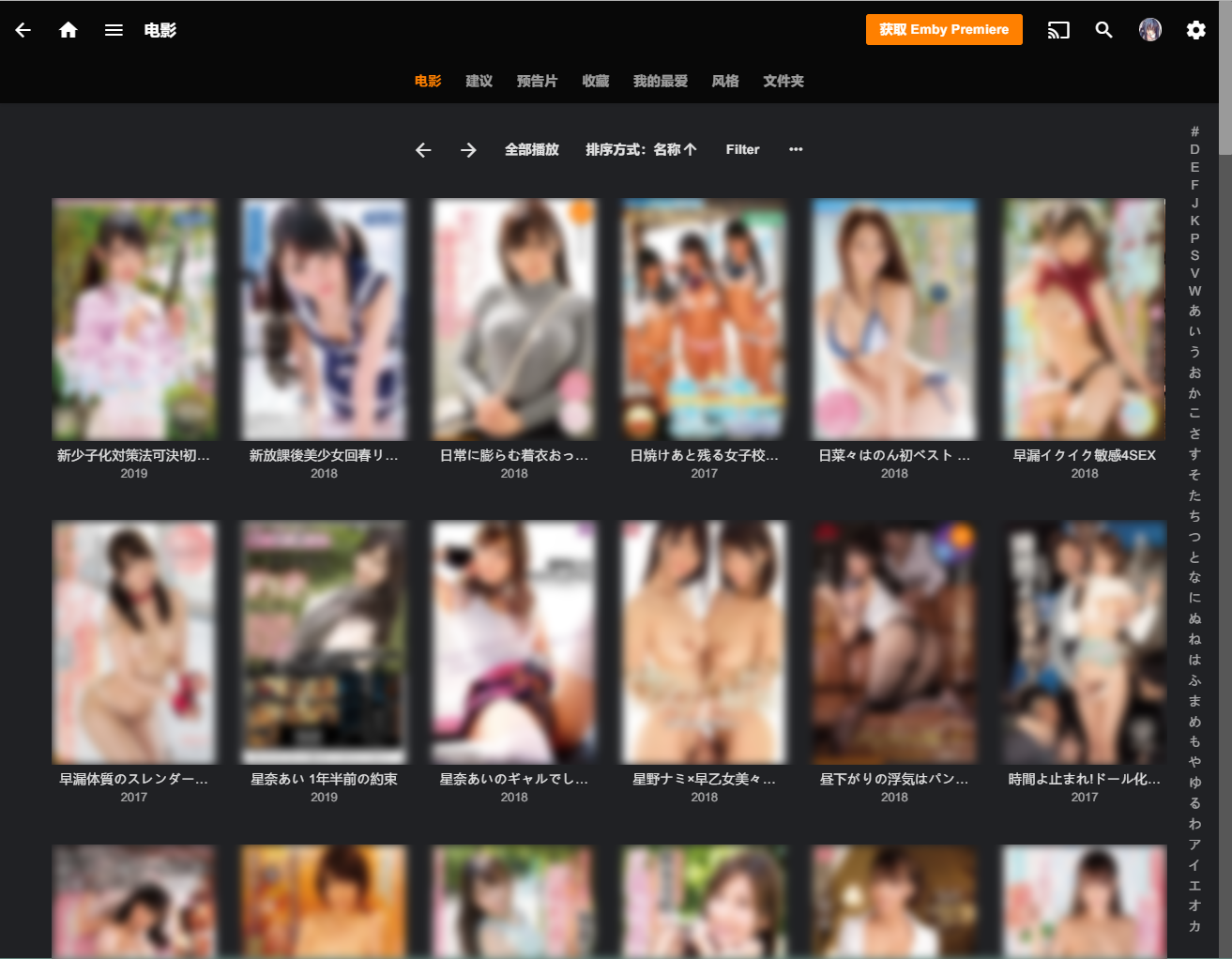
而我们平时下片 发电 显然不会保留这些信息。
所以搭建本地片库的第一步,便是补全影片元数据。
元数据有四种抓法
就像Android App的网络访问方式有四种,元数据抓取也有的是招:
- Plex / Emby自带“刮削器”
普通电影/日本动画使用自带tmdb/anidb等刮削器(metadata agents)便能实现元数据自动抓取。
成人类视频的刮削器则在plex/emby的社区论坛内提供,作为扩展插件安装即可。
但刮削器对文件名要求极高,视频文件名必须需包含影片英文名(普通视频)或番号(成人视频)。
而我们下载的AV却普遍如下画风
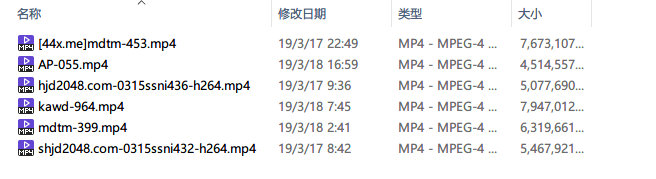
自动工具根本无法应对如此复杂且混乱的命名方式。
要么识别错误,要么无法识别,而一旦识别错误,改起来更是蛋疼无比,因为你甚至不知道哪部错了。
——日本爱情动作片对不懂爱的“自动程序”而言,显然是超纲了。
一款由台湾人开发的AV元数据抓取工具。
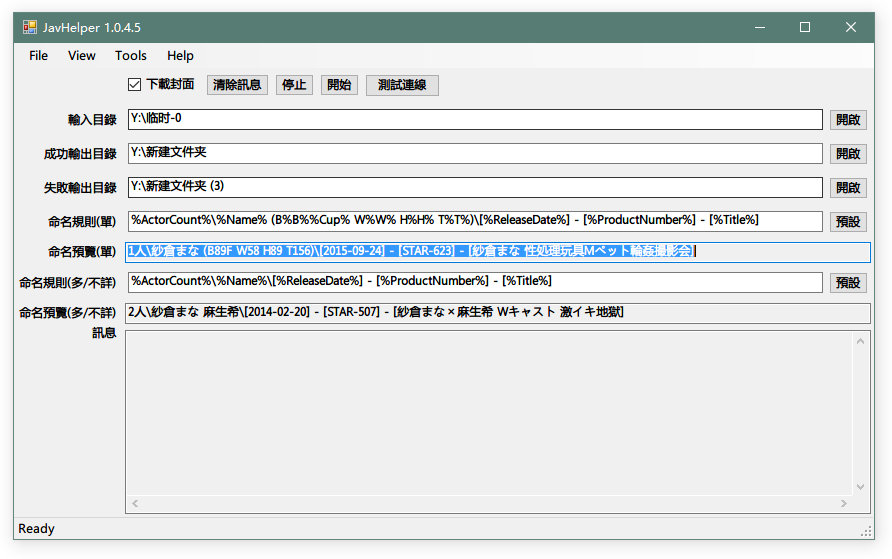
集自动重命名 / 元数据抓取 / 大批量操作于一身。
弊端与plex/emby的刮削器相同,基于程序识别的“自动批量”终有极限,虽识别精度高于刮削器,但依然不是可用级别。
并且该软件抓取的元数据相对简陋,只有单张封面和简单信息,无法满足搭建“媒体库”的需求。
——仅适用于轻度粗略的文件管理。
又一款台湾人开发的AV元数据抓取工具。
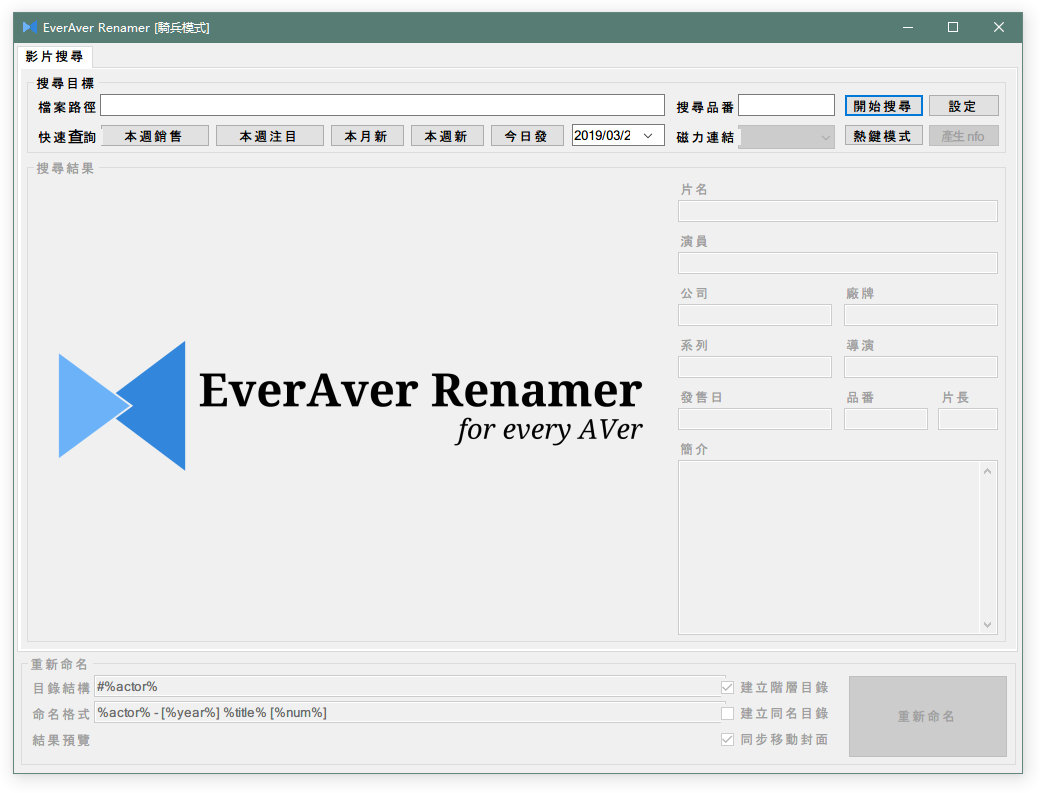
功能强大:
- 自动识别番号并抓取
元数据,无法识别的影片能立刻通过手动输入查询,彻底杜绝“识别错误”。 元数据信息非常完善,并提供多个版本供人选择;- 支持自动重命名;
- 支持自动建立文件夹并归类(如按“女优名字”建立分类文件夹),给媒体库的本地管理提供了巨大便利;
- 几乎所有影片都能正确抓取
元数据,本次搭建媒体库合计扫描800+部作品,只有24部没有找到; - 没找到
元数据的作品,支持手动添加补全信息。
缺点则是:
- 不支持批量,需要一部一部抓取;
- 对存在多个分集的作品支持不好,需手动修改
nfo文件进行合并(将在后文详述); - 为了速度,推荐挂日本代理使用。
由于EverAver功能强大且没有致命缺陷,自然成为本次媒体库搭建的主力工具。
——为毛片 / 里番管理而生!
- 手动编辑nfo
原始但有效。
以EverAver生成的数据为例,影片元数据通常以nfo文件+封面/封底图片的形式,储存于影片同目录。

用文本文档 / 编辑器打开nfo文件便能看到整个元数据的结构与编写规则。
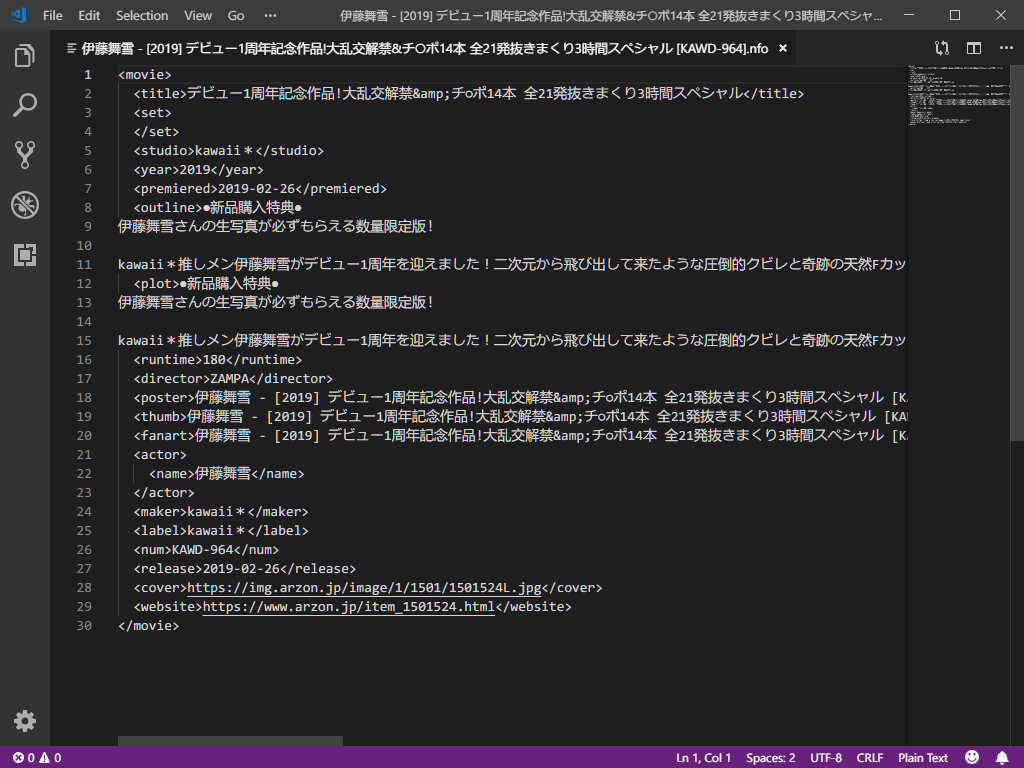
规则非常简单,看tag英文便能明白需要填入什么,比如:
<movie>
<title>影片标题</title>
<studio>制作组</studio>
<year>发行年份</year>
<premiered>具体发行时间</premiered>
<outline>影片大纲</outline>
<plot>内容简介</plot>
<runtime>影片时长</runtime>
<director>导演</director>
<actor>
<name>演员</name>
</actor>
</movie>
更多的nfo编写规则请参阅wiki:NFO files。
优缺点不言自明,纯人工是最准确的方案,也是最费事的方案。
而当我们无法通过软件找到影片元数据时,也只能参考日本通贩网站上的信息(如DMM),手动编写nfo了。
——软件搞不定问题的话,用人力搞定不就行了?
明确文件夹层级
比起通过plex/emby的媒体库页面管理影片,在windows资源管理器添加网络位置映射NAS上的硬盘,通过smb管理文件显然更加便利。
所以我们在动工之前,最好明确影片存放层级,利用文件夹归类。
我的目录层级如下:
硬盘根目录/顶层文件夹
——演员实用度/等级(第一层子文件夹)
————演员名字(第二层子文件夹)
–——————演员所有影片
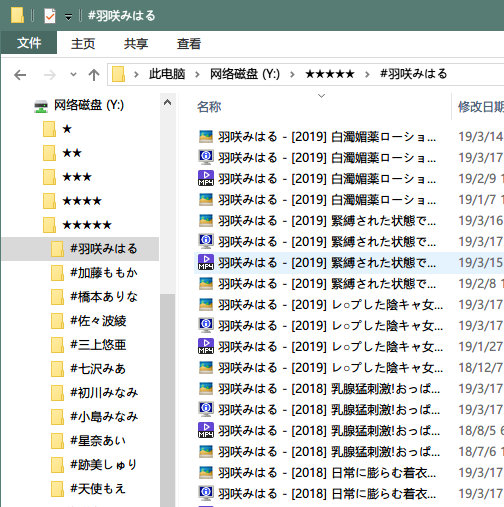
为了方便理解,我特地把原本N/R/SR/SSR/UR的沙雕抽卡等级改成了“星级”。
毕竟出演AV的老师实在太多,不划分层级并归类,直接全扔一起会完全不知道谁是谁。
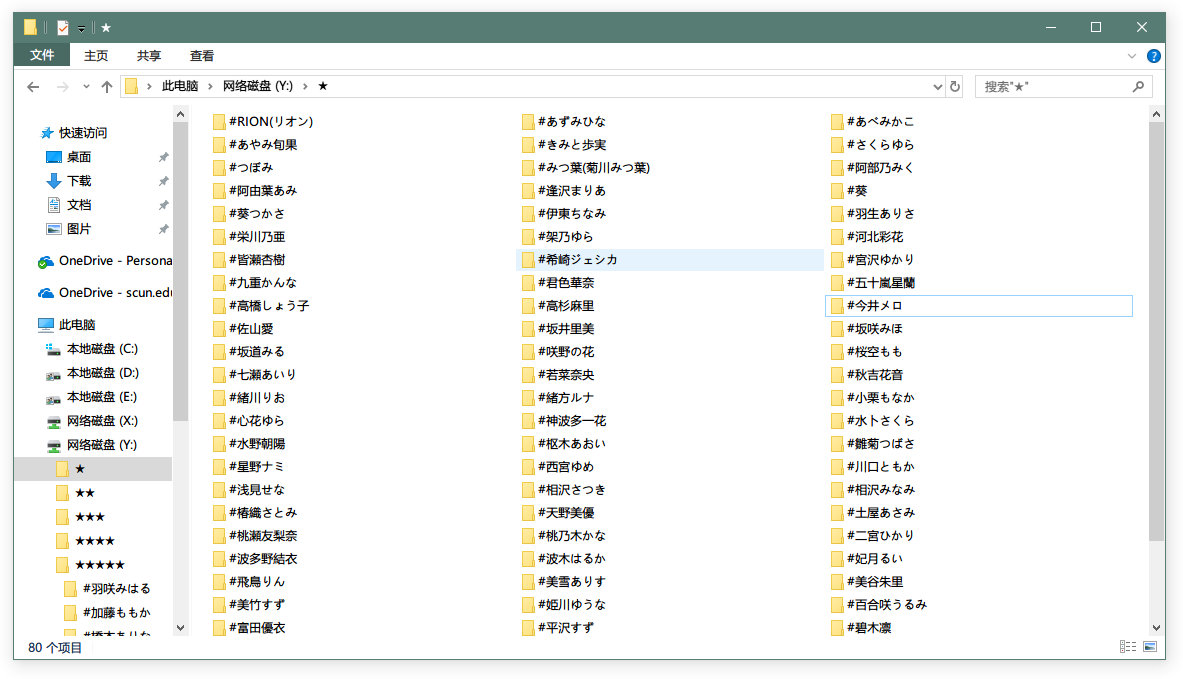
当然——
——您也能按个人性癖归类(比如裤袜 / 屁股 / 熟女 / JK)。
这里我只提供一种归类思路,而明确想要的文件夹层级后,才能配置EverAver做到搭配使用。
换做普通电影 / 日本动画,做一层“星级目录”也能当作一种豆瓣式的“评分”筛选,最后在Emby的媒体库能更方便的找到喜爱作品。
不得不说Emby的“评分系统”只有“喜欢/不喜欢”,实在残废。
配置EverAver
EverAver的默认规则会建立复杂的文件名+繁琐的文件夹层级,使用前请按需修改配置。
点击右上角设定:
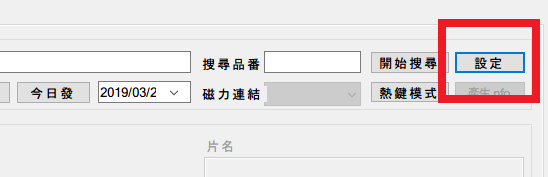
- 第一页
操作设定勾选如下:
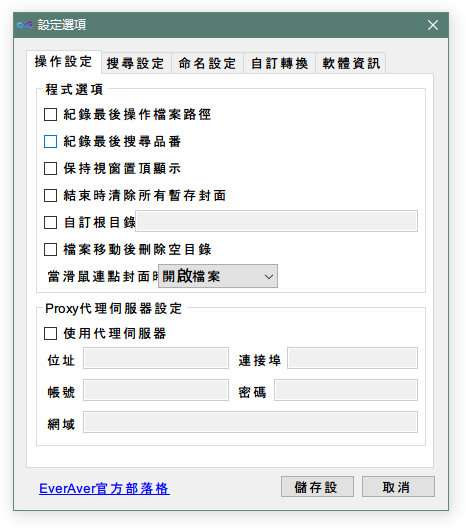
- 第二页
搜寻设定勾选如下:
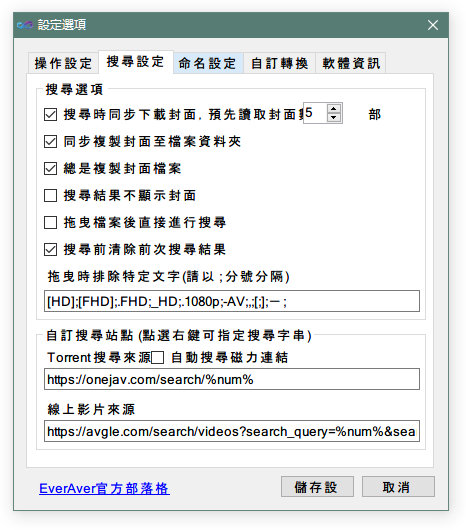
需要填写的部分保持默认,排除特定文字的规则可按需增加(用来过滤文件名中的垃圾信息以识别番号)。
- 第三页
命名设定勾选如下:
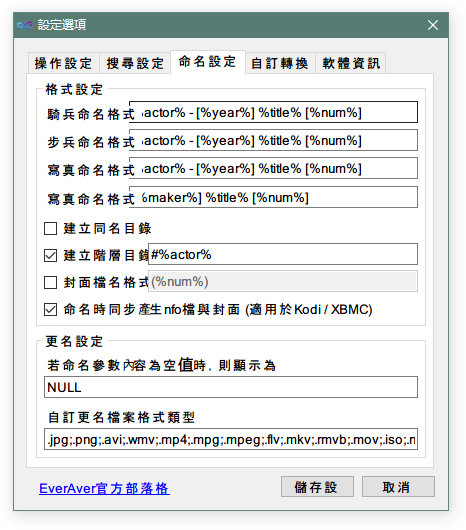
格式设定中的命名格式修改为:
%actor% - [%year%] %title% [%num%]
显示效果如下:
女优名字 - [作品年份] 作品标题 [作品番号].mp4
建立层级目录修改为:
#%actor%
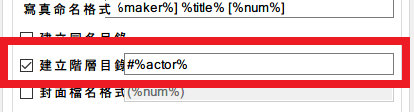
务必加一个符号在%actor%前面(如“#”号),否则导入时Emby会将演员目录下的所有片子错误识别成“同一作品”。
更名设定的第一项建议修改为:
NULL
EverAver配置完毕。
使用EverAver
使用前请在搜寻品番的文本框内右键,选择你的影片类型。
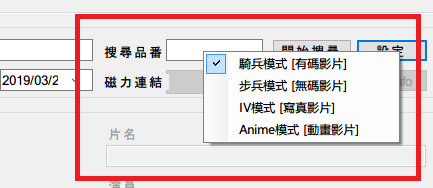
将一部AV拖入软件,EverAver会自动提取出番号,并填写在搜寻品番的文本框内。
偶尔番号会提取不干净 / 错误,请手动修改,不用在意大小写。
点开始搜寻便开始抓取元数据。

-
抓取到多个版本的
元数据时,点击封面右下角进行切换,选择最完善的一个; -
第一个版本的
元数据封面尺寸偶尔会偏扁,请切换元数据版本解决;(偏扁的封面会被Emby拉伸,非常难看)
-
品番一栏便是番号,有时会出现R/TK之类的无用前缀,推荐删除; -
片名一栏也不时出现【数量限定】的无用前缀,为保持Emby的媒体库排序整洁,务必删除。
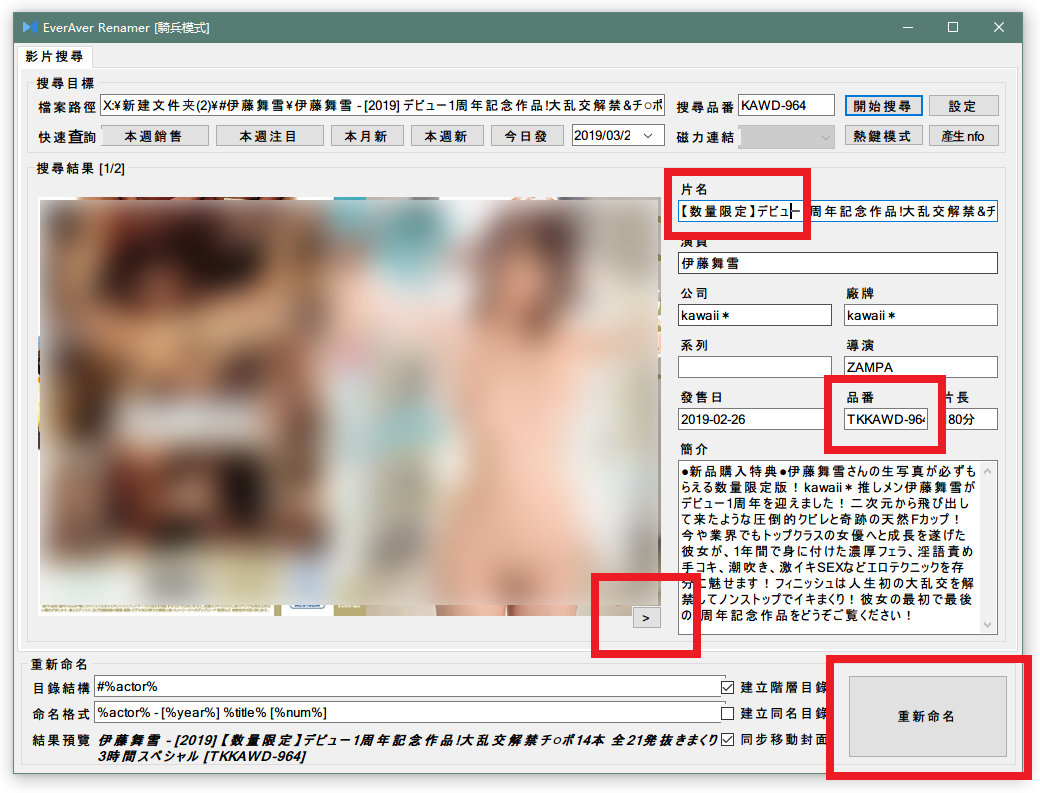
元数据确认无误后,点右下角重新命名便会按我们配置的规则,自动生成目录+移动文件+添加封面与nfo文件+重命名。
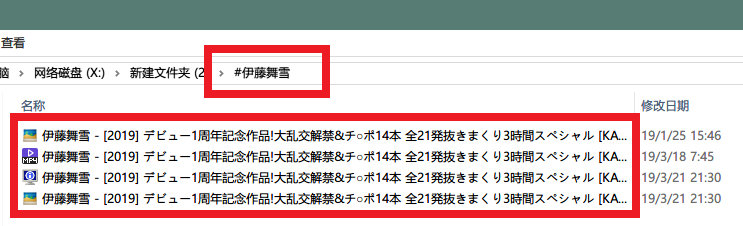
一部AV影片的元数据便抓取完成。
修改nfo合并“多集作品”
上文提到,EverAver不支持具有多个分集的“大型”作品,比如这部。
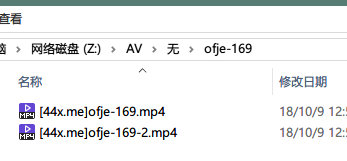
解决方法很简单:
-
用EverAver抓取并
重新命名其中一集,获得封面与nfo文件。 -
用编辑器打开并编辑
nfo文件。在
<title><poster><thumb><fanart>四个tag的文件名末尾,添加数字代表集数,我用的是CD1 / CD2 / CD3。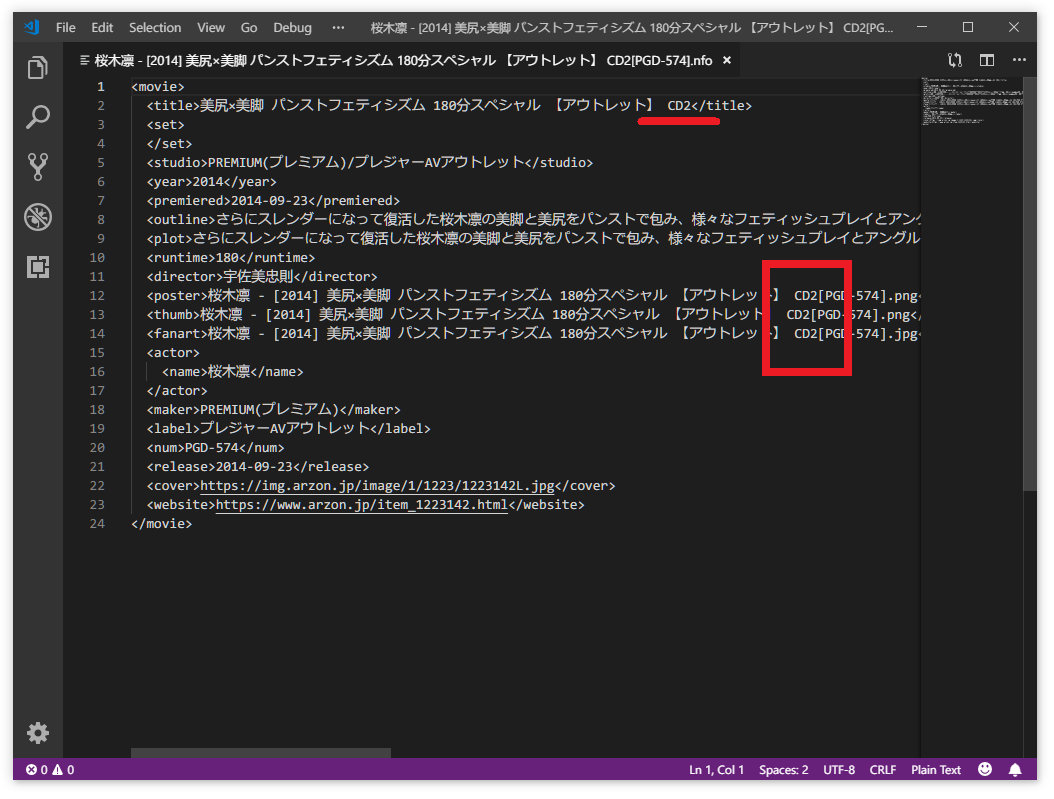
-
重命名硬盘里的图片 / 视频 / nfo文件,让它们与
<poster><thumb><fanart>指定的文件名保持一致。 -
重复上述操作,直到每集都修改完毕,最后以
影片名字新建一层文件夹,将影片全部拖入即可:
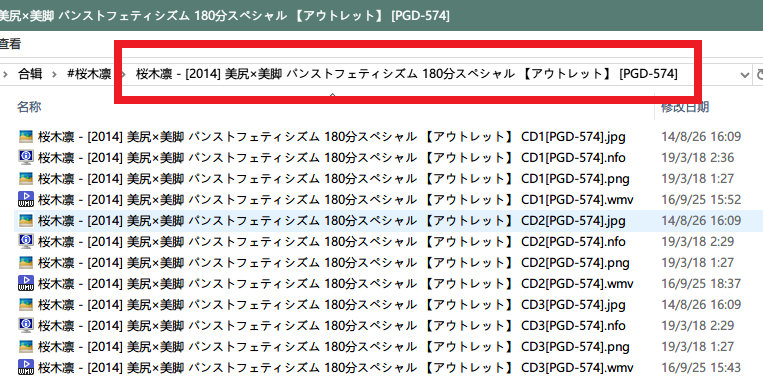
在Emby中,其它集数将作为“附加内容”展示。
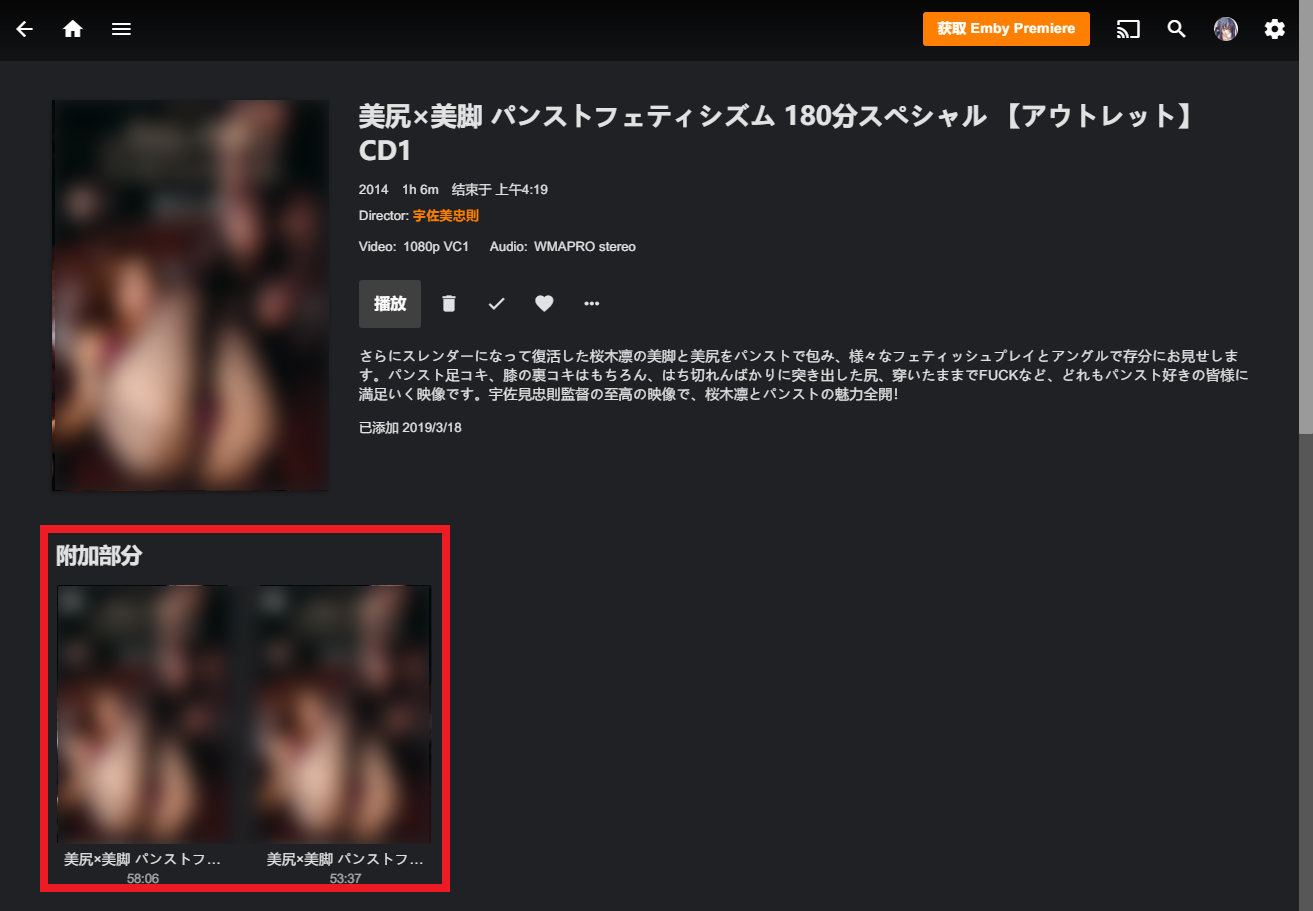
元数据部分的教程至此结束。
现在让我们泡壶红茶,放段评书,重复以上操作,直到片库整理完毕。
最终完成效果如图(右键查看大图):
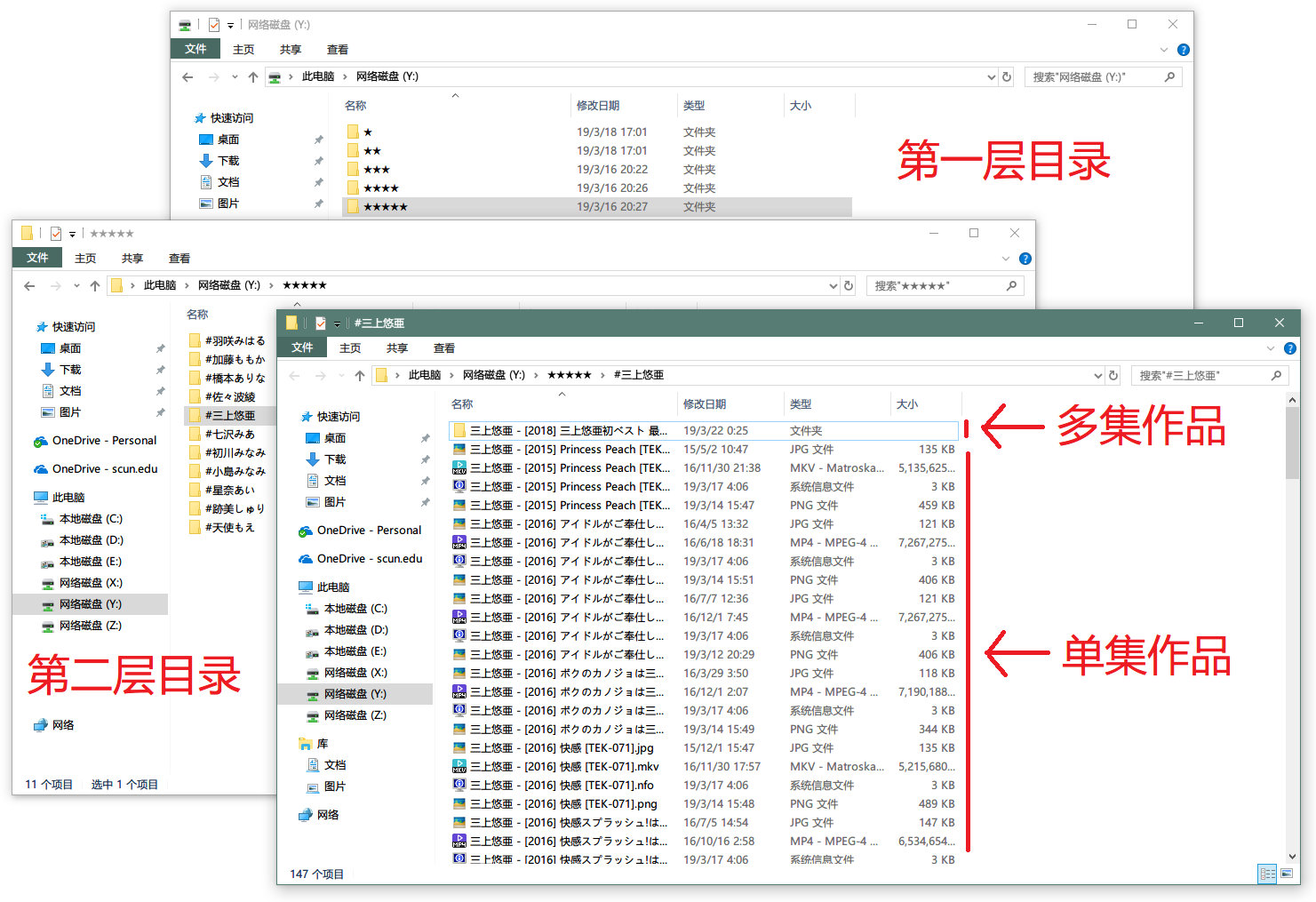
服务端 / Emby
Emby与Plex
- 在搭建AV / 里番的媒体库上:
Plex根本无法正确读取我们手动抓取创建的nfo文件与封面,直接出局。
- 在搭建普通电影 / 动画的媒体库上:
Emby的刮削器(metadata agents)更加强大,并且集成官方插件库,非常方便。
- 在移动客户端上:
Plex除网页与桌面客户端外的所有移动客户端均需要购入会员解锁使用。
Emby类似,但Android客户端能免费使用。
- 在TV客户端 / Kodi插件上:
两者的官方TV客户端都是废品,Plex不支持本地硬解(现在似乎支持了),Emby则无法识别有线网络连接,并且都收费。
作为TV客户端的免费替代,Plex的Kodi插件非常简陋。
Emby则官方提供emby与embycon两套插件,前者能拉取媒体库,后者能浏览媒体库的本地目录,并提供一套风骚的Kodi皮肤。
- 在服务迁移上:
Emby有一个开源分支替代,Plex则相对封闭。
此前因不满Emby的闭源决定,由用户社区独立出的Jellyfin在功能乃至界面上与Emby无异,并且自由免费。
如果未来Emby官方出现作死问题,在数据上可以完全无痛的迁移到Jellyfin。
(※Jellyfin的客户端目前问题不少,不推荐需要稳定体验的普通用户使用。)
安装Emby并添加媒体库
打开Emby官网,按照您的NAS系统下载安装对应的Emby服务端软件:
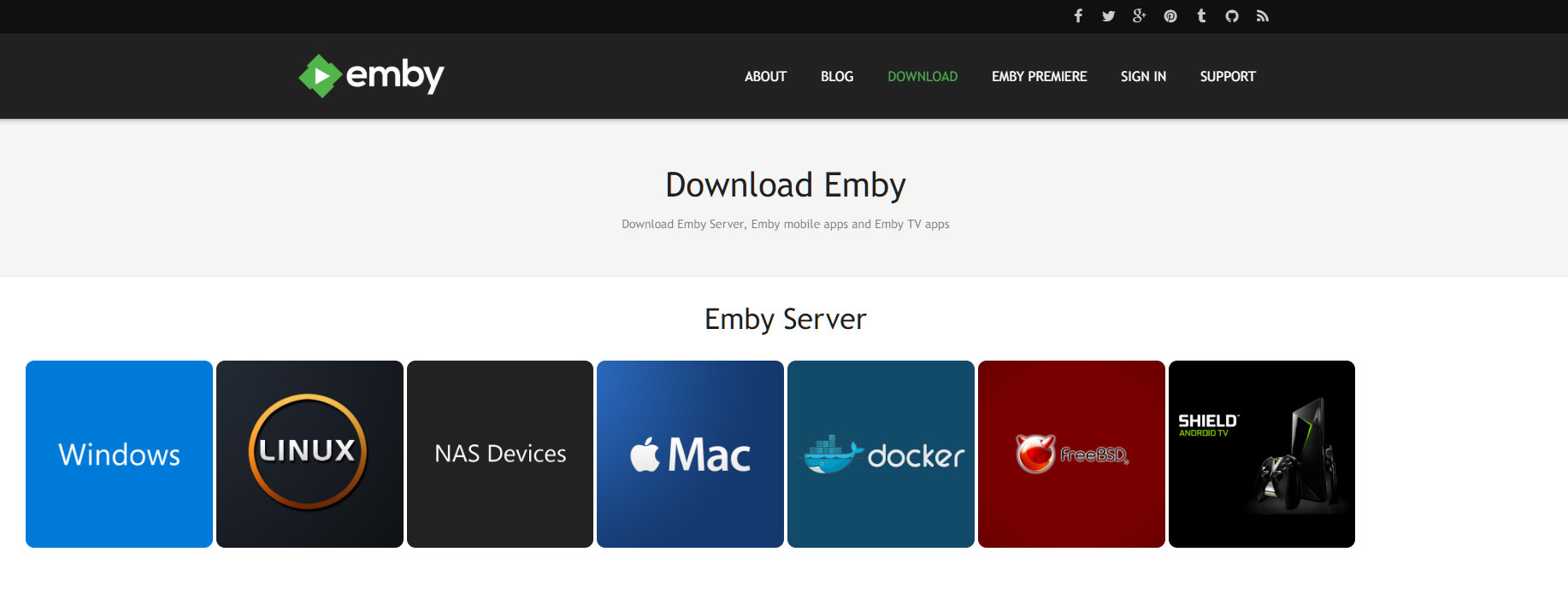
安装完成会弹出设置引导,选择您的语言,然后下一步。
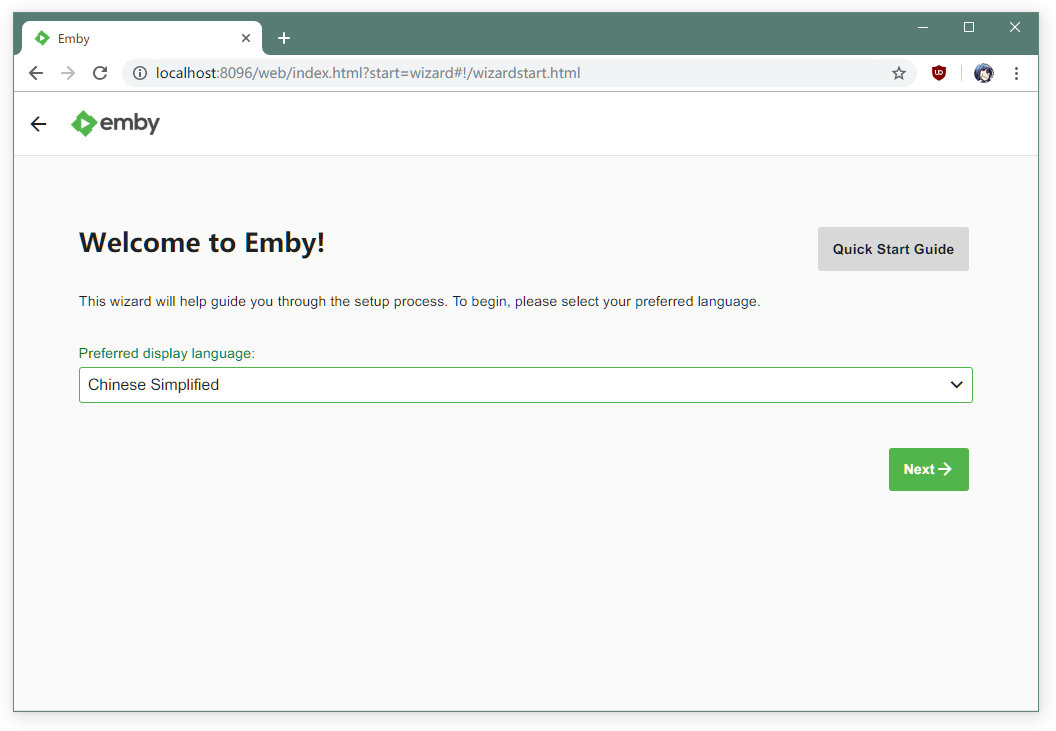
添加媒体库推荐跳过,直接下一步。
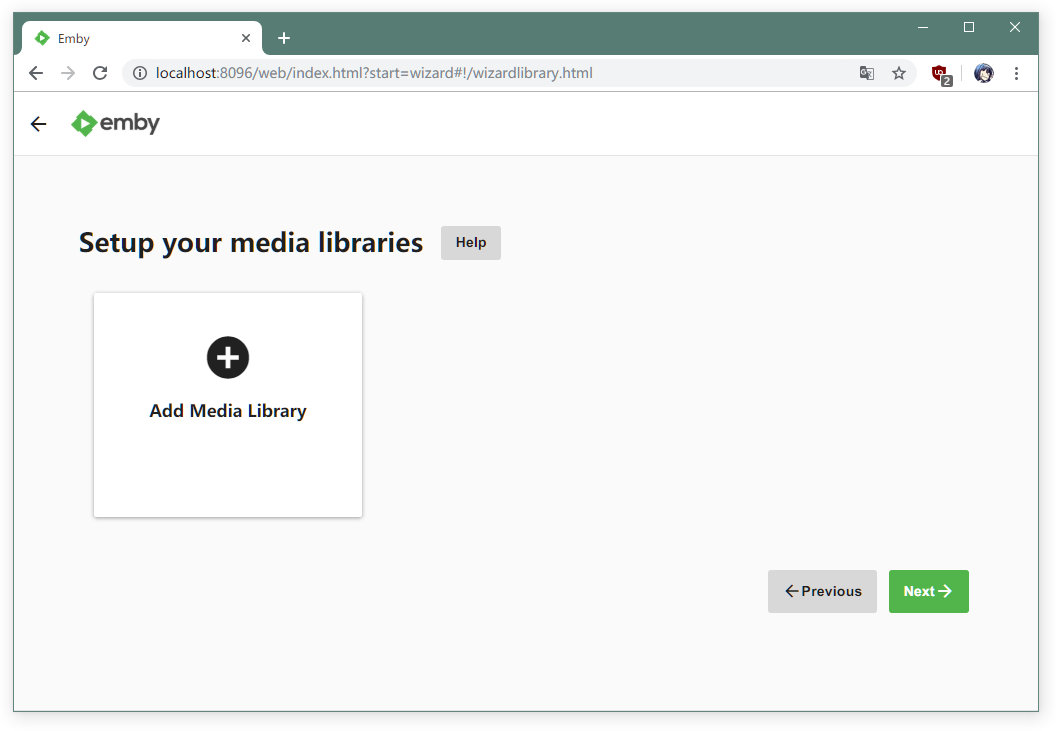
首选元数据(metadata)的语言/国家,选择“日本”并下一步。
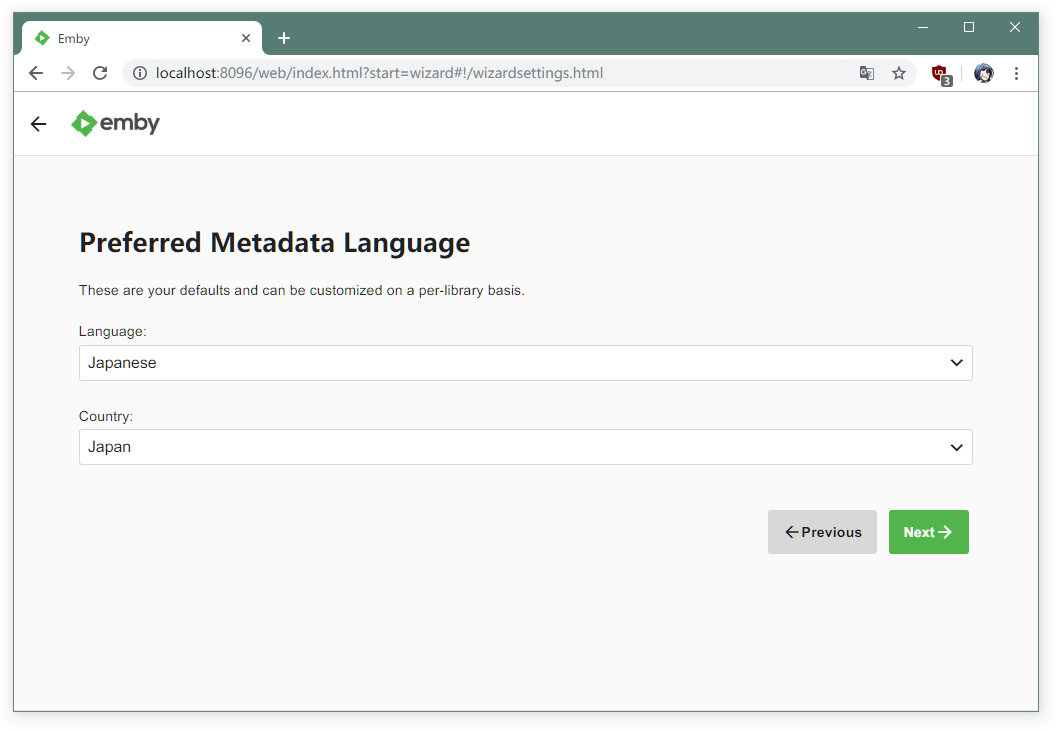
剩下几页保持默认,一直下一步直到完成引导。
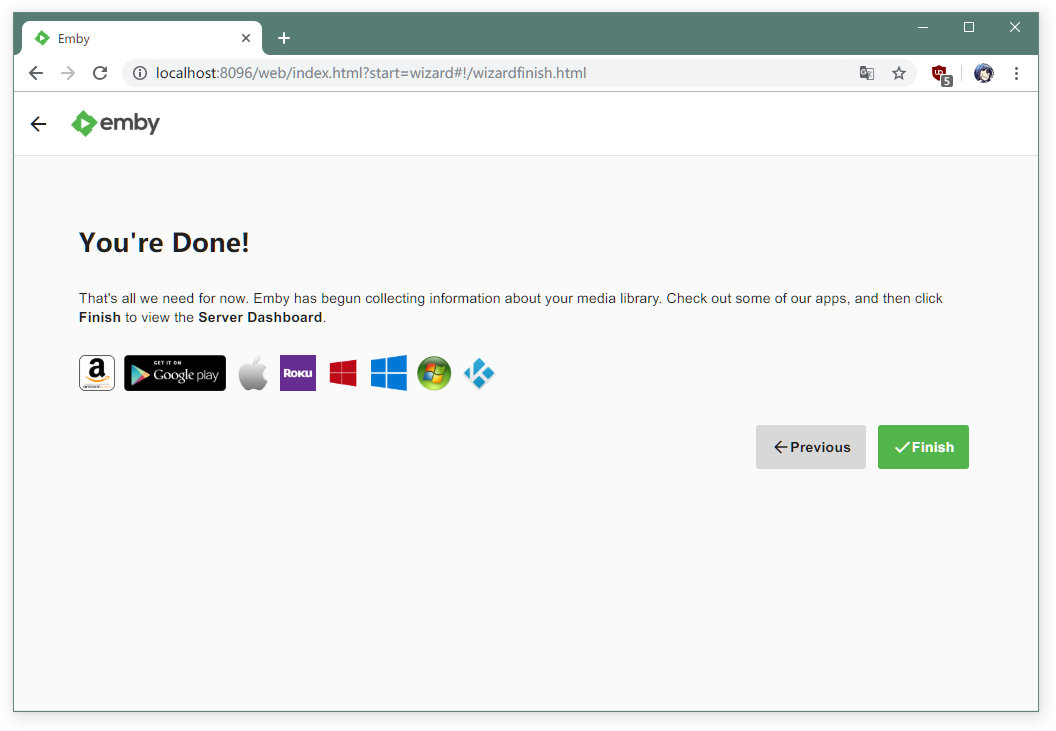
如果您在引导开头将语言设置为简体中文,请重启Emby服务端软件以生效。
在浏览器输入网址 您的Emby服务端本地IP:8096 进入Emby主页面;
点击左上角“汉堡菜单”→管理服务器进入控制台。
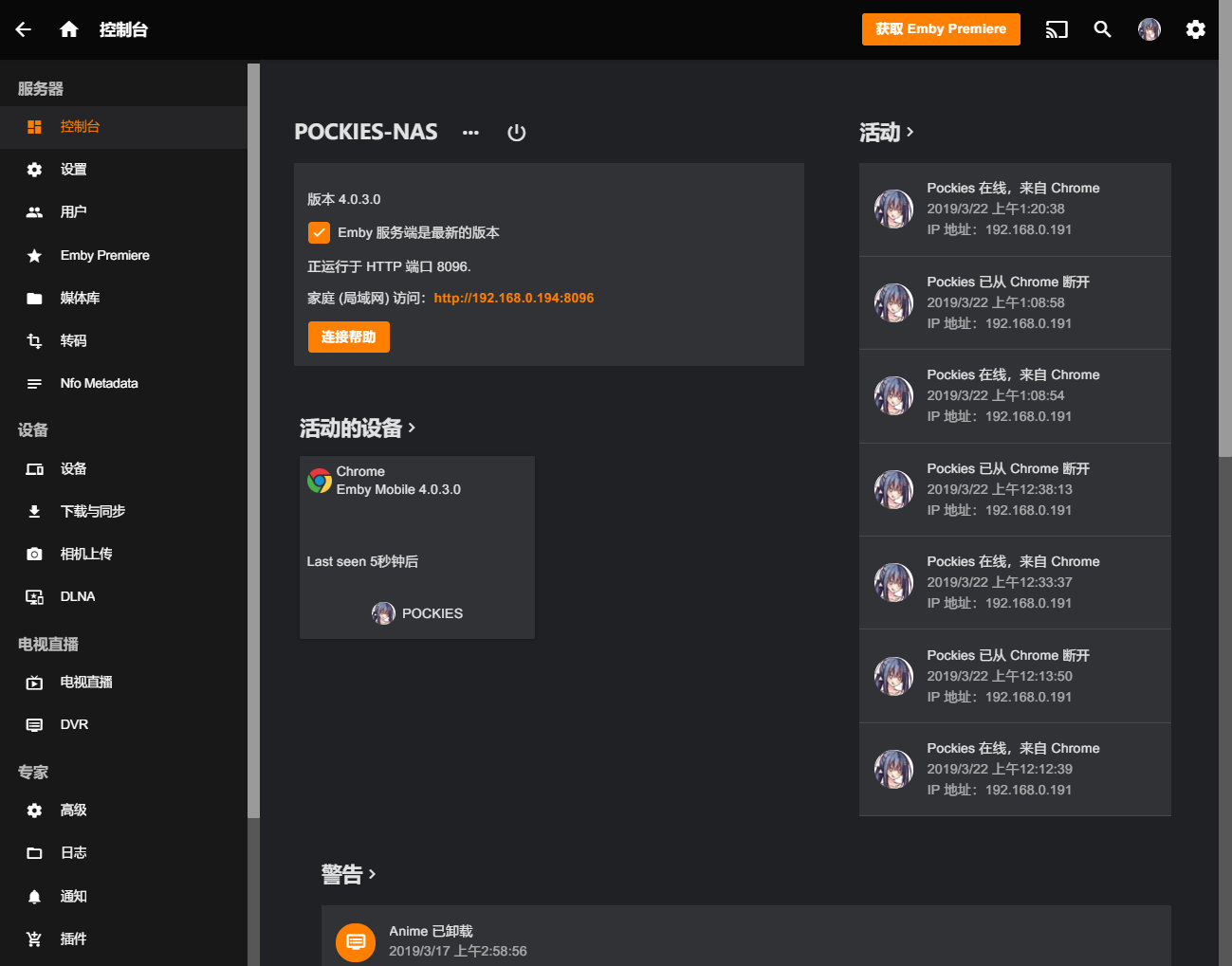
左侧每个项目都可以进去看看,按需开启/关闭功能,比如开机启动 / 转码方式 / 定制通知之类,不做赘述。
我个人关闭了DLNA,并删除了完全用不上的自带刮削器插件,只保留了两个。

最后选择媒体库→添加媒体库。
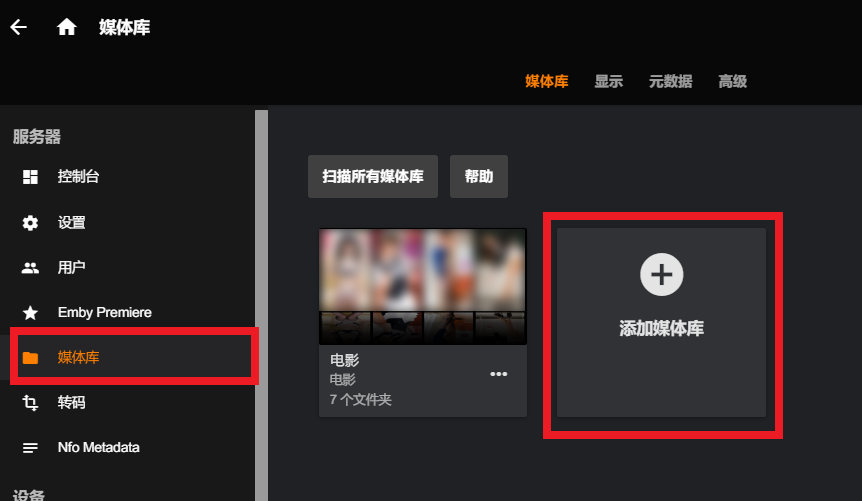
内容类型内选择电影,勾选右上显示高级设置,点击“+号”添加我们此前整理的AV文件夹。
媒体库设置则按图勾选(实时监控自行选择是否开启):
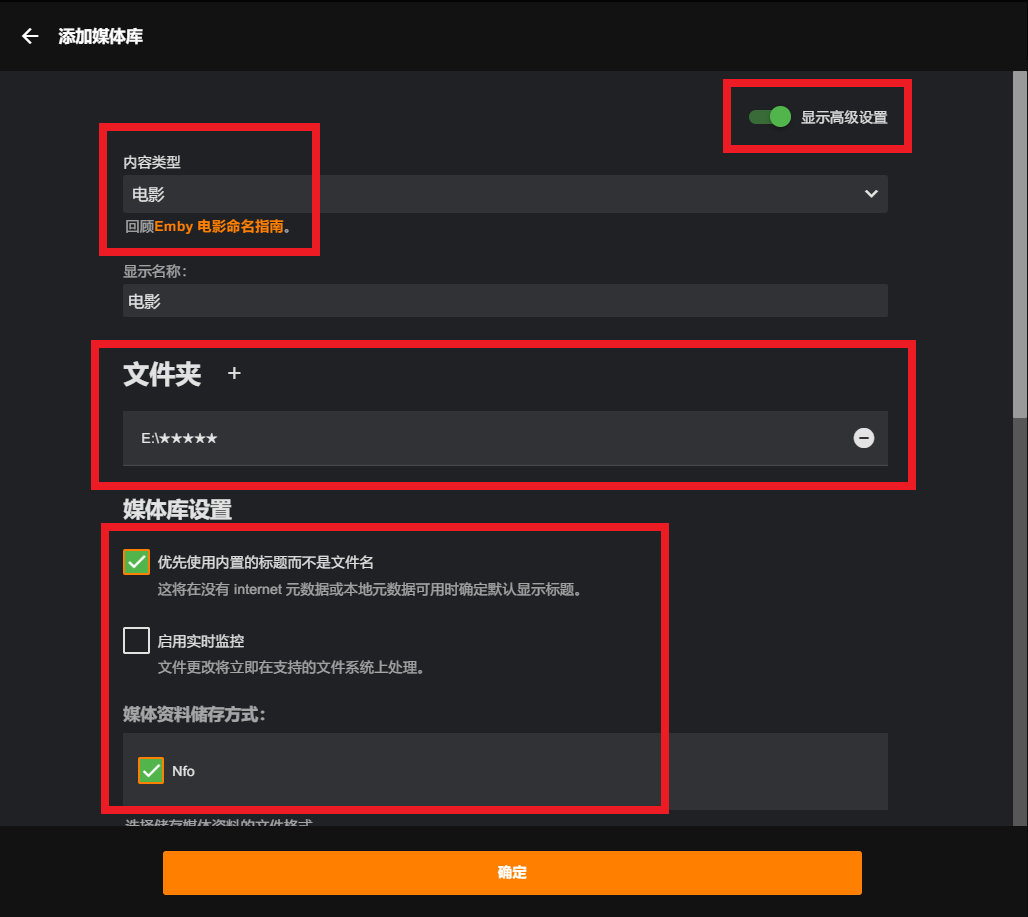
其它保持默认,确定后回到控制台,点击扫描所有媒体库。
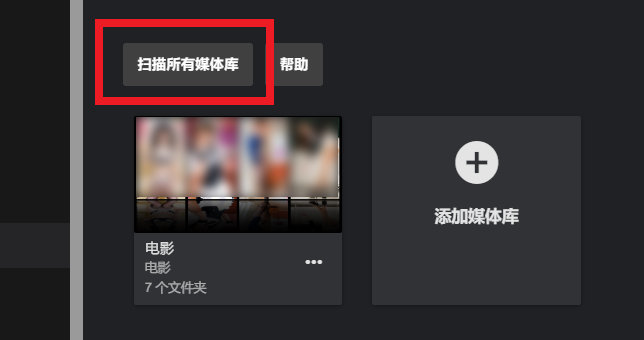
自定义Emby皮肤
Emby原生支持自定义css,官方论坛中有很多样式。
我选择了一个简单的暗色主题,只需进入网站 点击你喜欢的颜色,css代码便复制到了剪贴板。
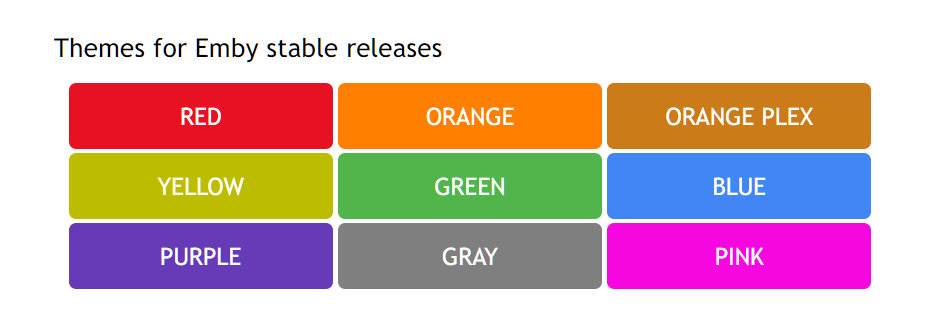
回到Emby控制台,进入设置,将代码粘贴至自定义css,保存并刷新网页即可。
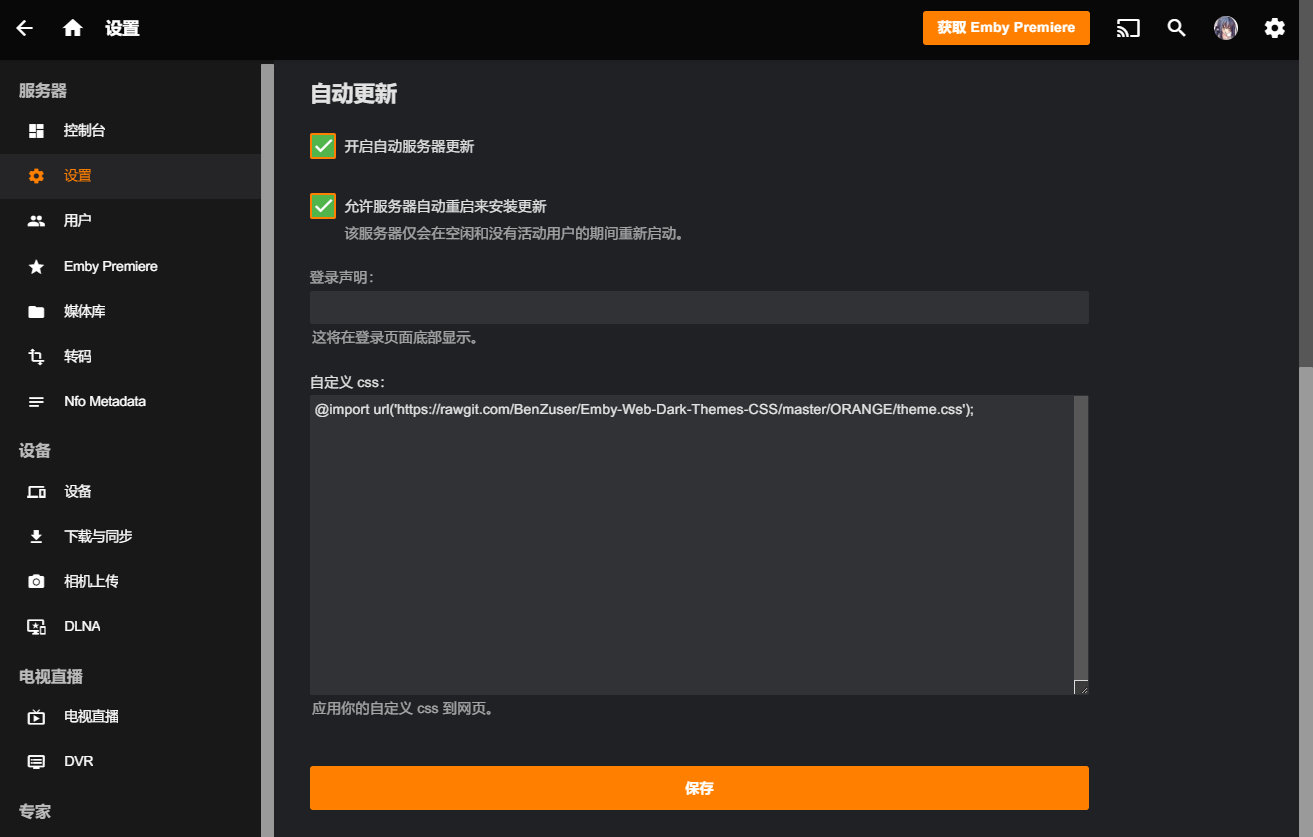
多用户管理+骚操作
Emby有非常强大的“多用户管理”功能。
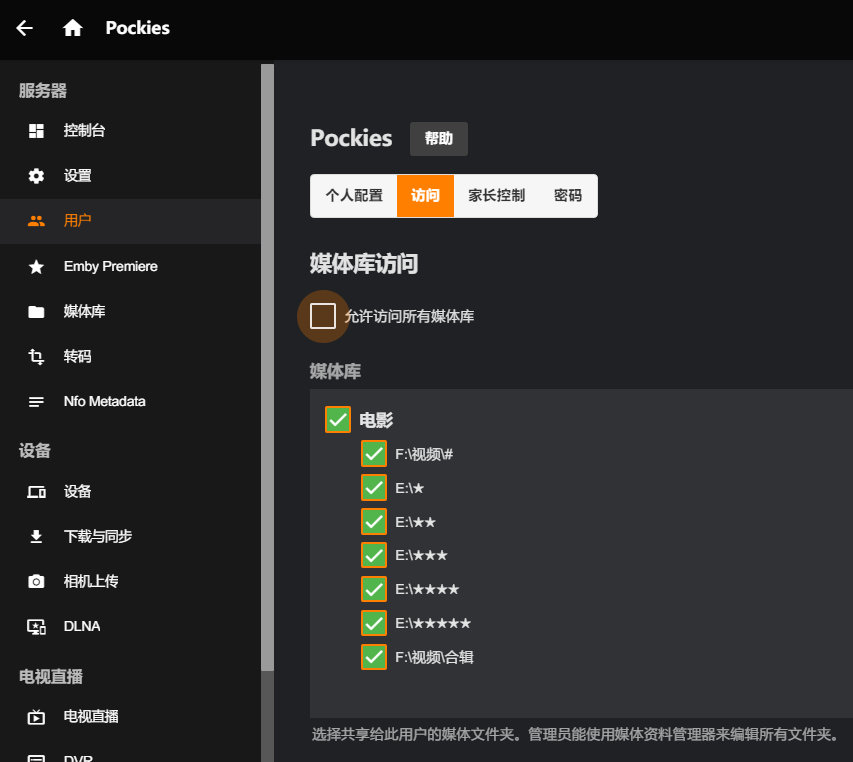
可以额外添加多个“用户”,并指定用户的媒体库编辑/访问权限,做到每个账户都能拥有“专属”的媒体库,如:
- “电影”给老爸;
- “韩剧”给老妈;
- “卡通”给小鬼;
- “毛片”给弟兄。
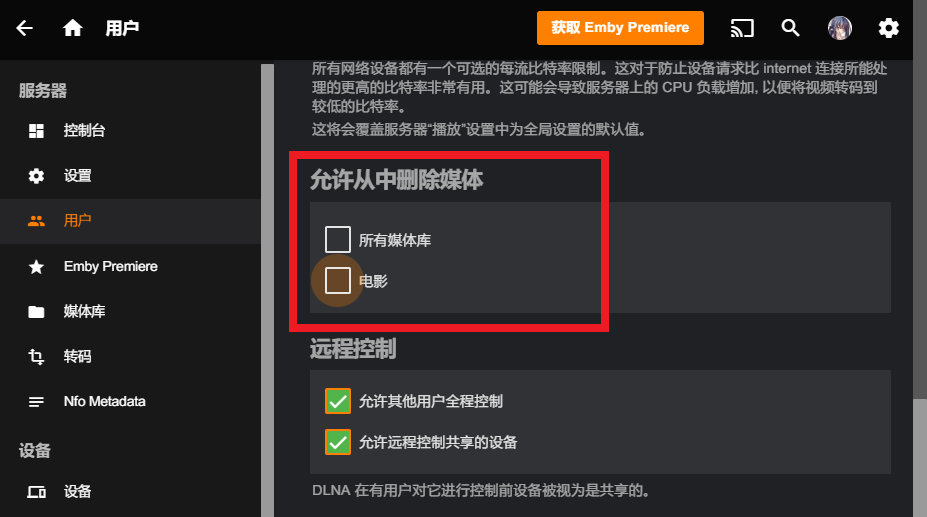
这里我们重点注意删除权限的管理。
——任何账户都最好关闭删除媒体的权限,以防悲剧。
(emby的“删除视频”是彻底删除,没有挽回余地)
而当你的弟兄们正通过Emby客户端访问媒体库,并开始看片儿时。
你不仅能通过网页控制台暂停 / 播放 / 停止客户端正在播放的视频,还能直接拖动的它的进度条。
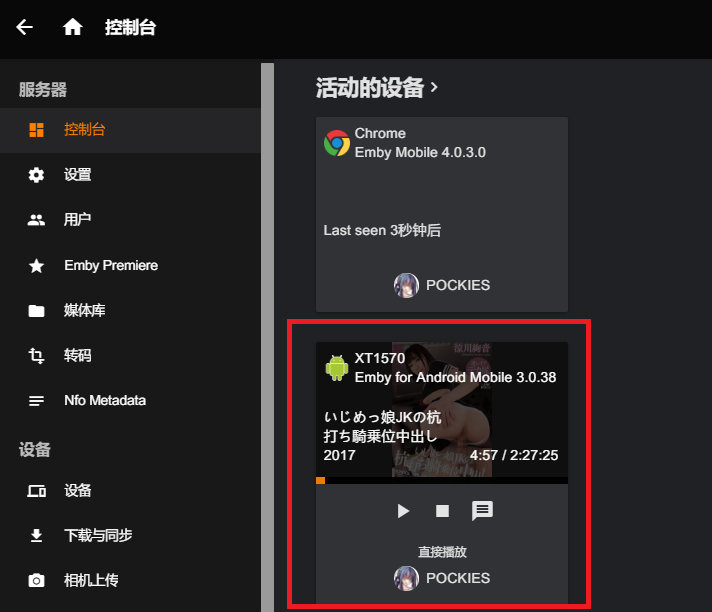
你甚至能向客户端发送消息文本:
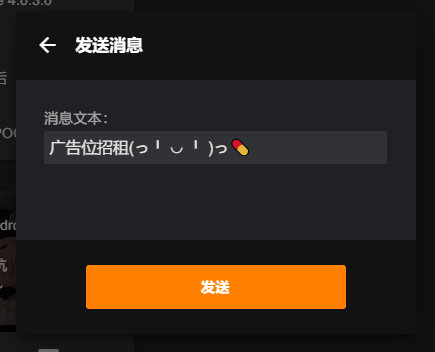
将在客户端左下角弹窗显示:

可以用来恶作剧,比如发一整段的《般若心经》在对方性致昂然时盖住对方屏幕。
※本操作引发的一切后果请自行承担。
一切努力都是值得的
由于我们已经用EverAver抓完元数据并做好分类,Emby导入媒体库的过程其实飞快。
当媒体库扫描完成后,让我们重返Emby首页。
——本地AV媒体库已经完全成型:
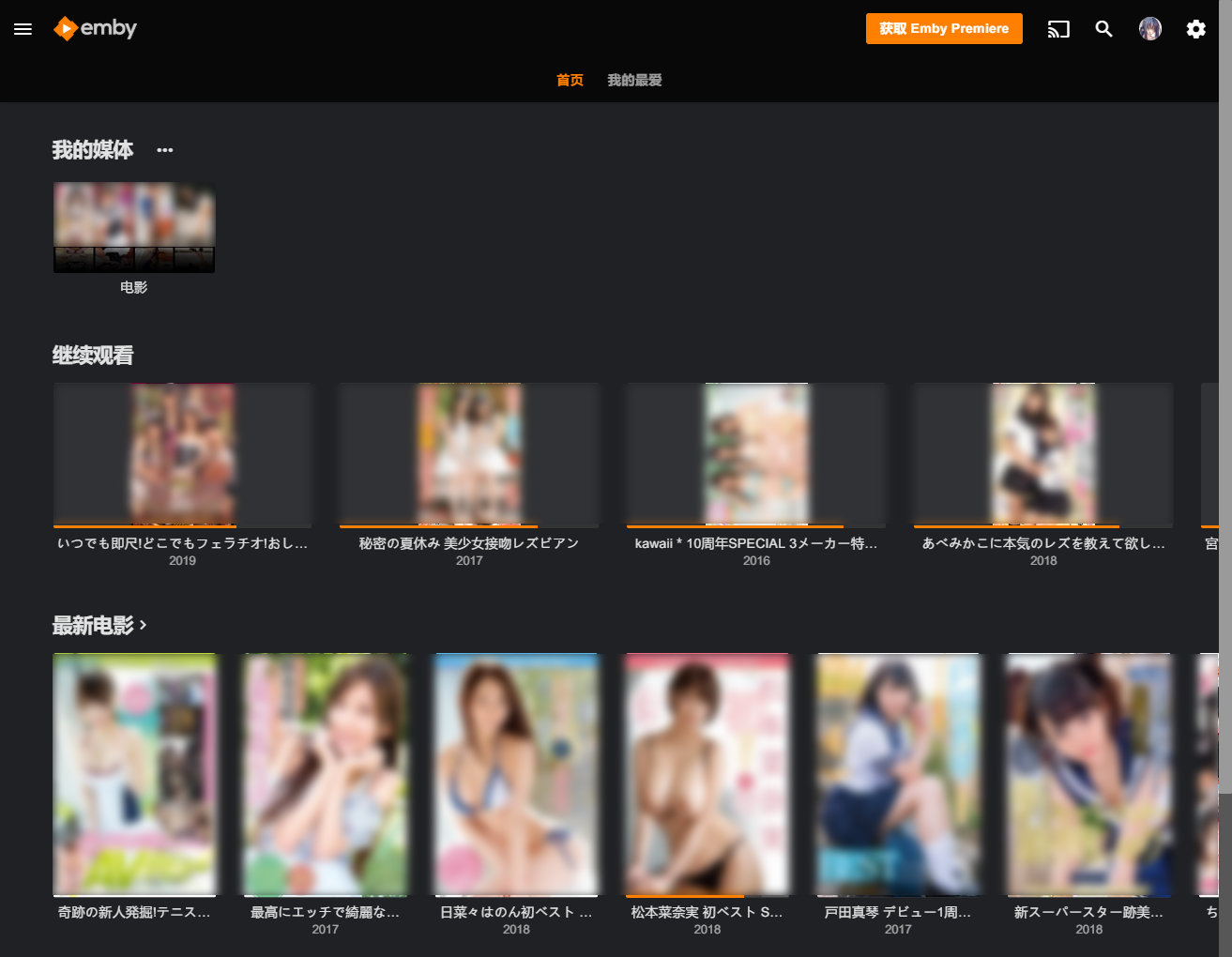
点击我的媒体下的电影即可进入完整列表,浏览 / 筛选 / 搜索影片:
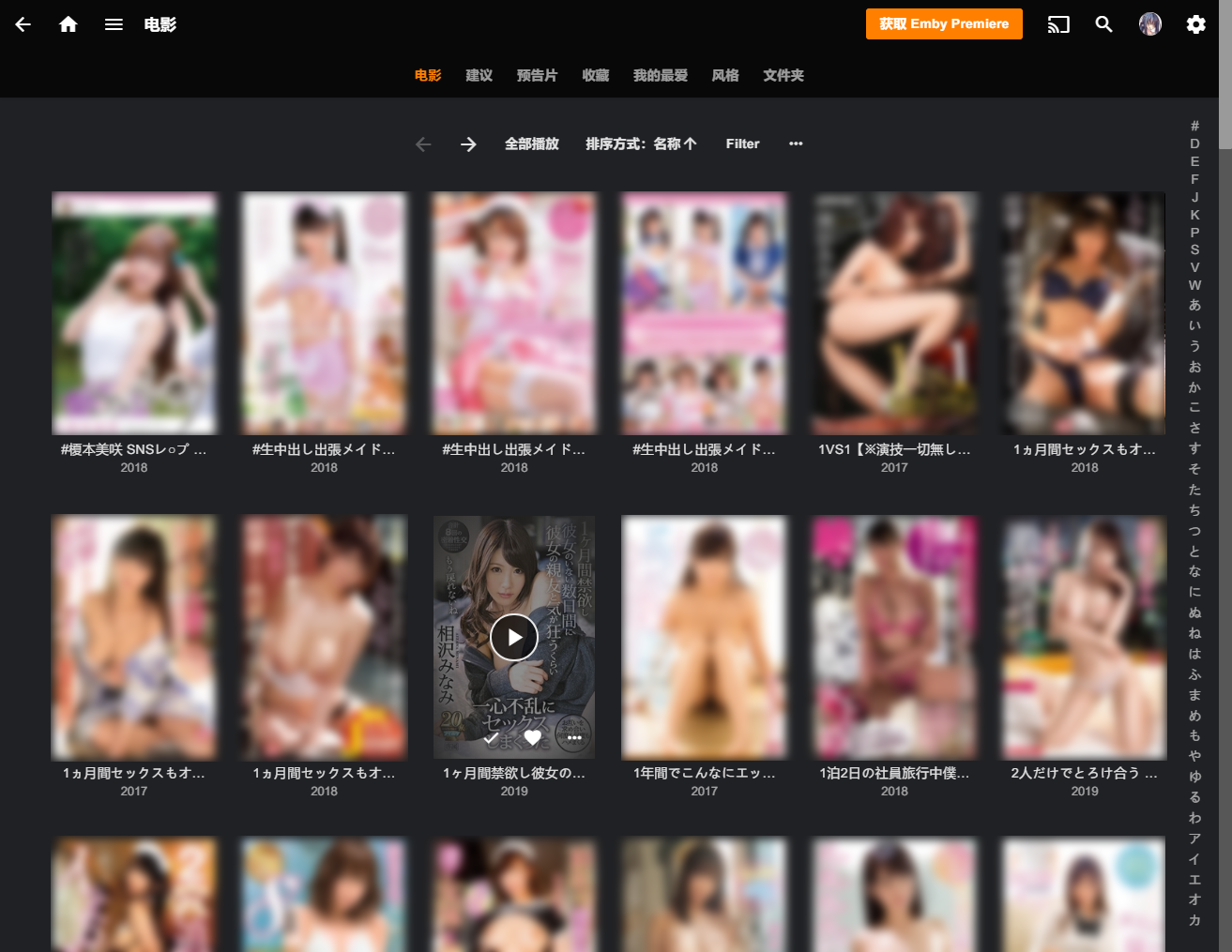
点进一部影片,我们抓取的所有元数据都正常显示,Emby还会向您贴心推荐“更多类似”:
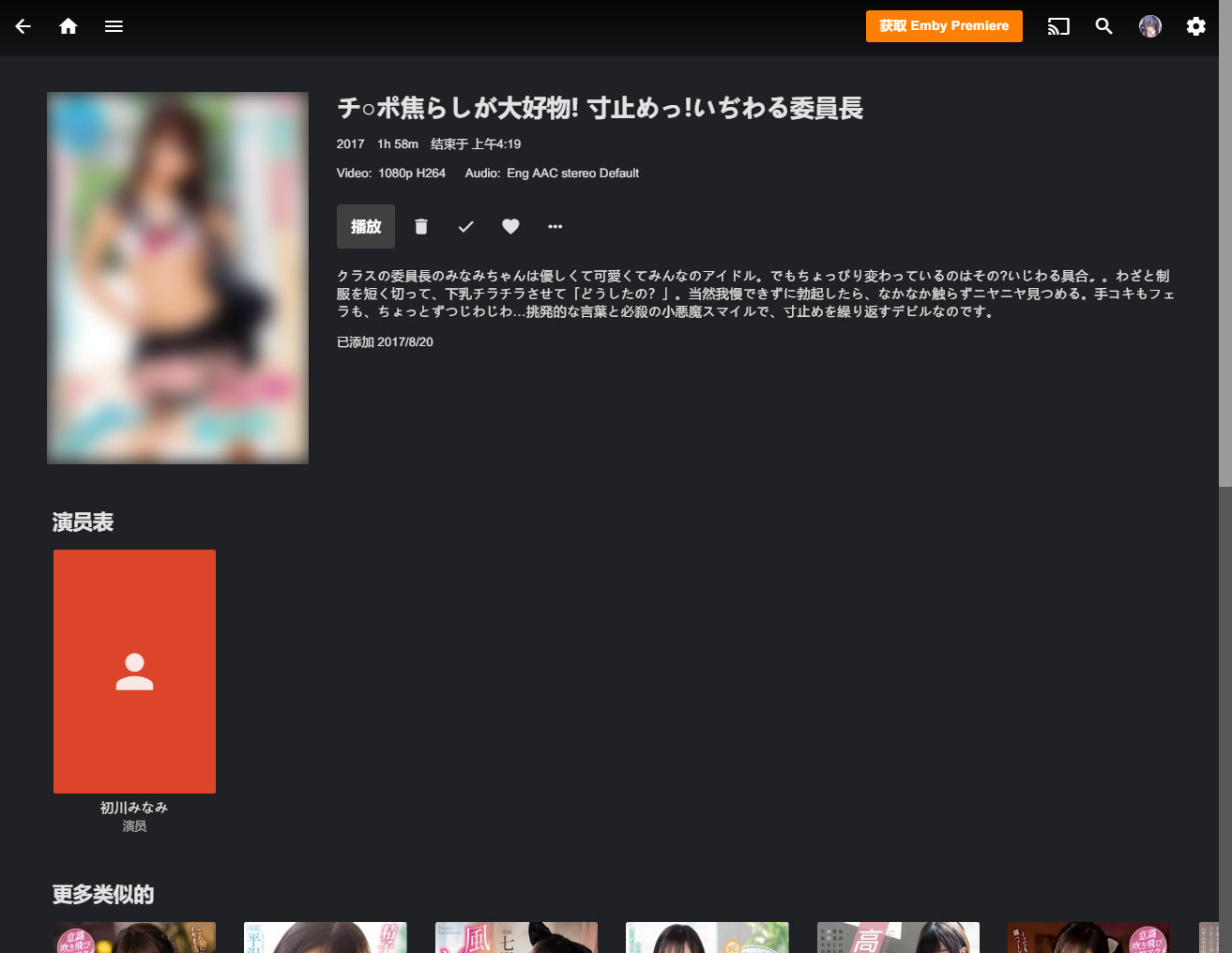
由于都是些“俩人就能演完的小电影儿”。
Emby这套为普通电影 / 动画 / 电视剧设计的布局,在只有一个“女演员”时会显得很空。
让我们点击老师名字,她的参演作品也将完整呈现:
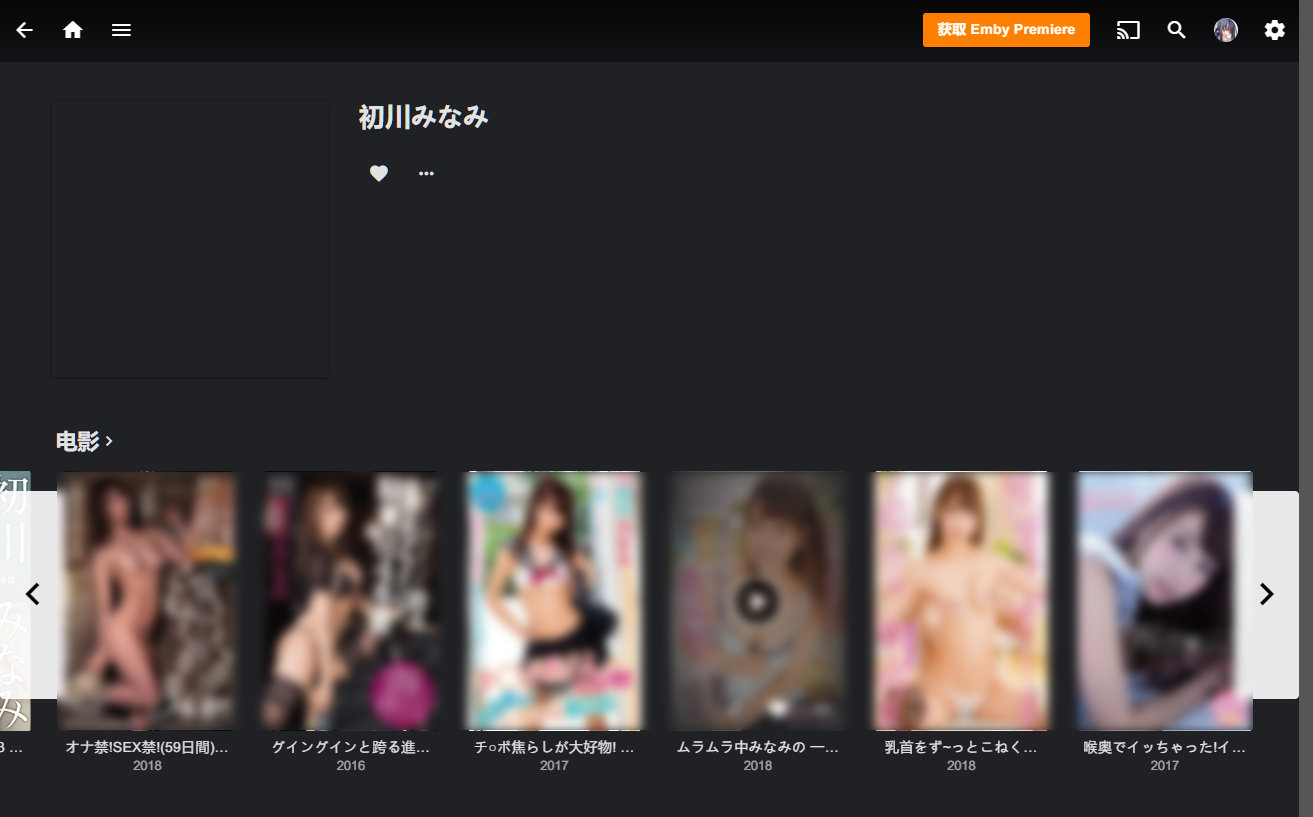
进入文件夹,此前我们按“星级”归类的文件夹,同样可以通过Emby网页/客户端直接浏览。
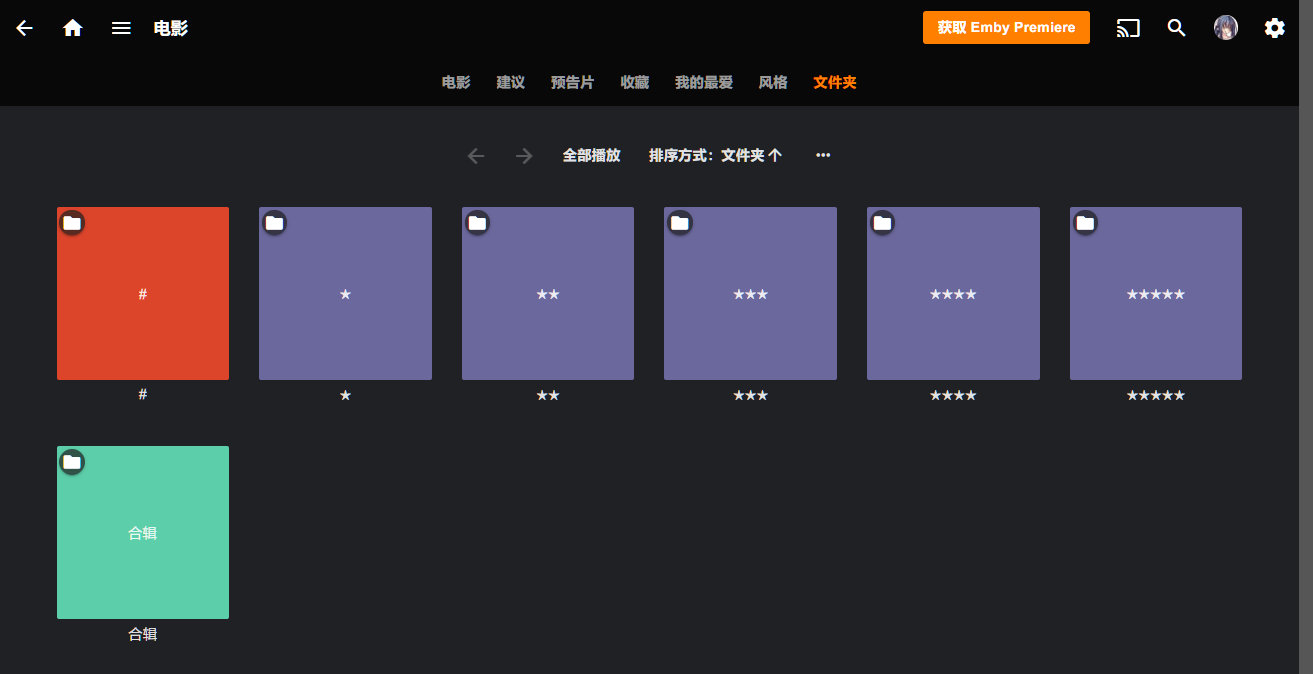
这时的浏览逻辑已经与windows资源管理器无异,点进一个文件夹就能看见我们之前按#演员名字命名的目录。
还有作品封面作为文件夹预览,从此不怕忘记老师是谁!
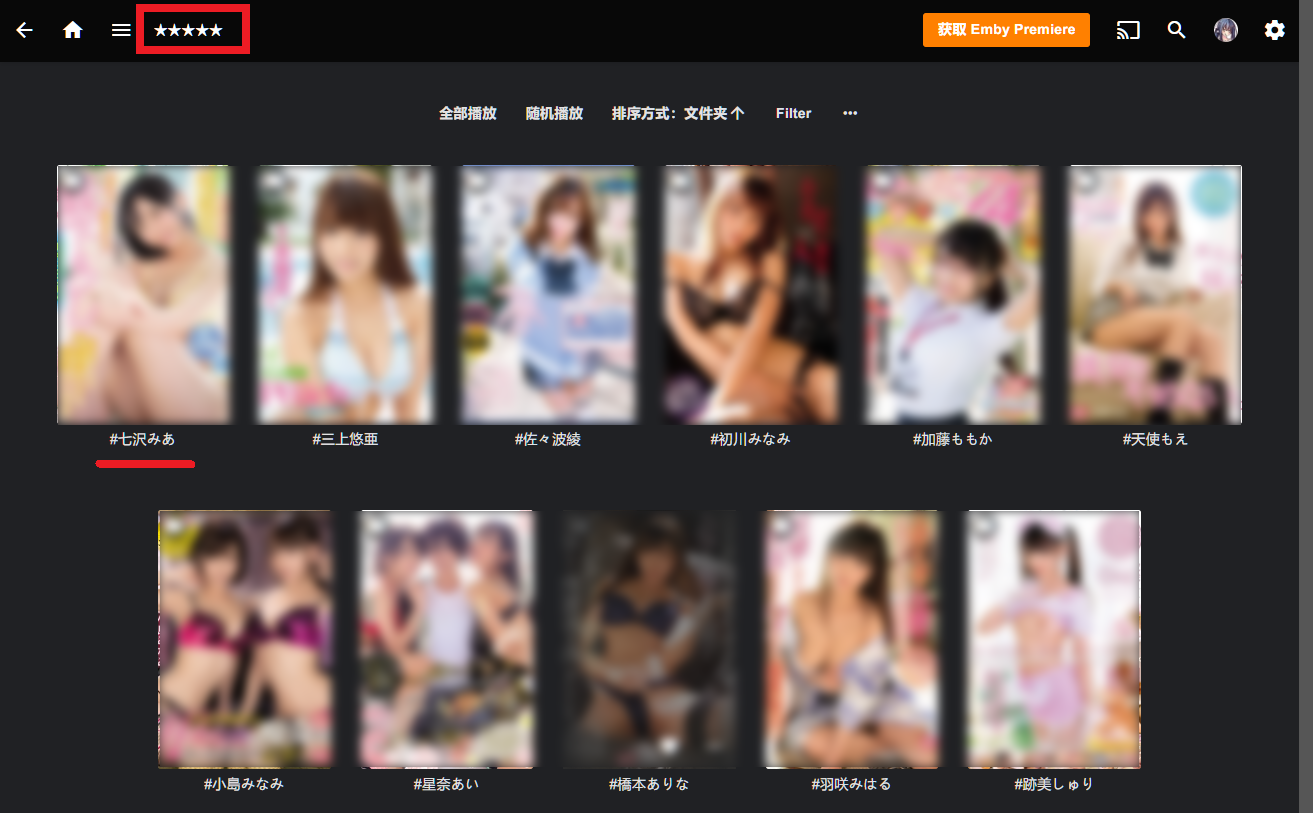
是啊,我们一直以来累积的东西并没有白费。
今后也是,只要我们不停下脚步,道路就会不断延伸——
所以,所以啊!
——不要停下来啊!(指丰富本地毛片库)
服务端部分的教程至此结束。
客户端 / Kodi
上文服务端部分已经在开头提到,Emby/Plex的TV端不仅废品还收费。
所以推荐使用Kodi+插件作为TV端,来做到0成本的本地解码播放。
- ※鉴于Kodi的操作逻辑异常反人类,本部分将以详细图文的形式写教程。
设置Kodi为中文
打开Kodi,进入系统设置。
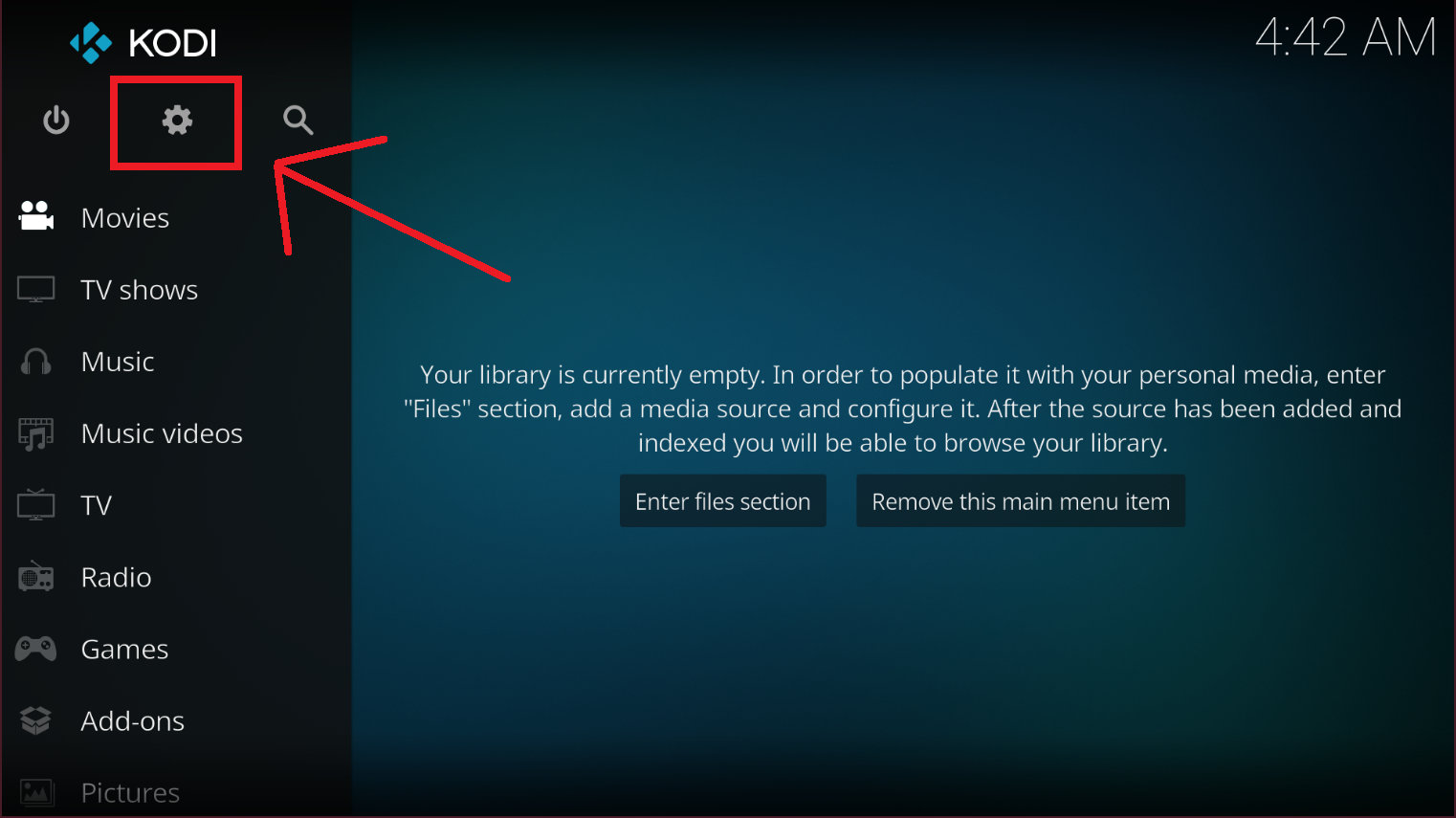
进入Interface。
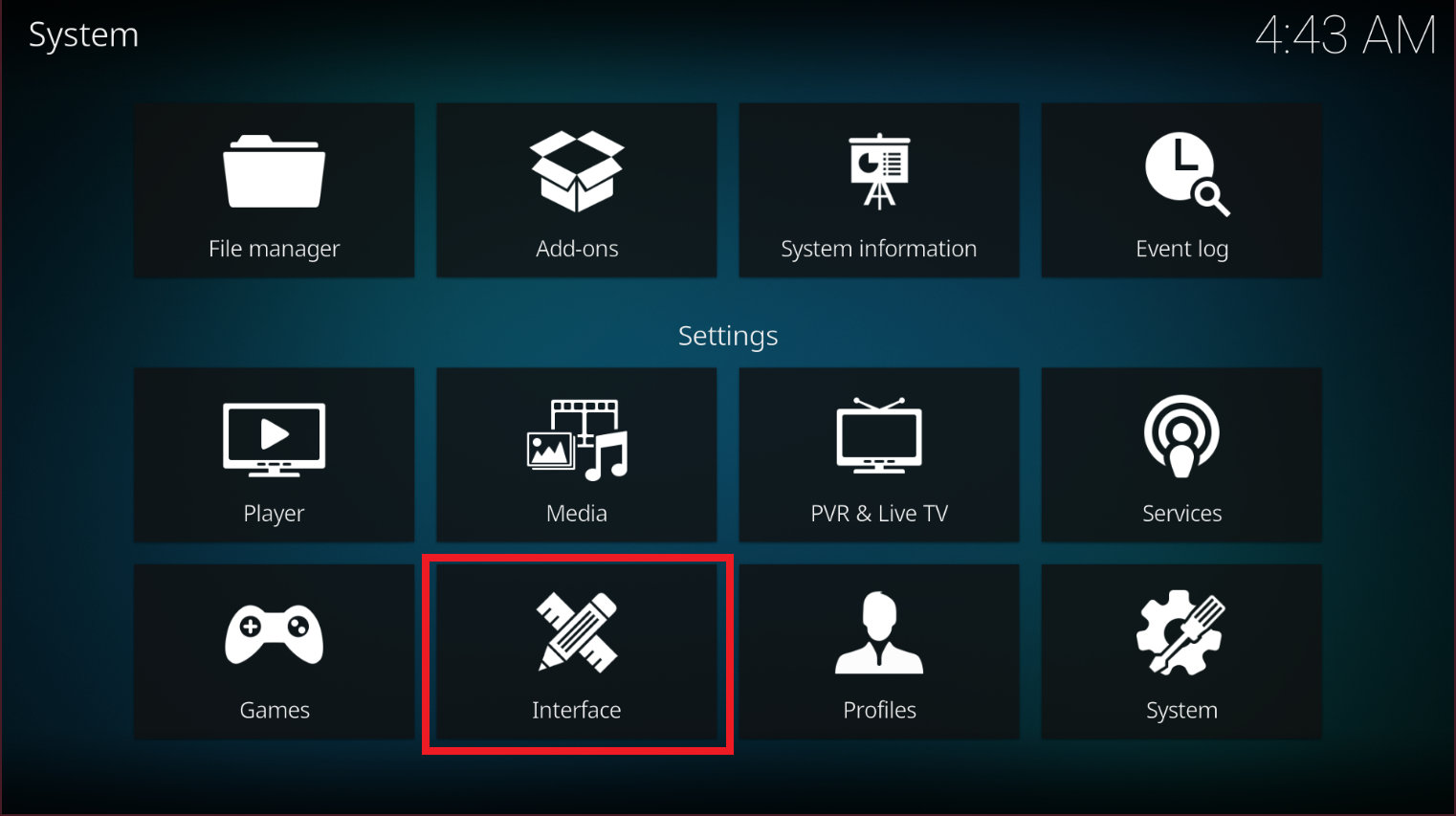
将Fonts修改为Arial based。
(无论语言为何都必须修改字体,默认字体将无法显示AV媒体库中的日文。)
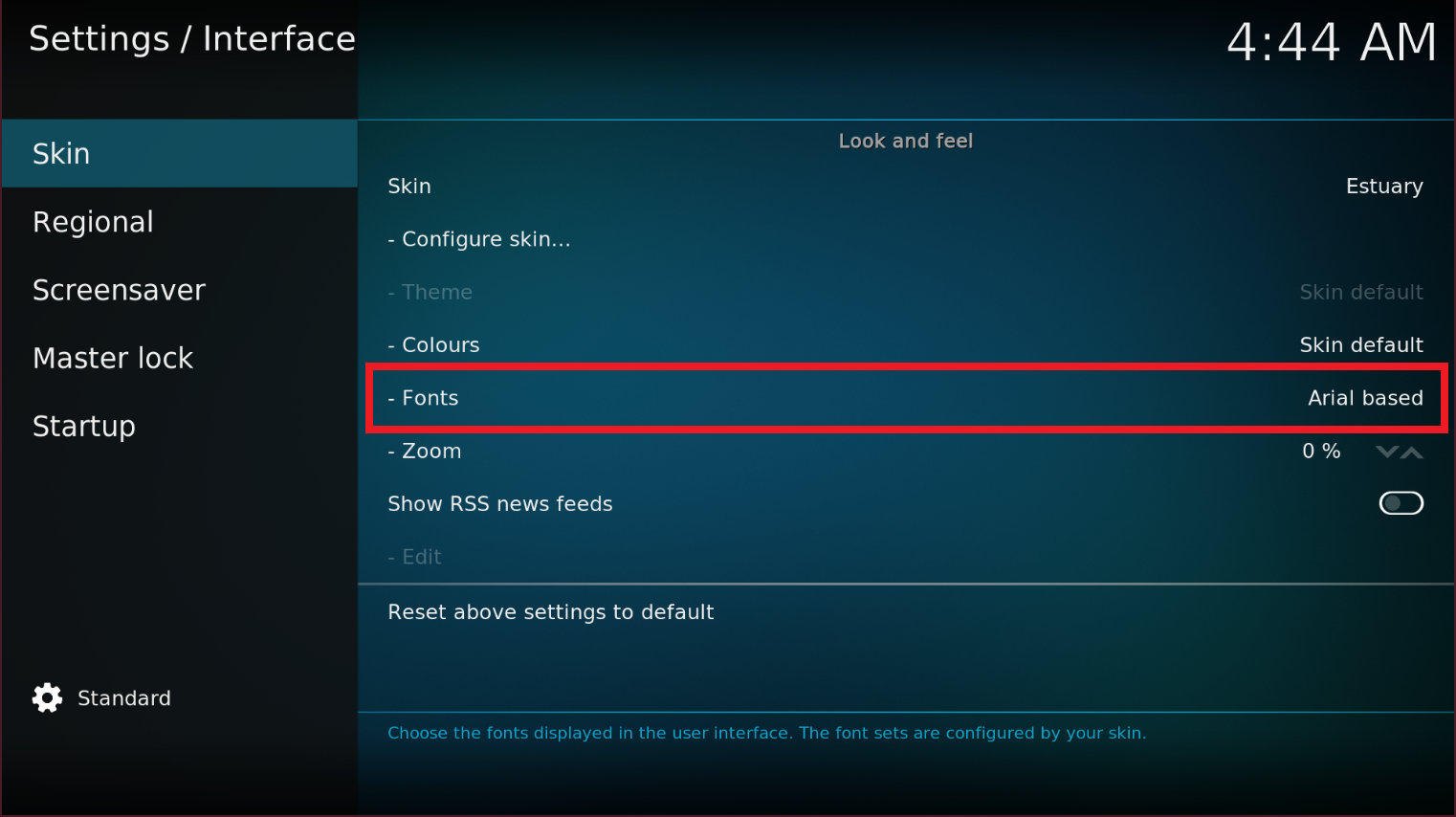
进入Regional,修改语言为中文。
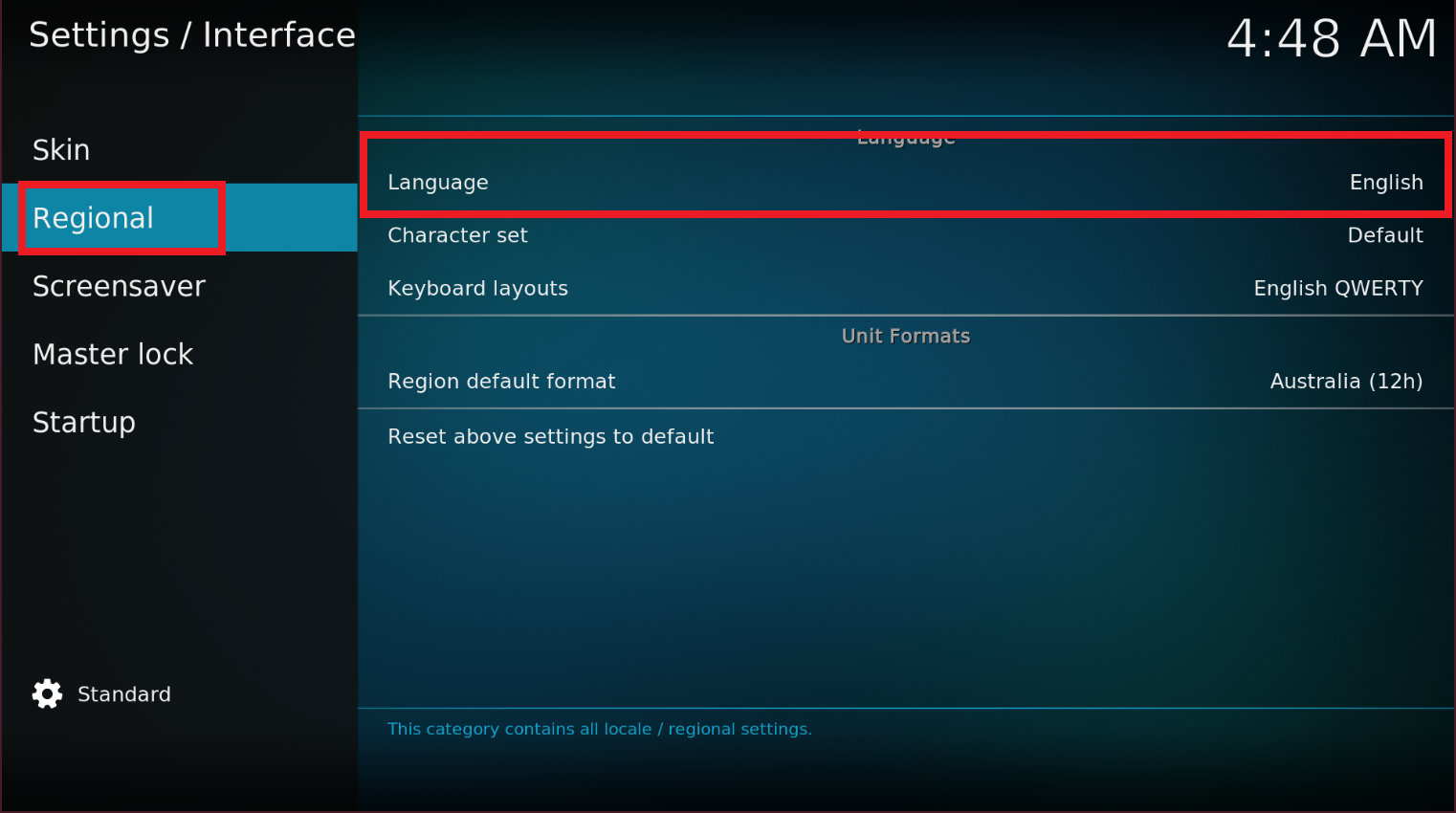
添加Emby官方源并安装插件库
回到系统设置,进入文件管理。
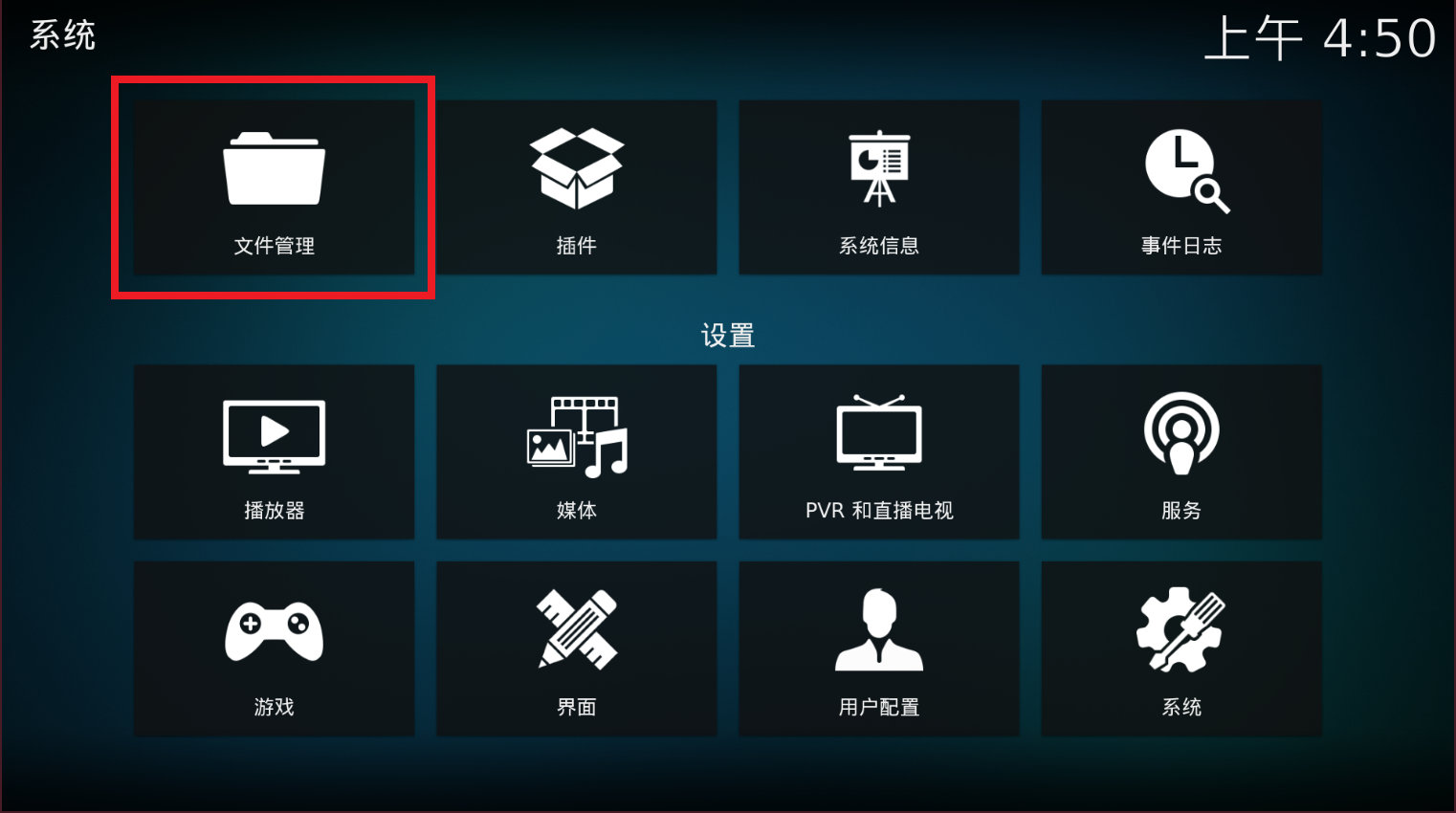
点击添加源。
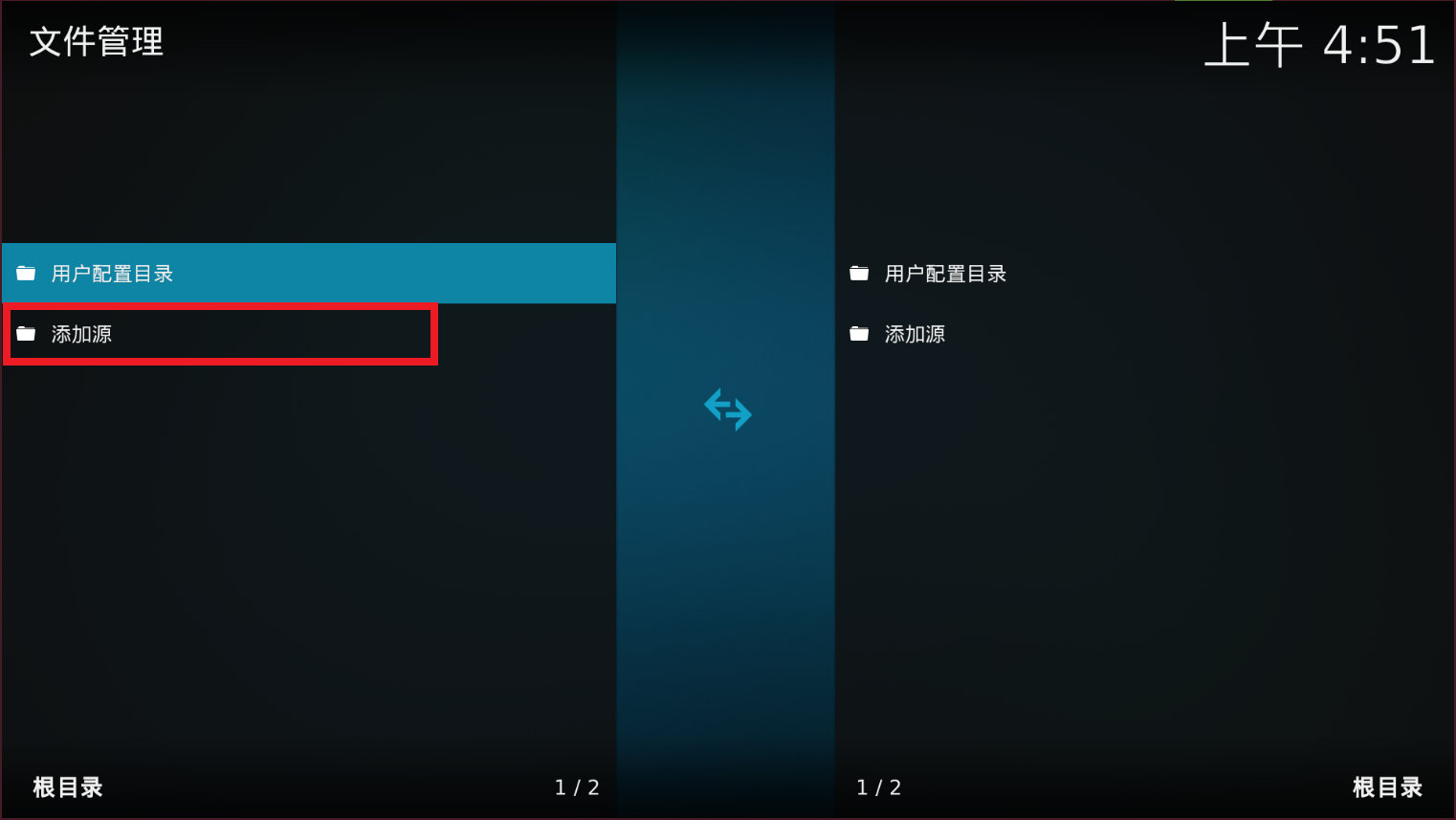
输入路径http://kodi.emby.media,命名为emby后确定。
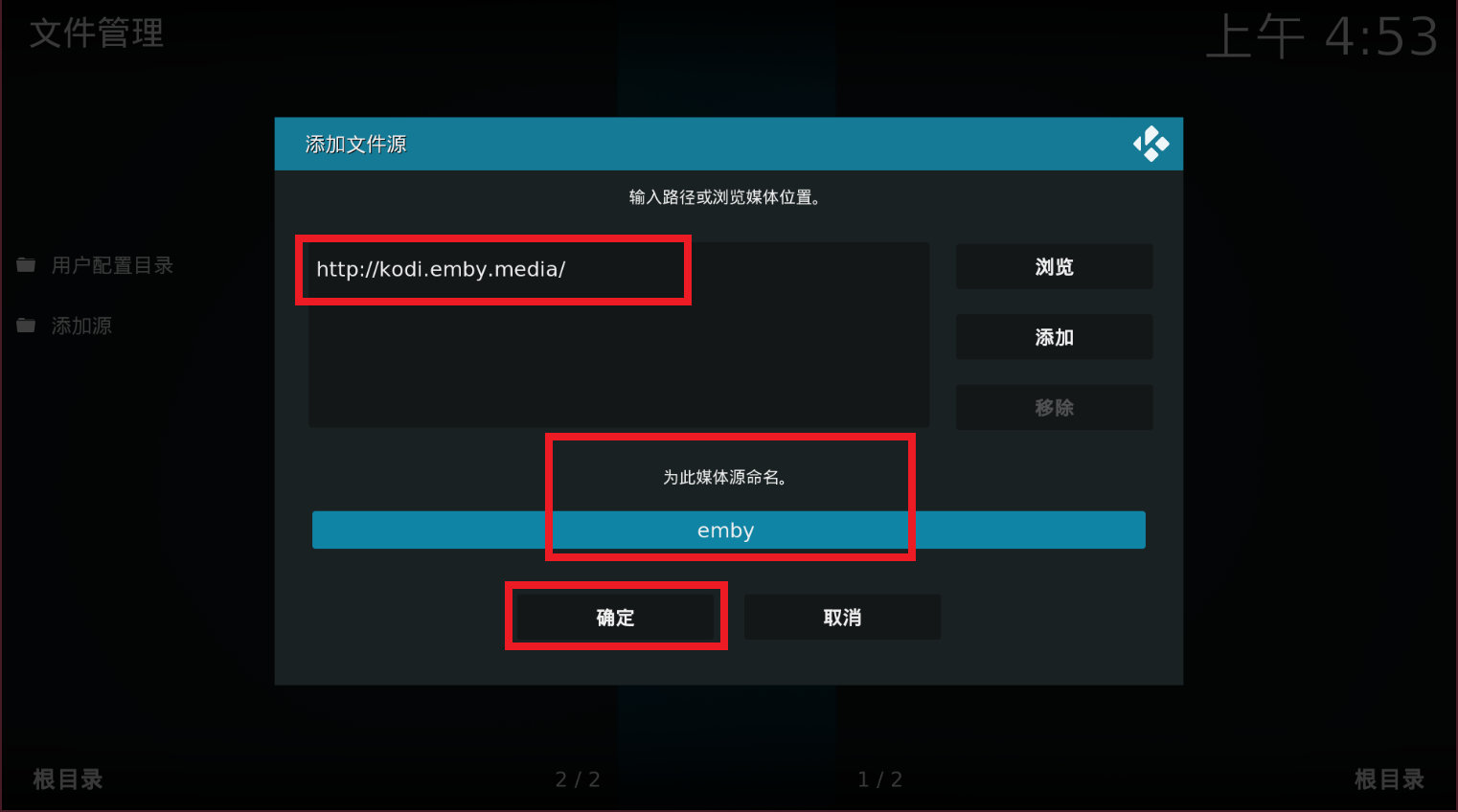
回到系统设置,进入系统。
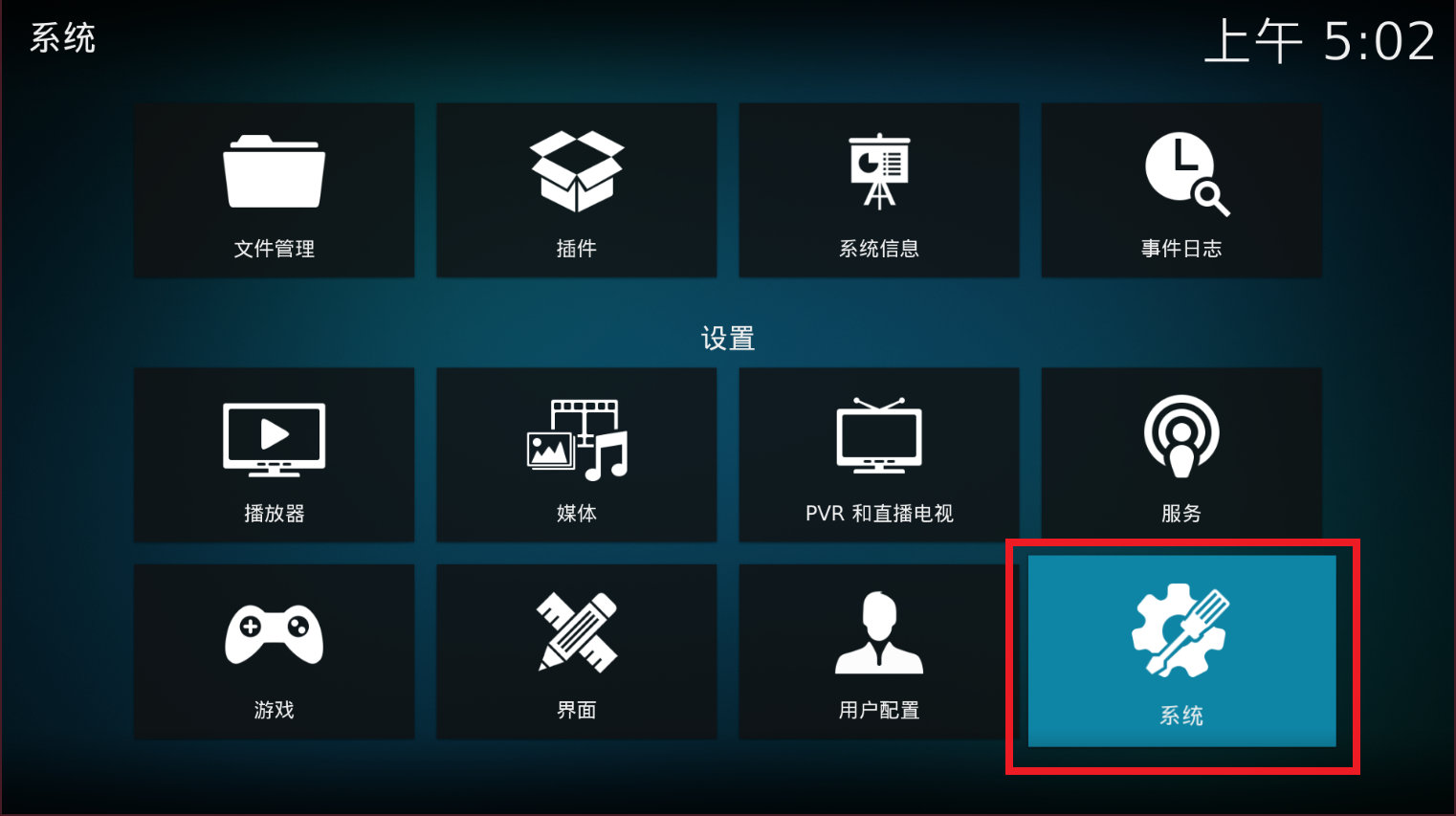
选择插件,将未知来源打开。
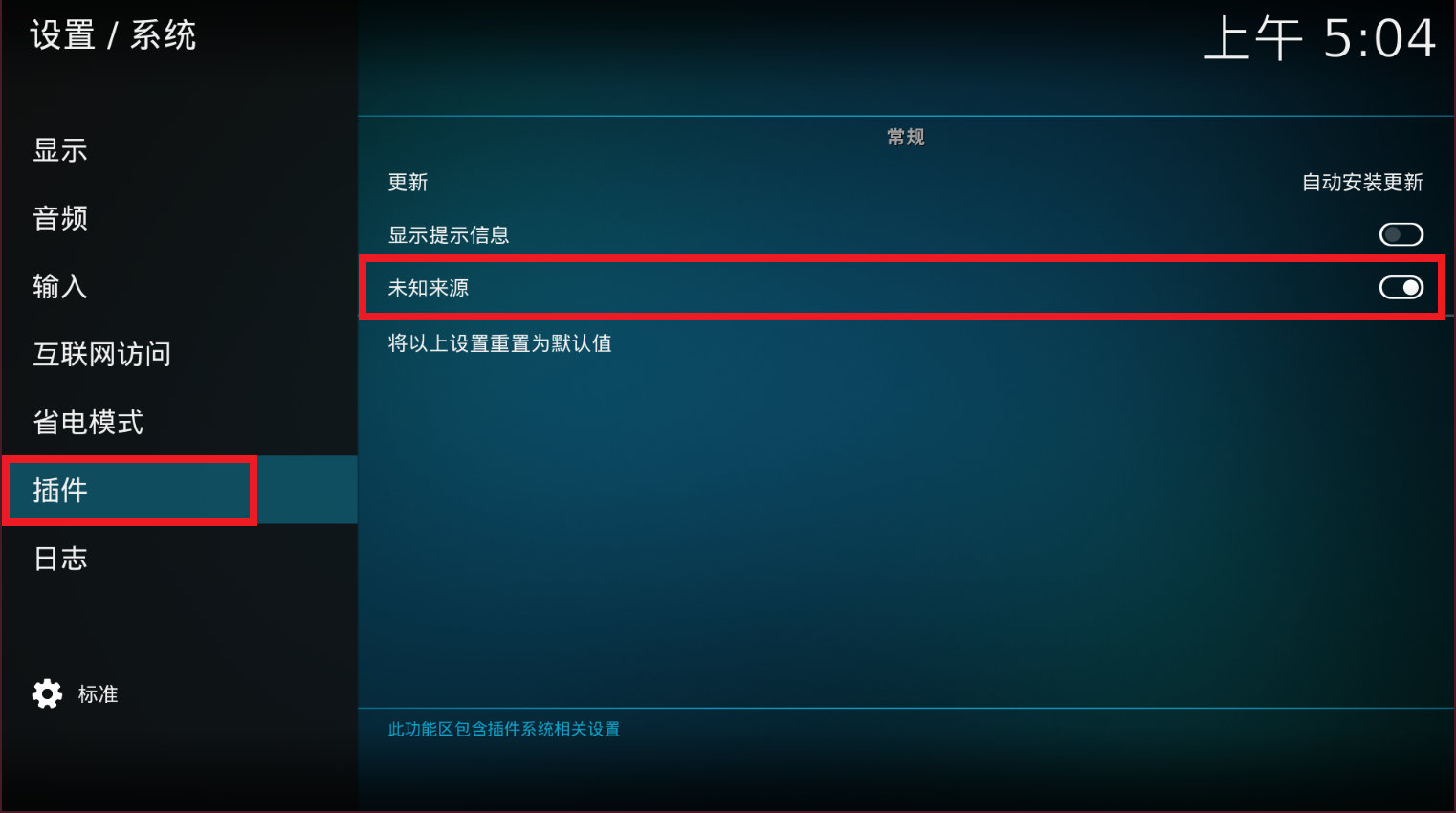
回到系统设置,进入插件。
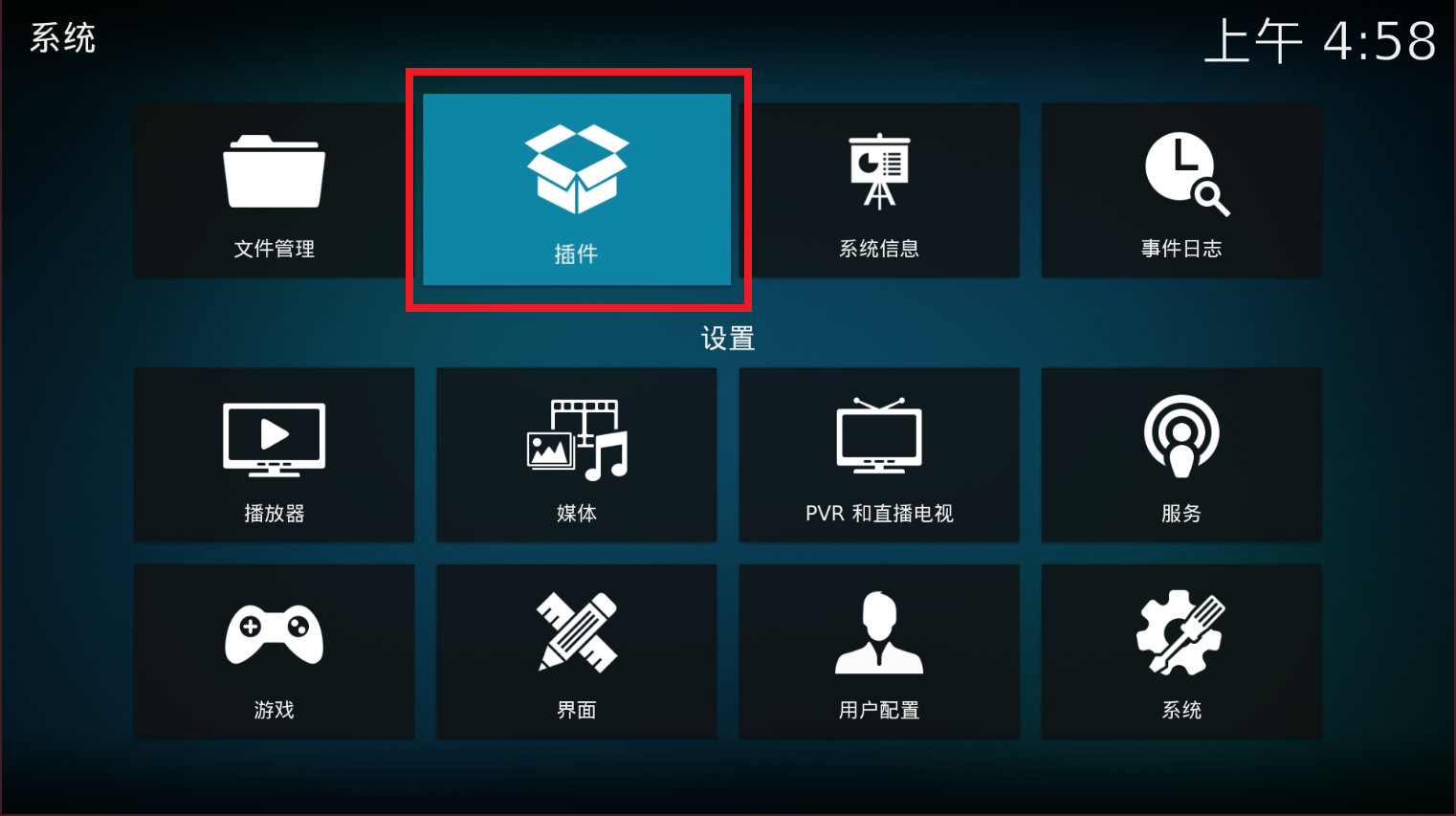
点击从zip文件安装。
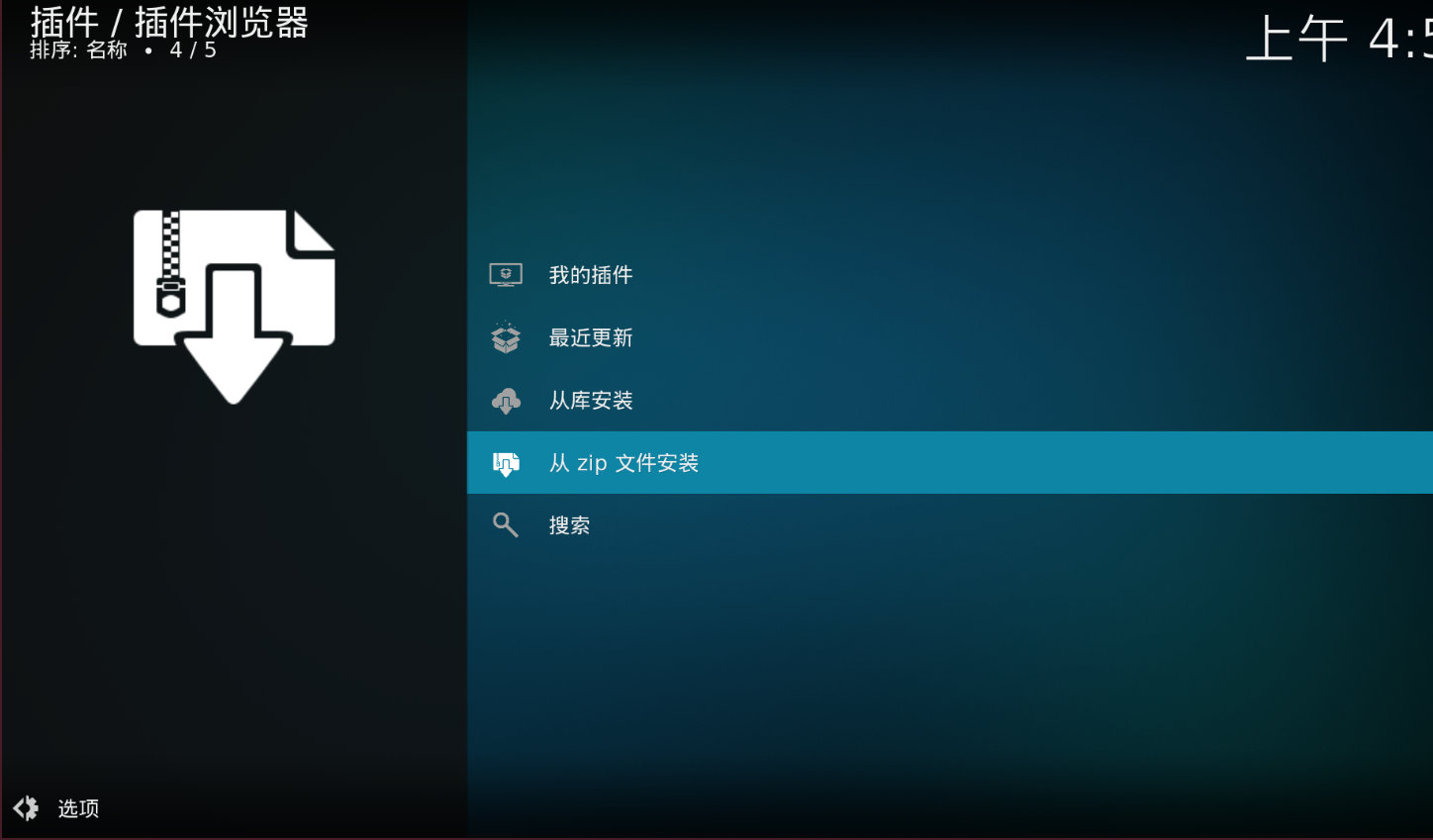
进入我们刚刚添加的emby。
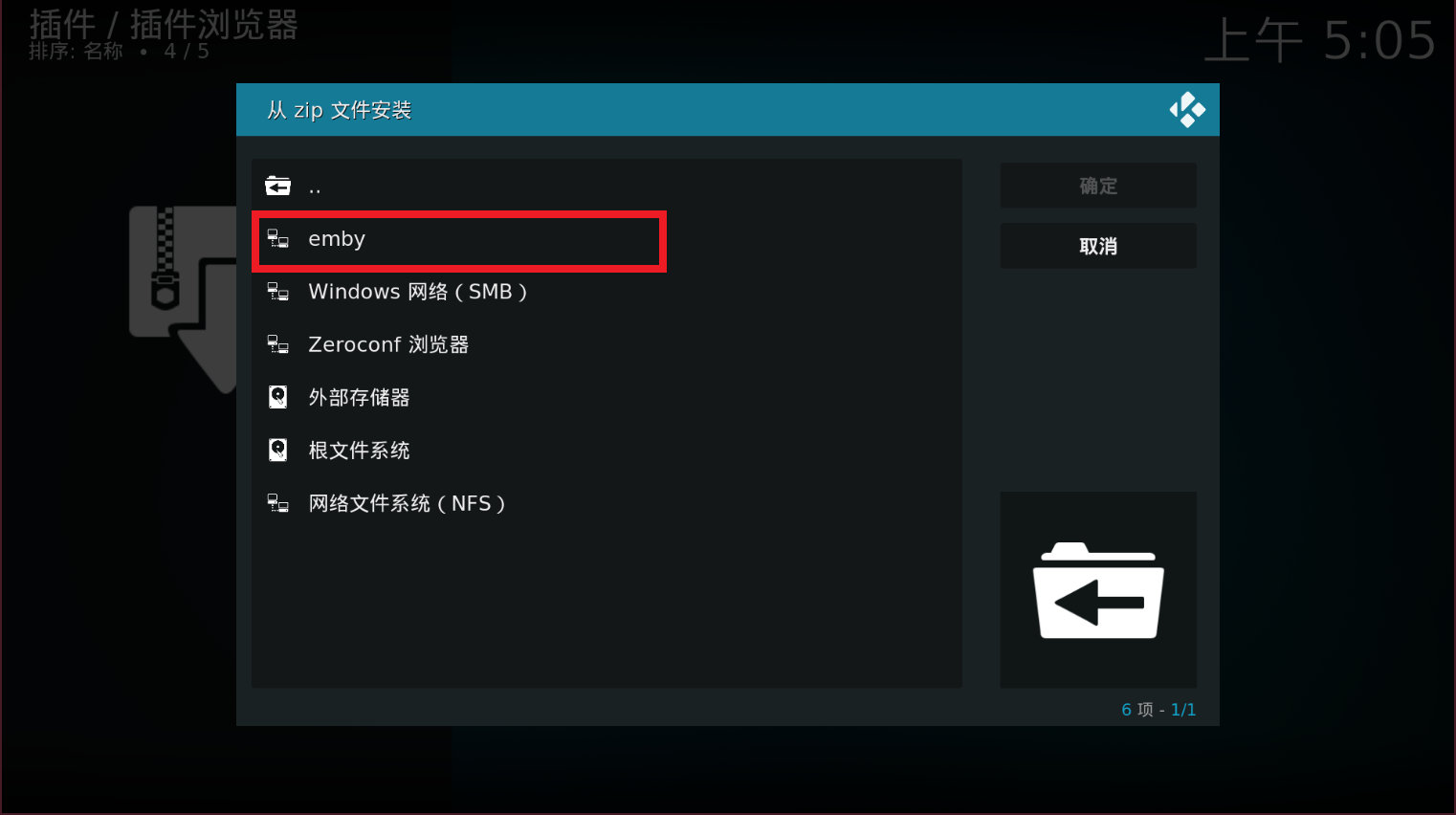
点击repository.emby.kodi-1.0.4.zip以安装插件库。
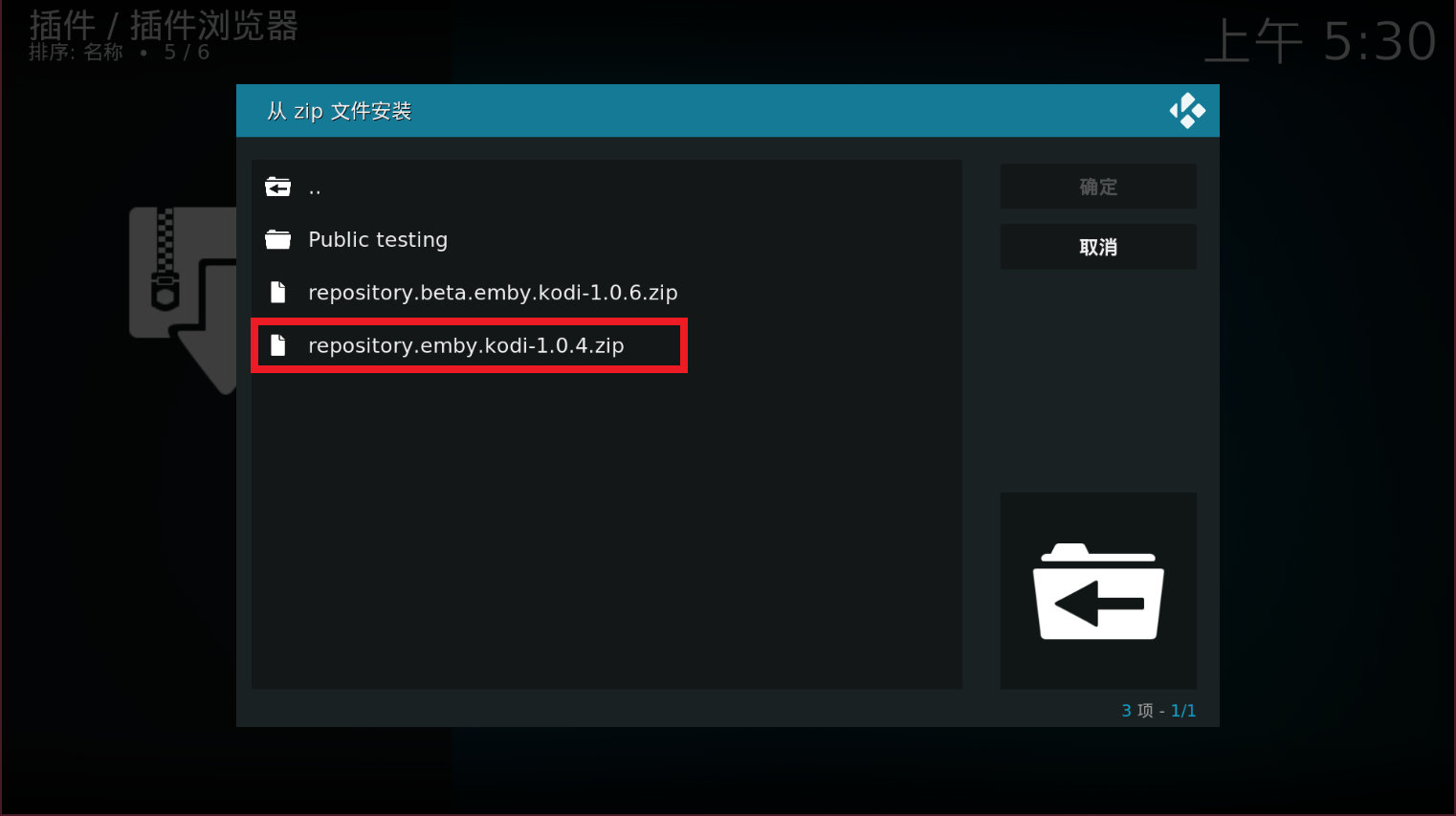
安装Emby视频插件
插件库安装完毕后,点击从库安装。
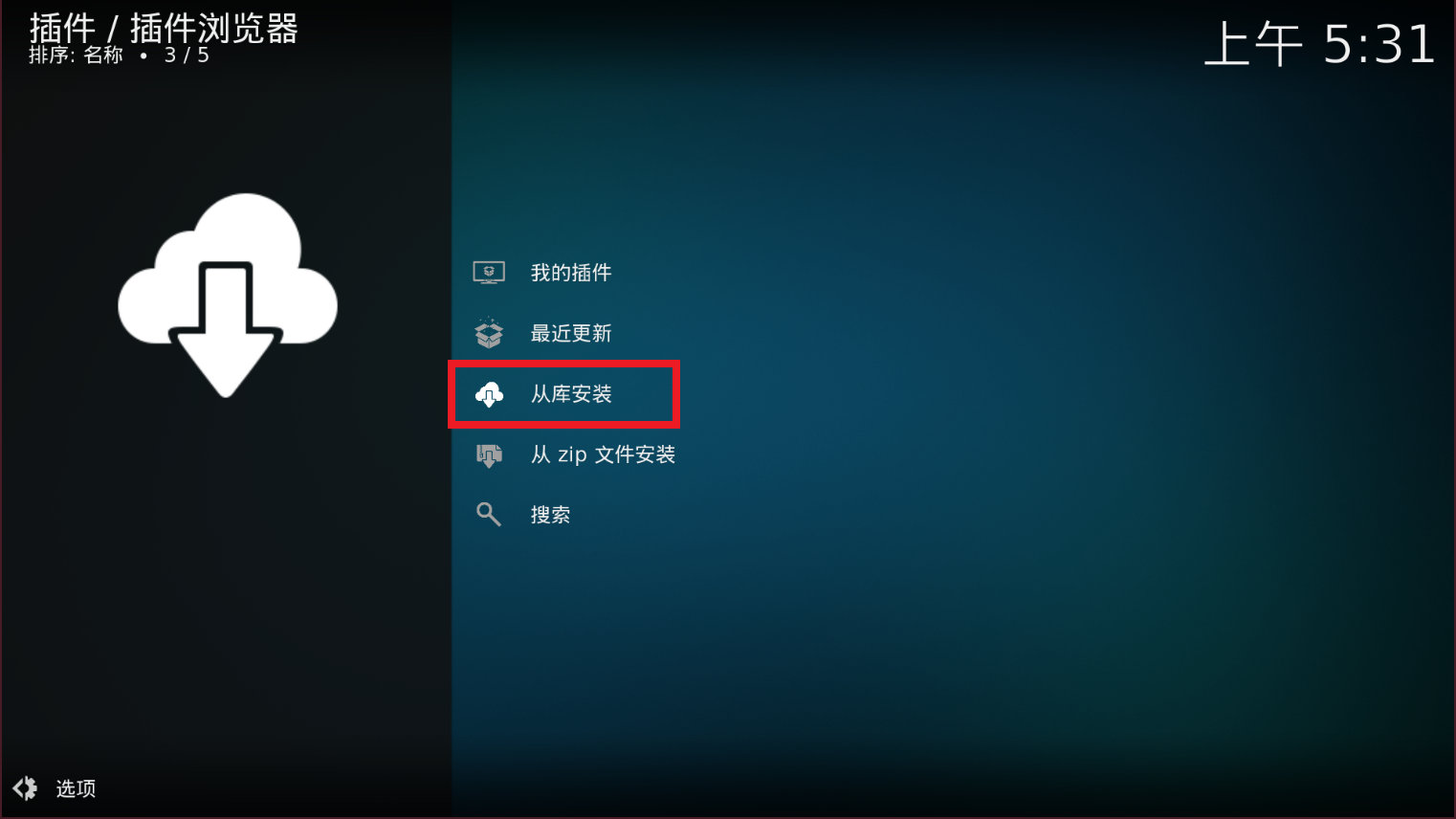
按目录进入Kodi Emby Addons→视频插件→Emby。
点击安装。
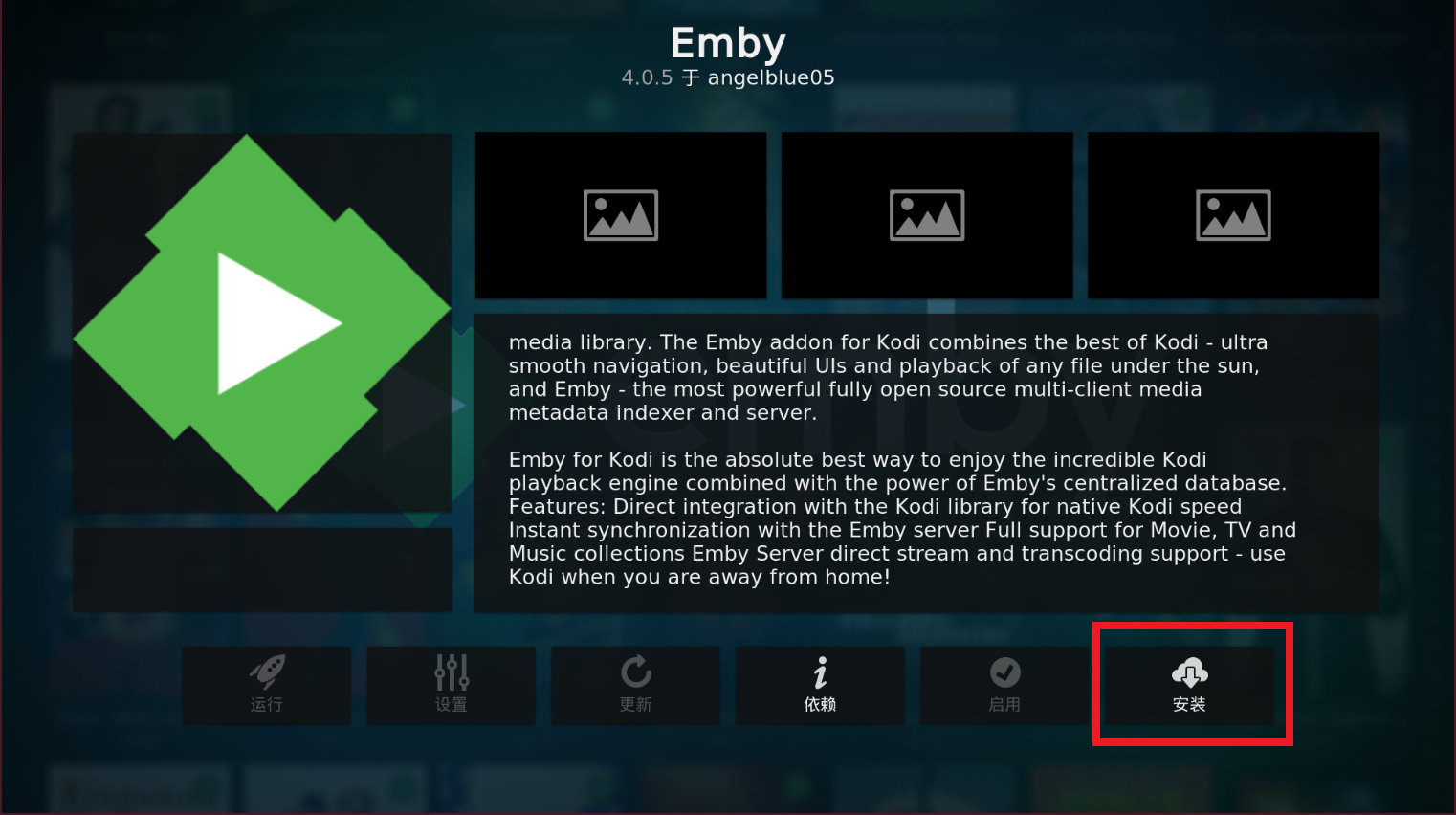
安装完毕会弹出配置对话框。
一般会自动扫描到服务端,比如我的NAS。
如果没有,则点击Manually add server手动输入您的服务端ip与端口。
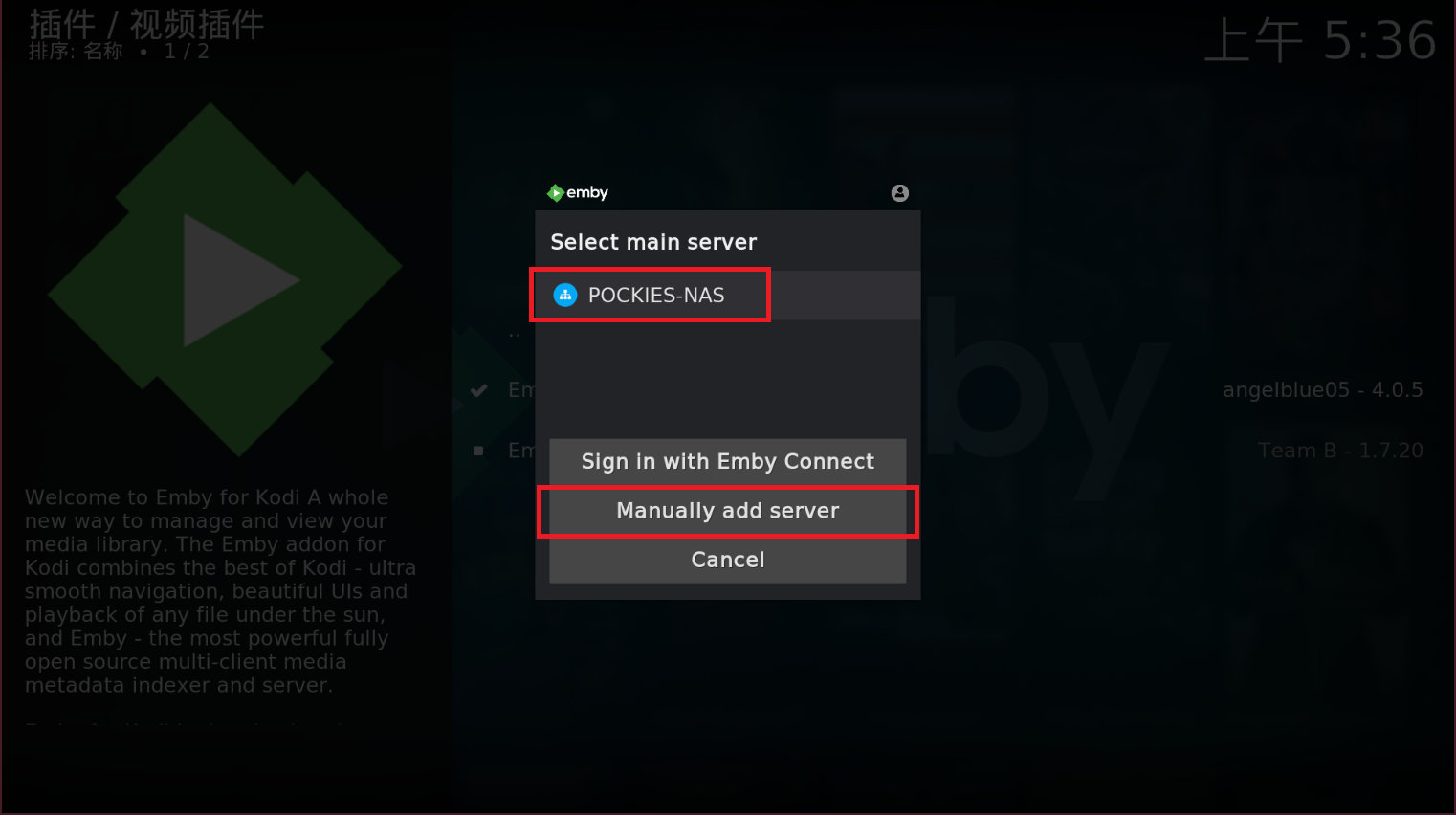
连接服务端后点击用户头像登录。

随后会弹出一系列对话框,如:
- 选择图片缓存方式;
- 是否同步empty(没用选“否”);
- 是否同步烂番茄评分(更没用同样选“否”)之类。
请按需选择。
最后会让您选择需要同步到Kodi的媒体库,点击Proceed继续。
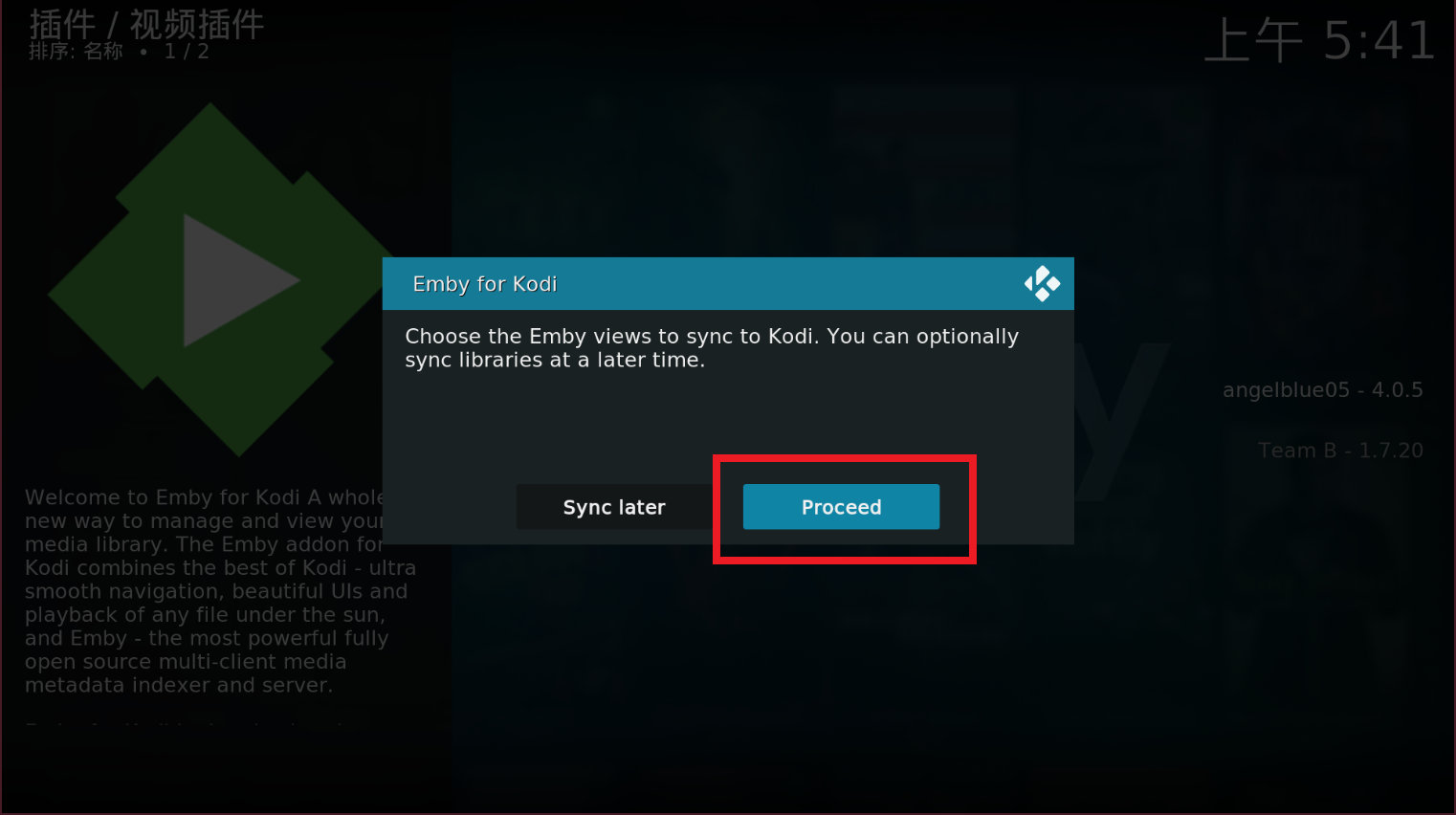
选择您想同步的媒体库名称(如我的AV媒体库就叫“电影”)后确定便开始同步。
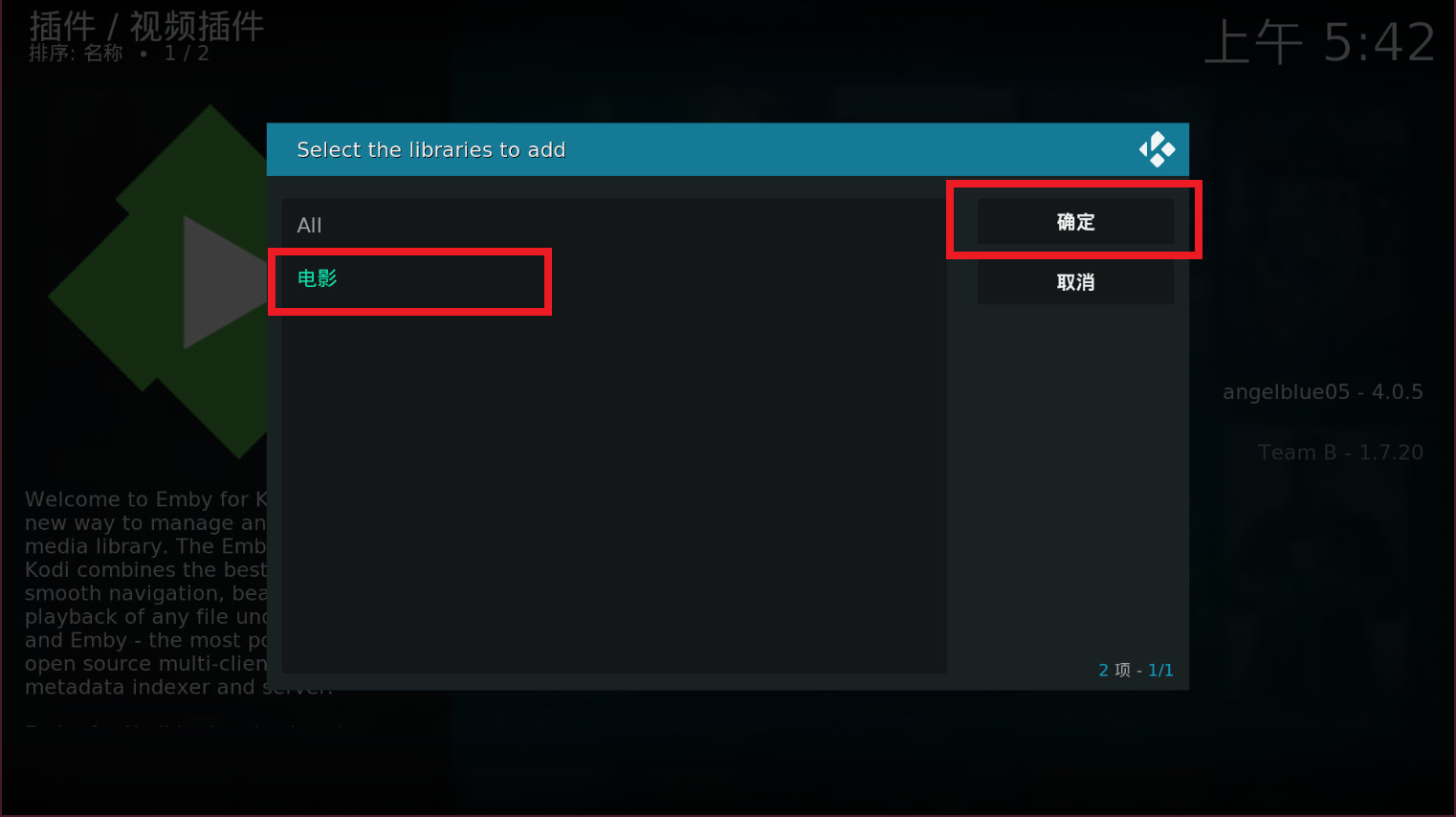
同步会很快完成。
返回Kodi主页,能看到Emby里的“小电影”已经全部出现在Kodi中。
如果没有进阶需求,此时就可以完成Kodi配置并投入使用了。
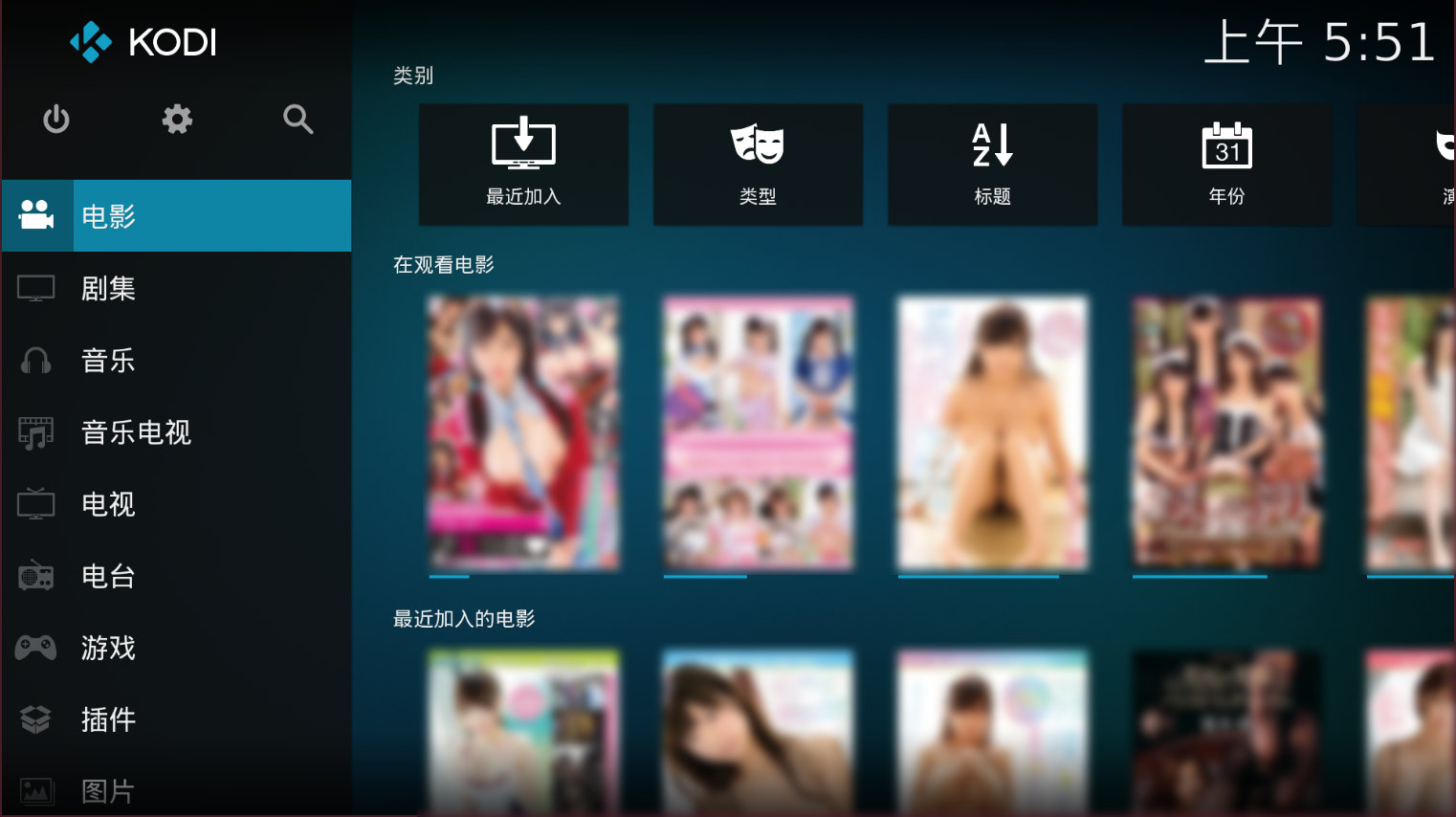
调整Kodi快进速度
Kodi默认快进/快退速度非常反人类,推荐调整。
打开系统设置,进入播放器。
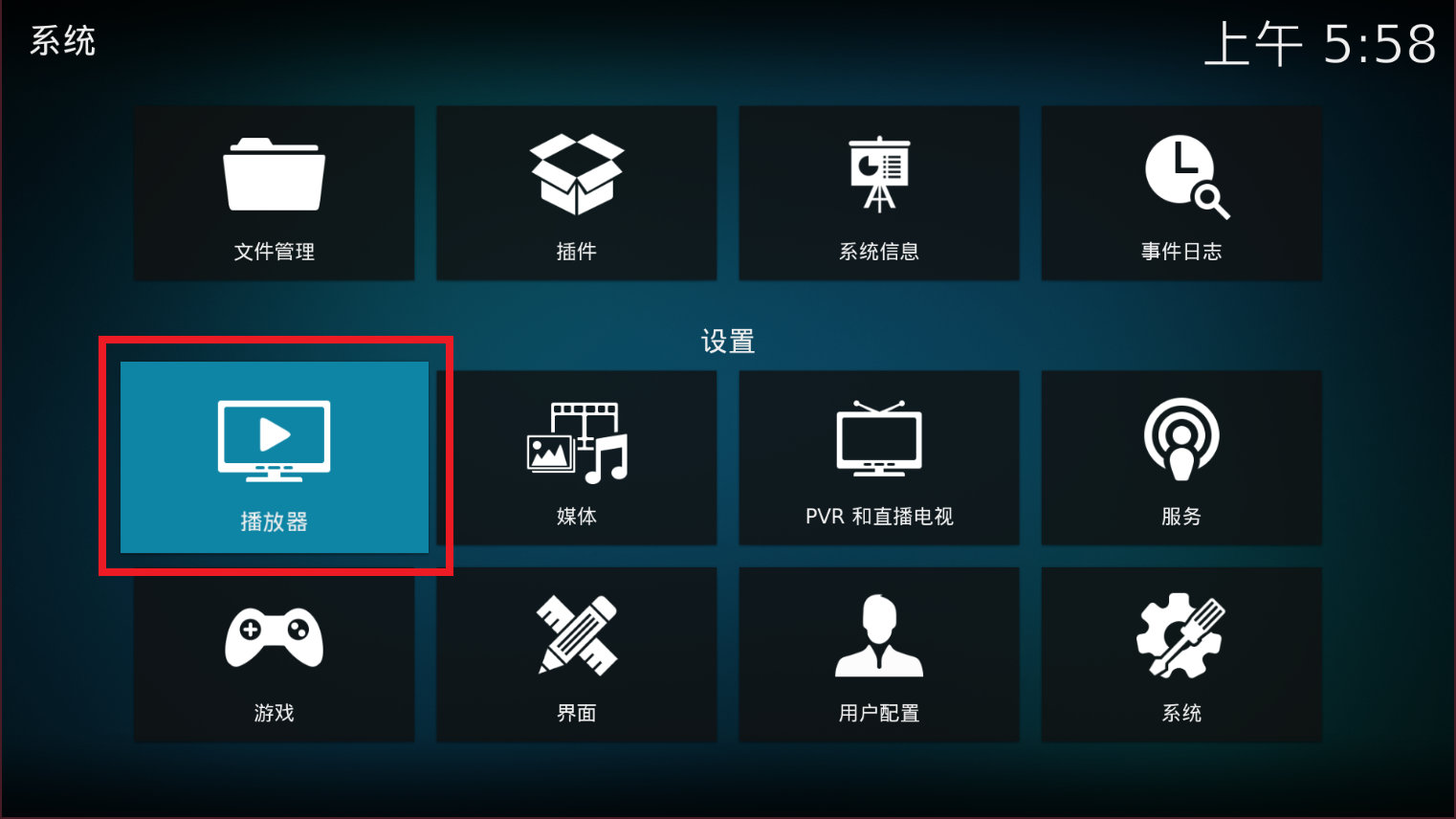
将跳过步骤改为如下设置即可。
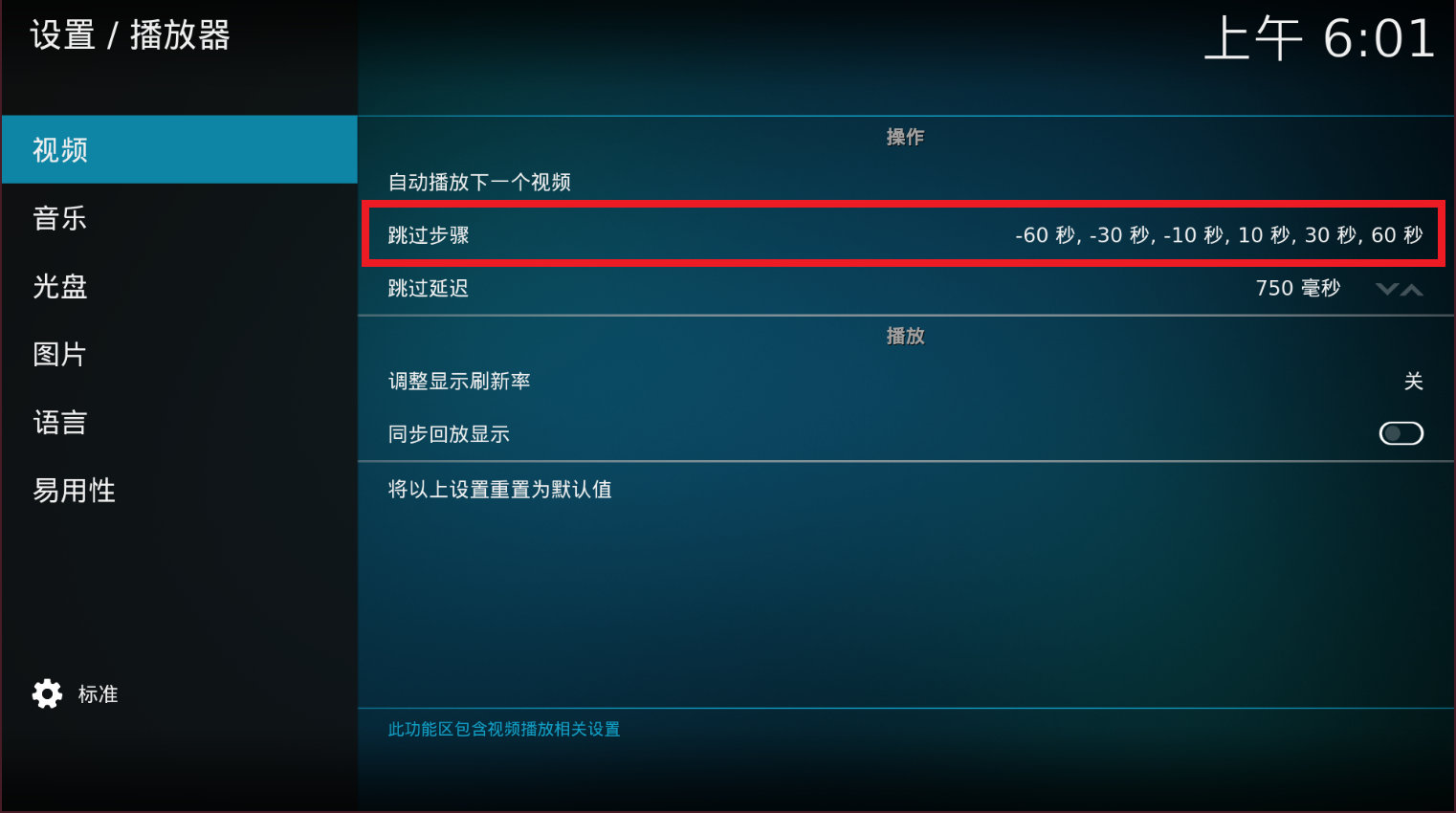
换上Embuary皮肤
Kodi的默认皮肤长得过于“避孕”,好在emby官方提供了一套风骚的Kodi皮肤——Embuary。
打开系统设置,进入插件。
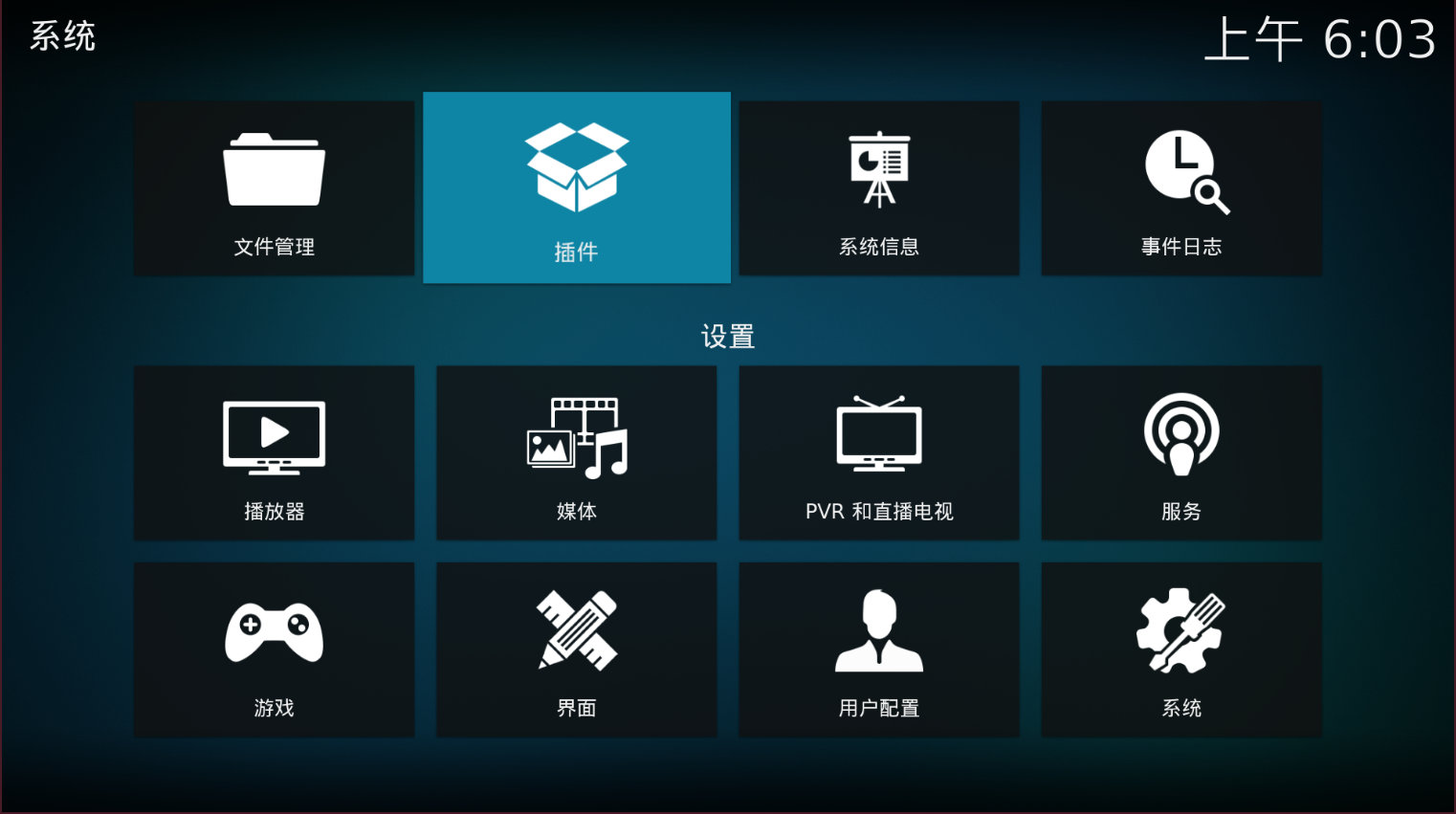
按目录进入从库安装→Kodi Emby Addons→界面外观→皮肤。
选择对应Kodi版本的皮肤并安装。
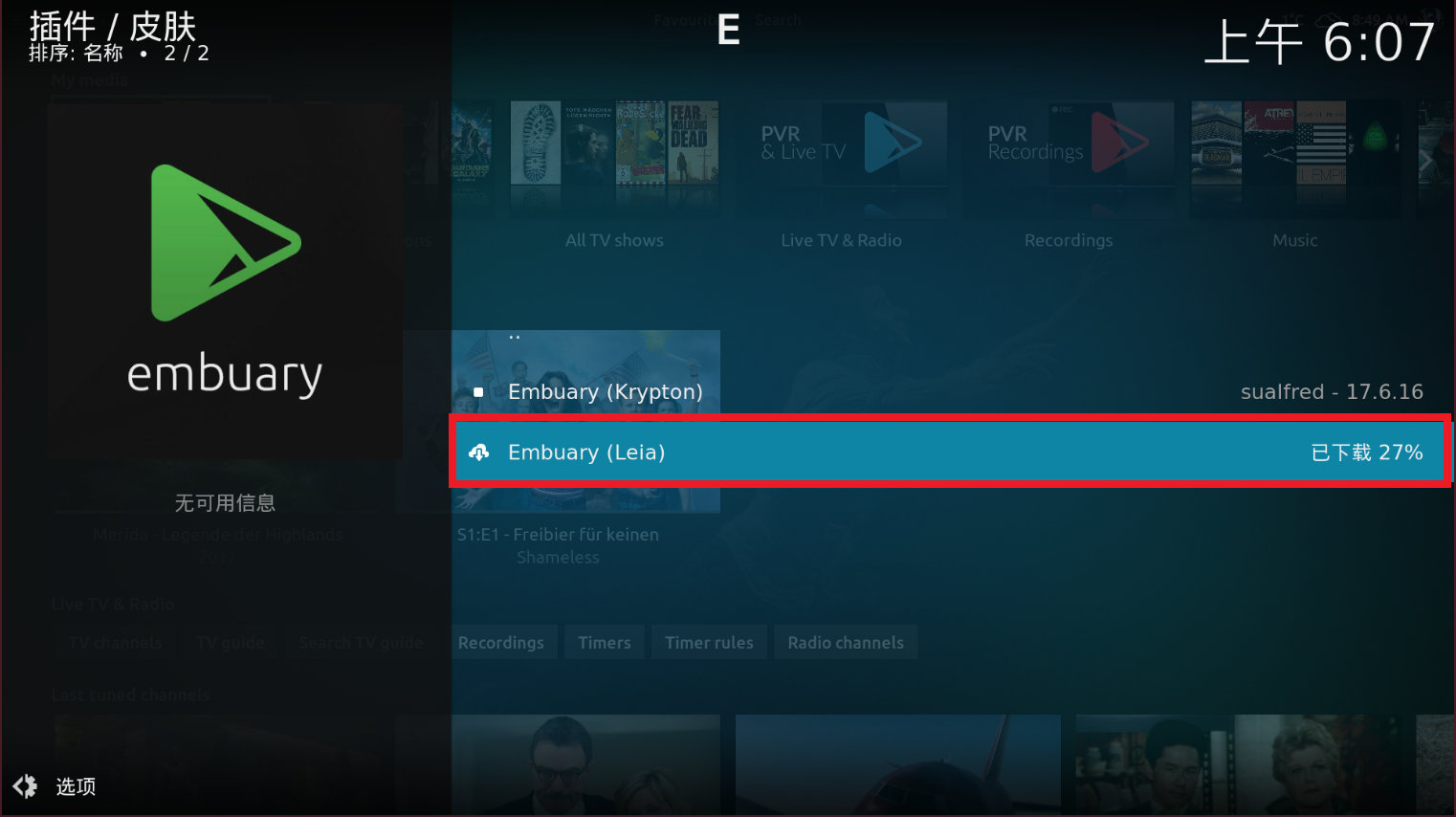
安装完毕不要立即切换,会乱码。
打开系统设置,进入界面。
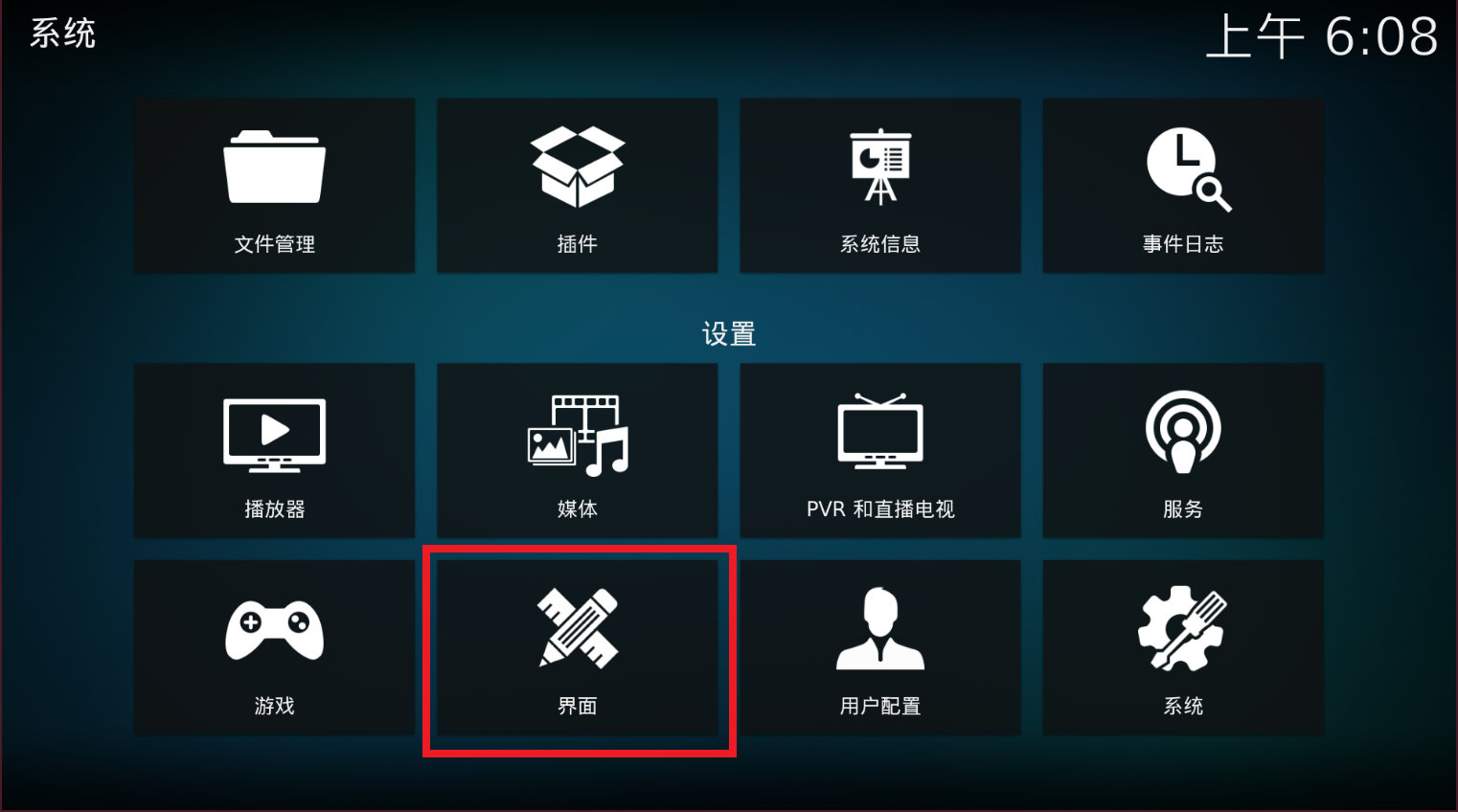
切换皮肤到Embuary。
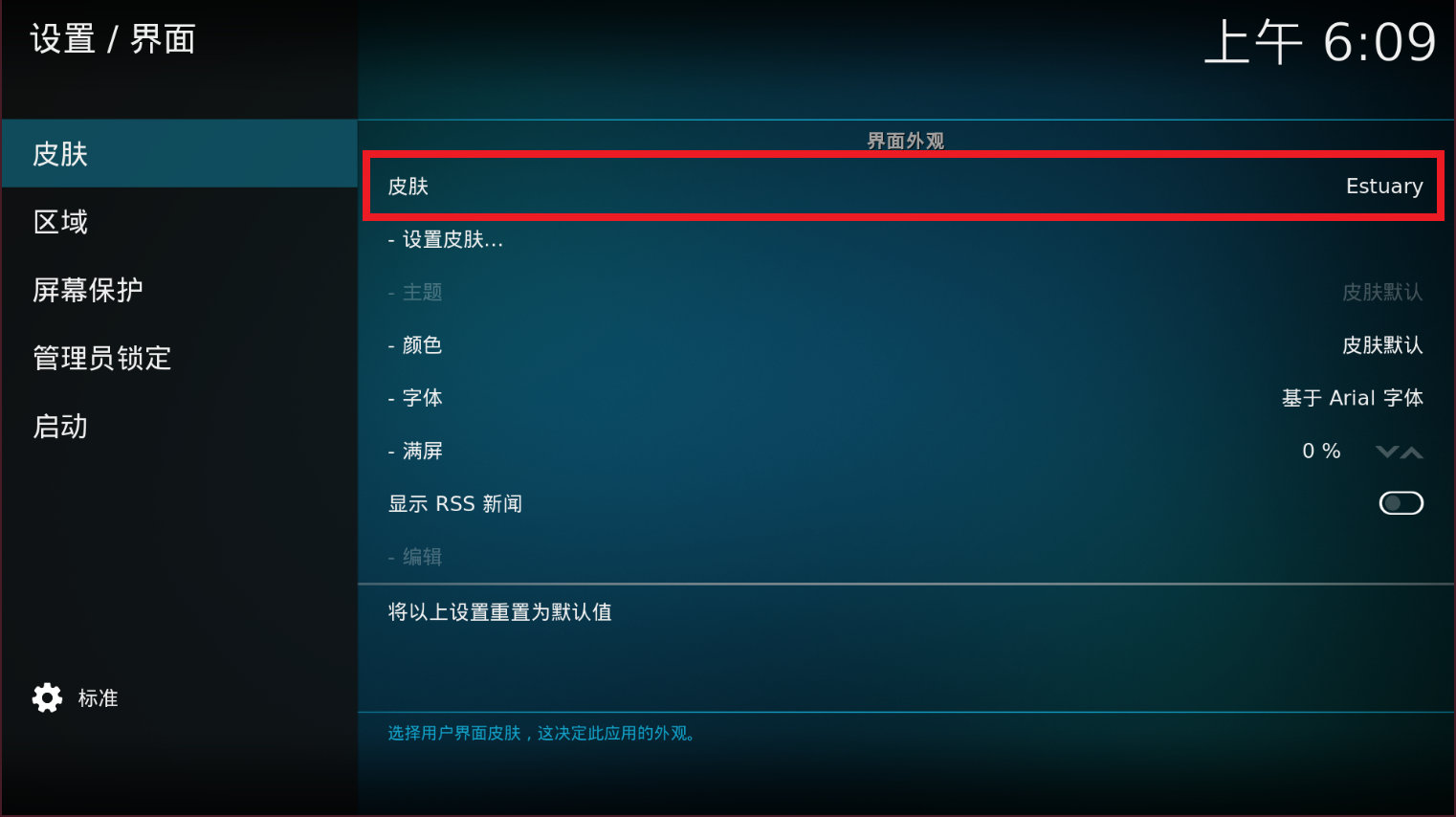
然后顶着乱码点左侧的“按钮”,以确认切换皮肤。
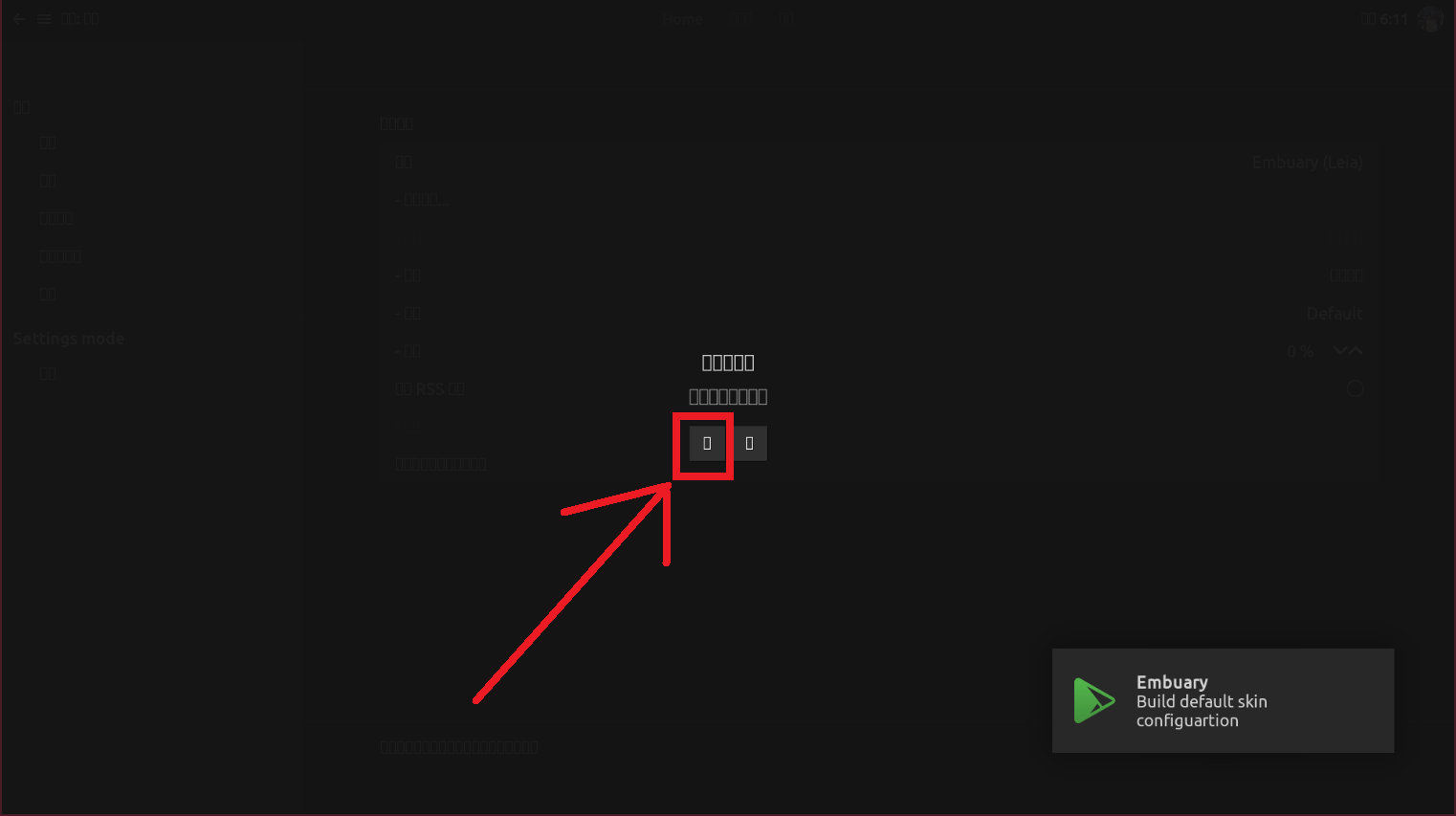
再顶着乱码把字体改为Arial,随后字体显示恢复正常。
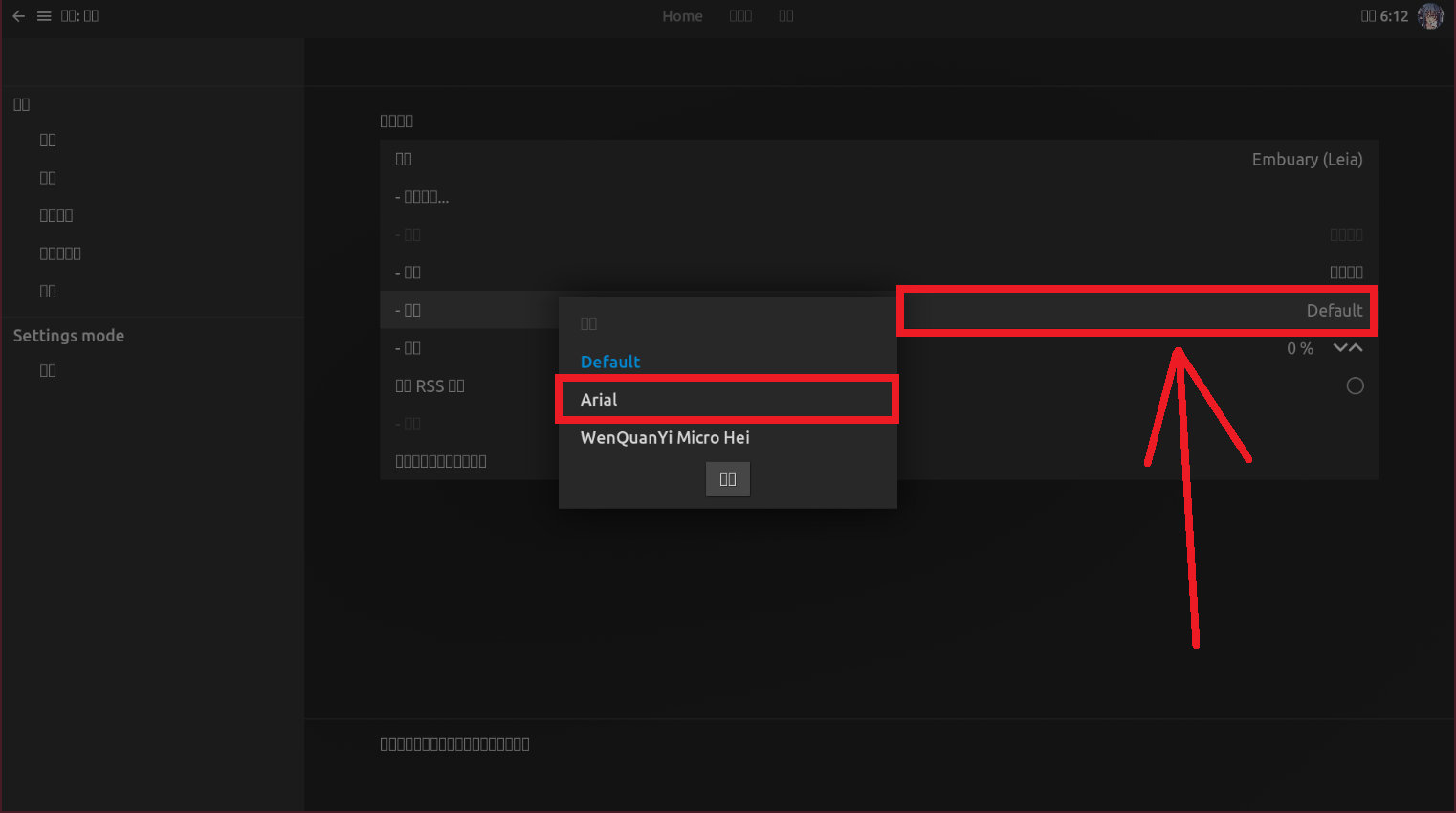
回到Kodi首页会弹出提示,选择OK,do it for me。
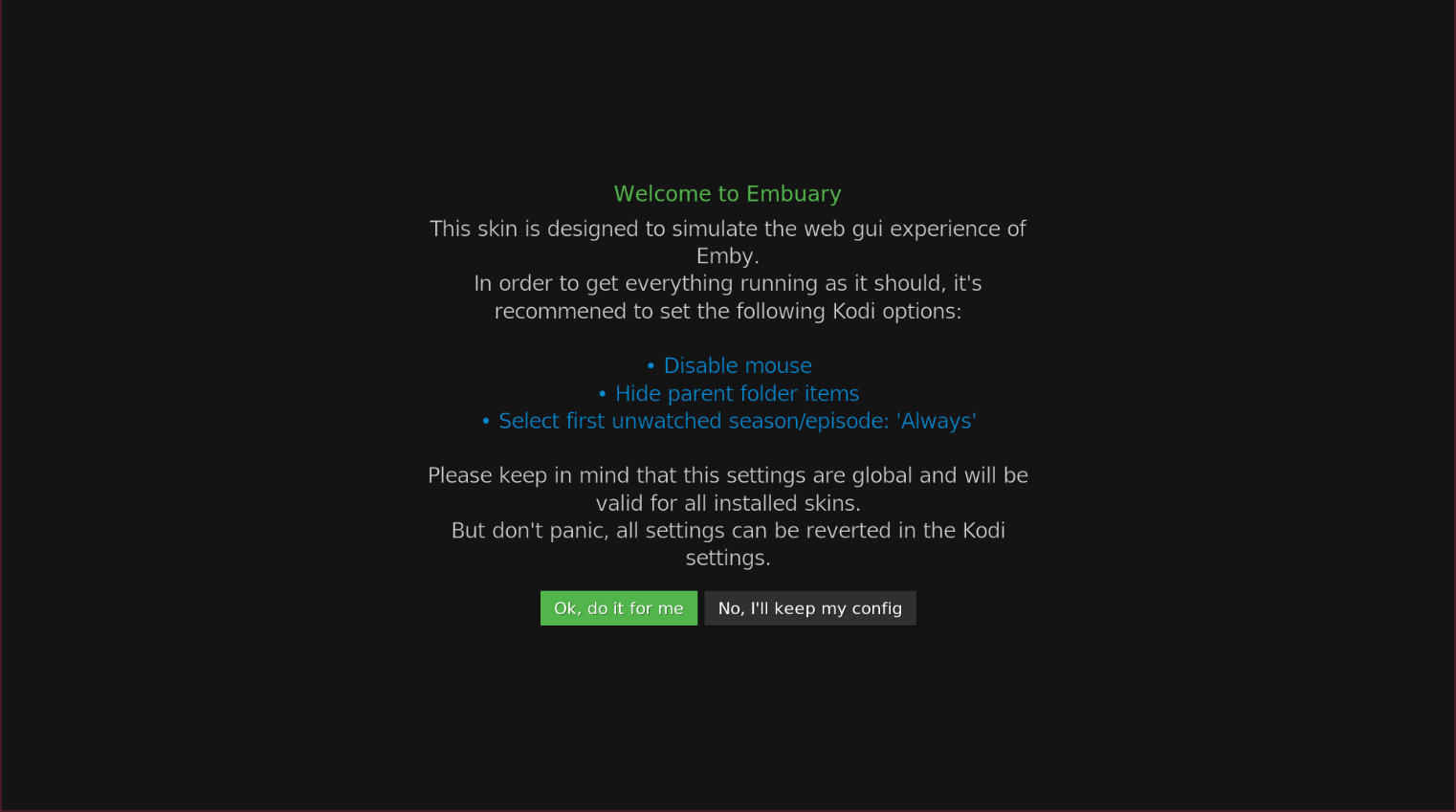
Emby皮肤安装完毕。
从此,Kodi无论主页还是播放控件都成了Emby的形状:
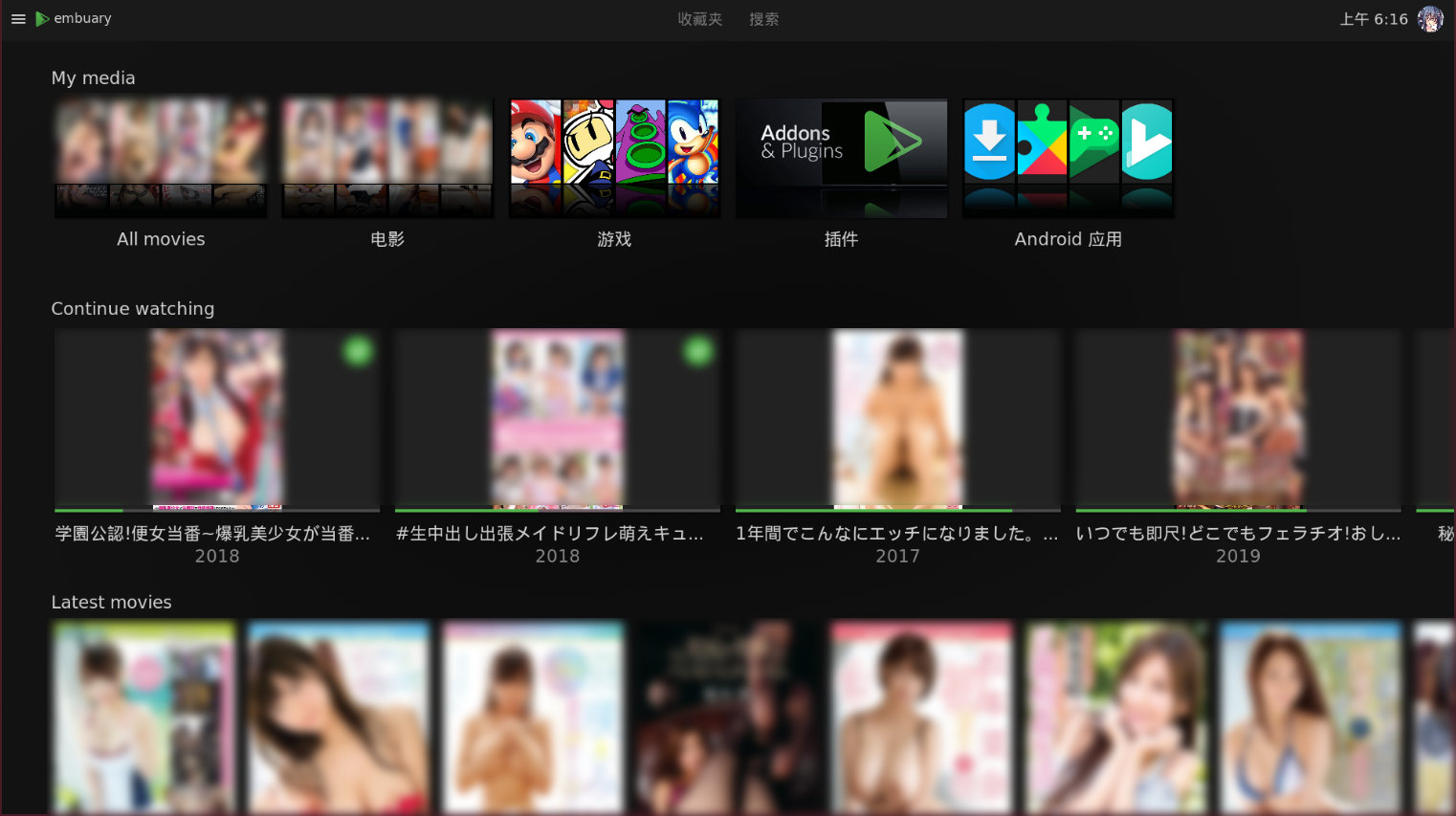
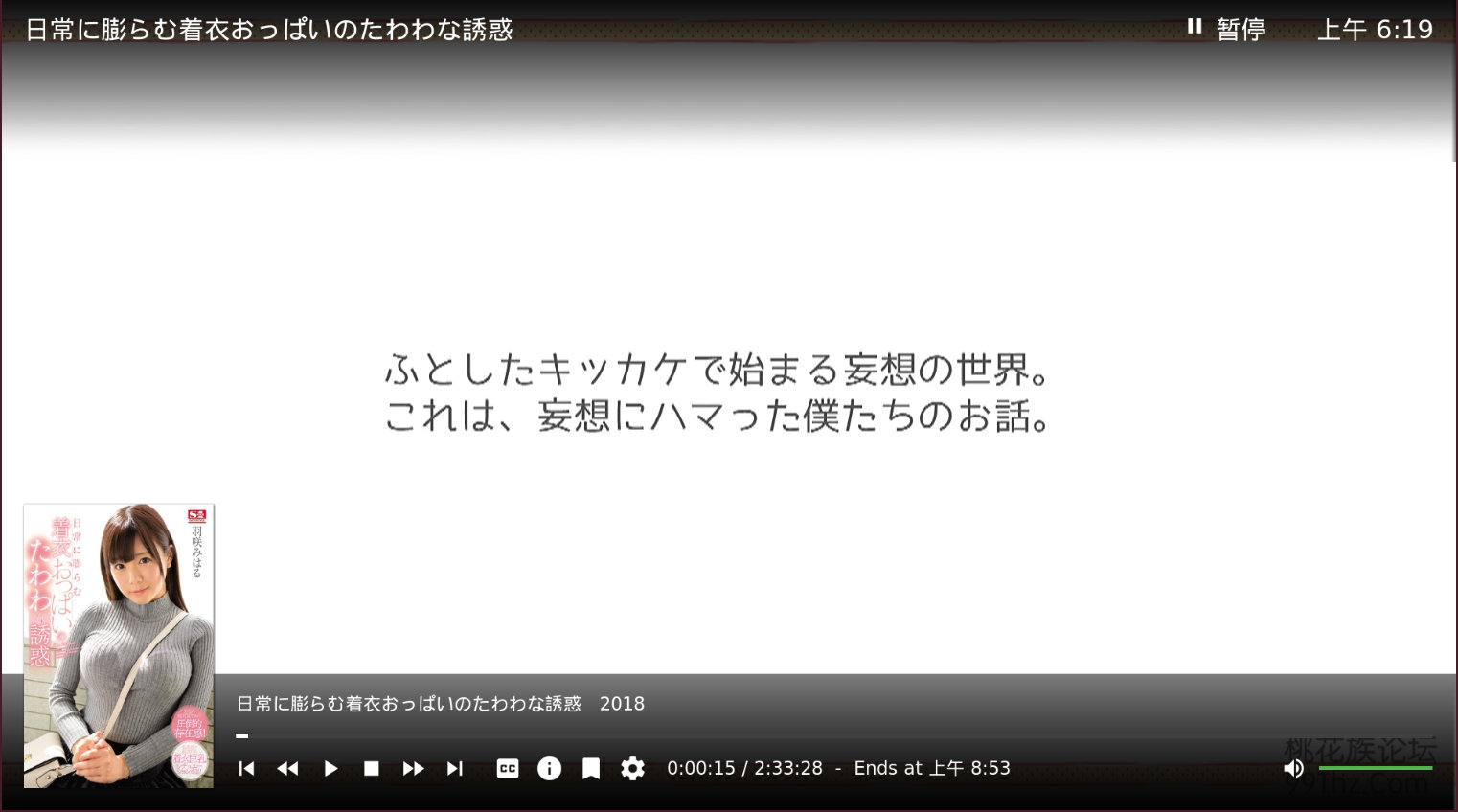
此前提到的“多集作品”,同样可以正常播放。
点击播放控件的“列表按钮”便能选择集数。
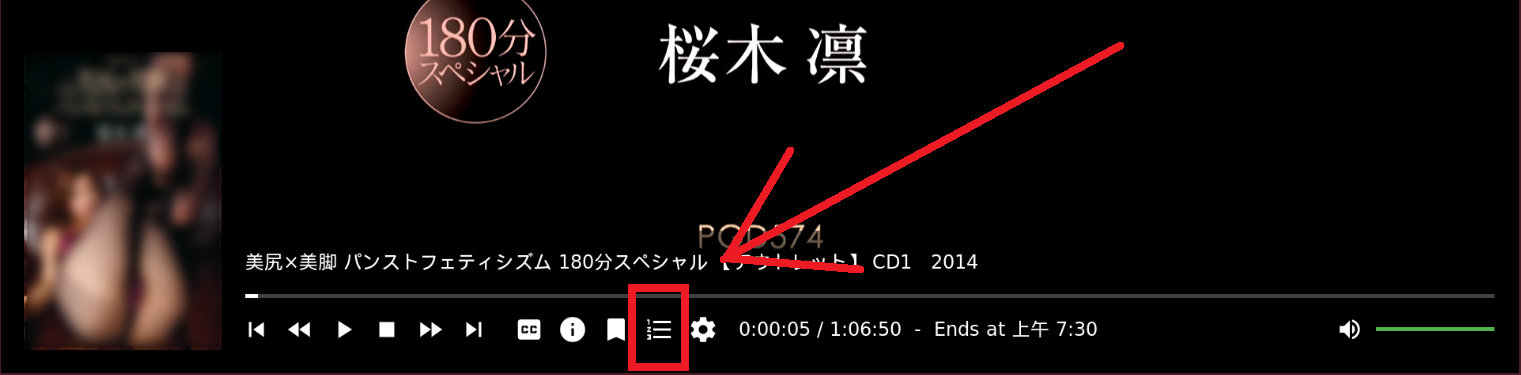
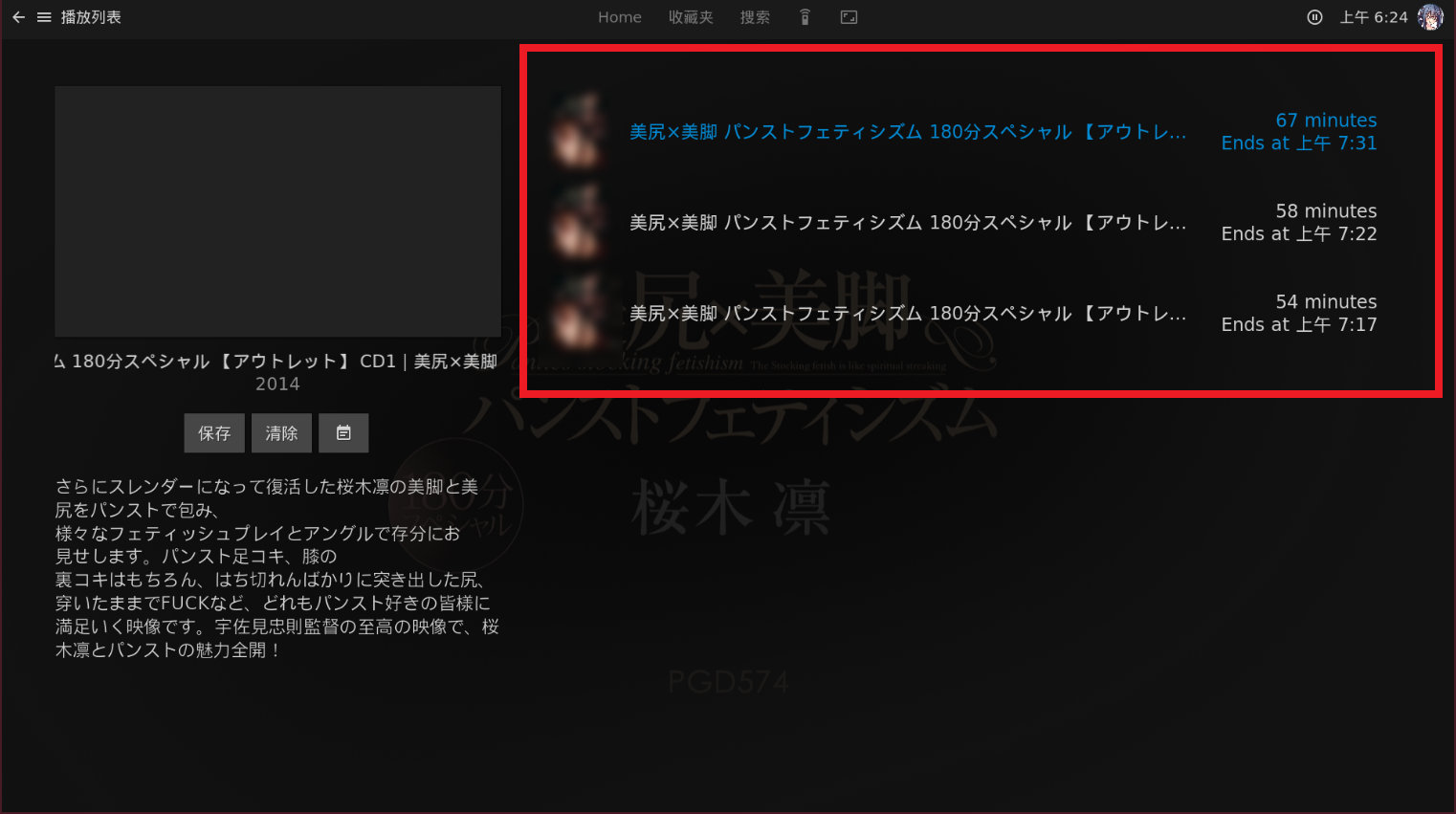
除此之外,这套皮肤还有丰富的界面自定义功能。
打开系统设置,进入皮肤设置就能自定义首页控件。
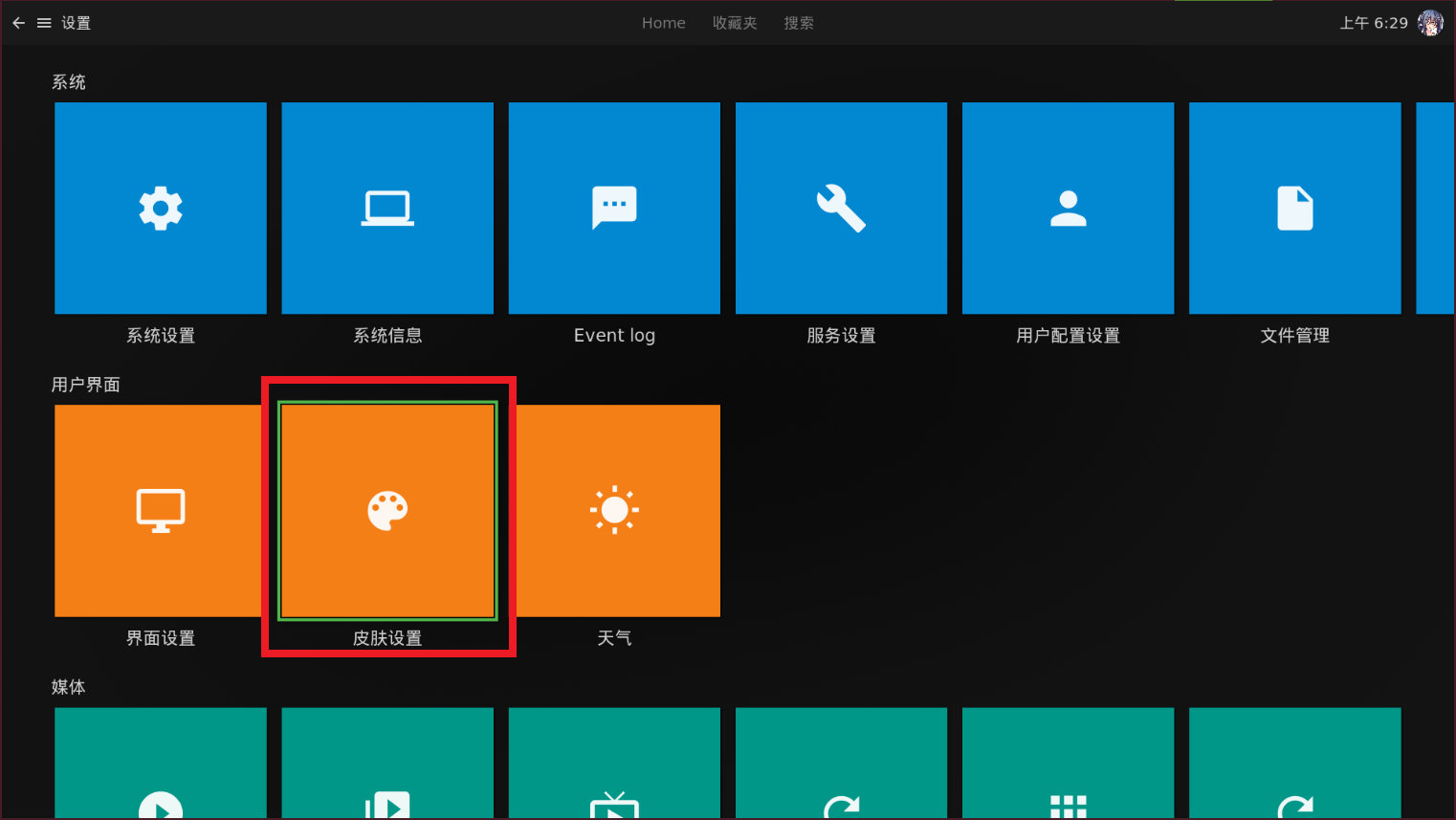
这部分写起来过于繁琐,推荐修改的项目已用红框框出,请自行研究。
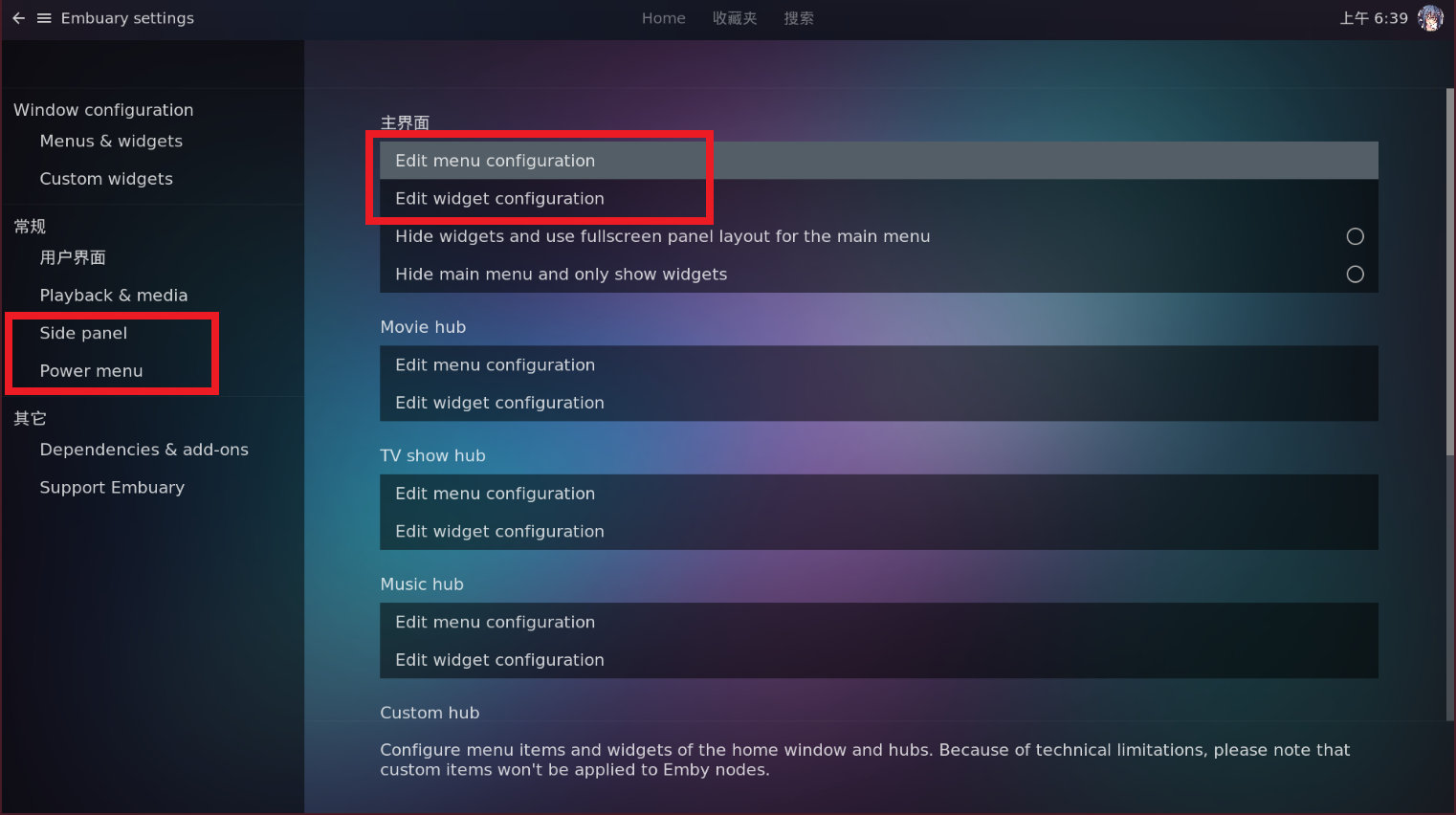
我个人将标题 / 年份 / 演员 / 制作公司几个项目添加到主页menu方便快速筛选,并移除了游戏 / 插件 / android应用等无用项目。
widget同样移除一堆无用项目,修改皮肤配色后的最终成品如图:
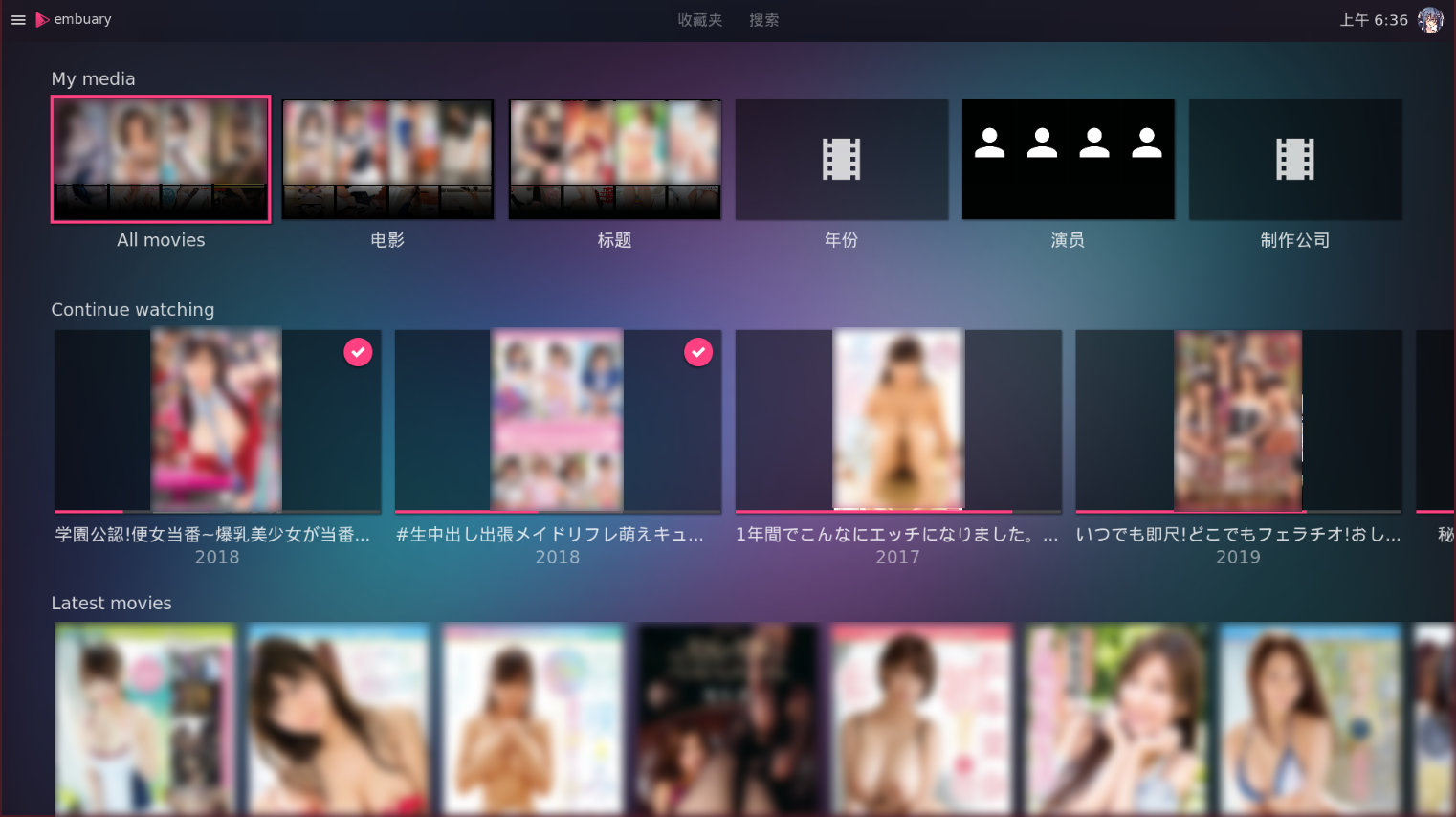
选装EmbyCon视频插件
EmbyCon的用处只有一个,就是配合Embuary皮肤使用时,能快速访问我们此前在NAS上按“星级”归类的本地文件夹。
无此需求不用安装。
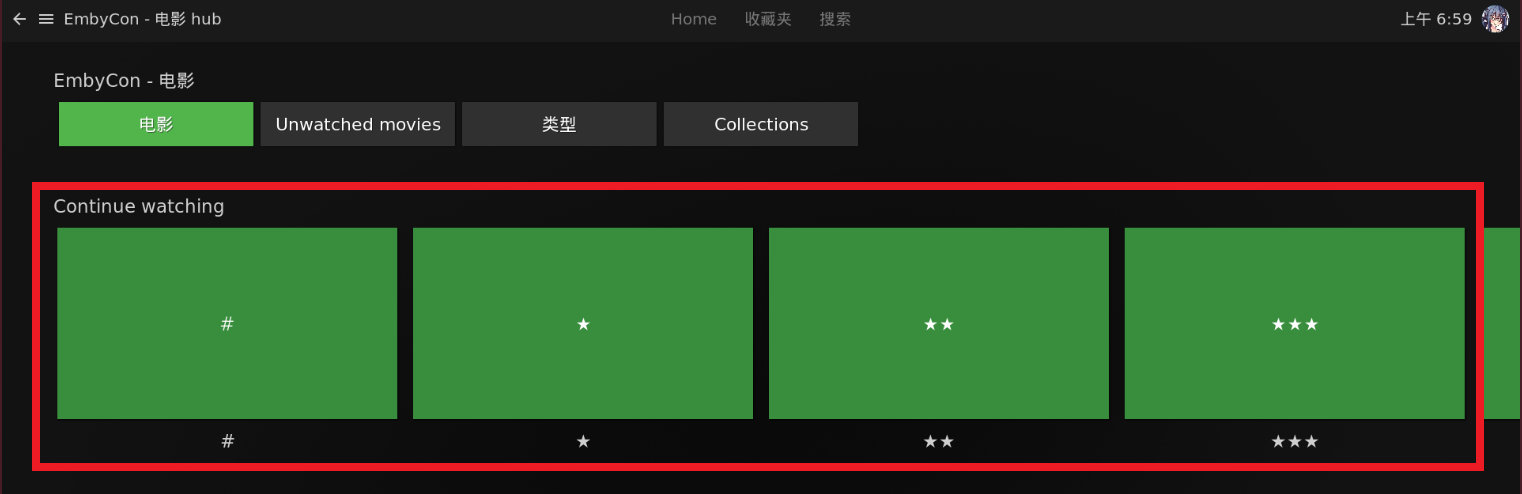
打开系统设置,进入插件。
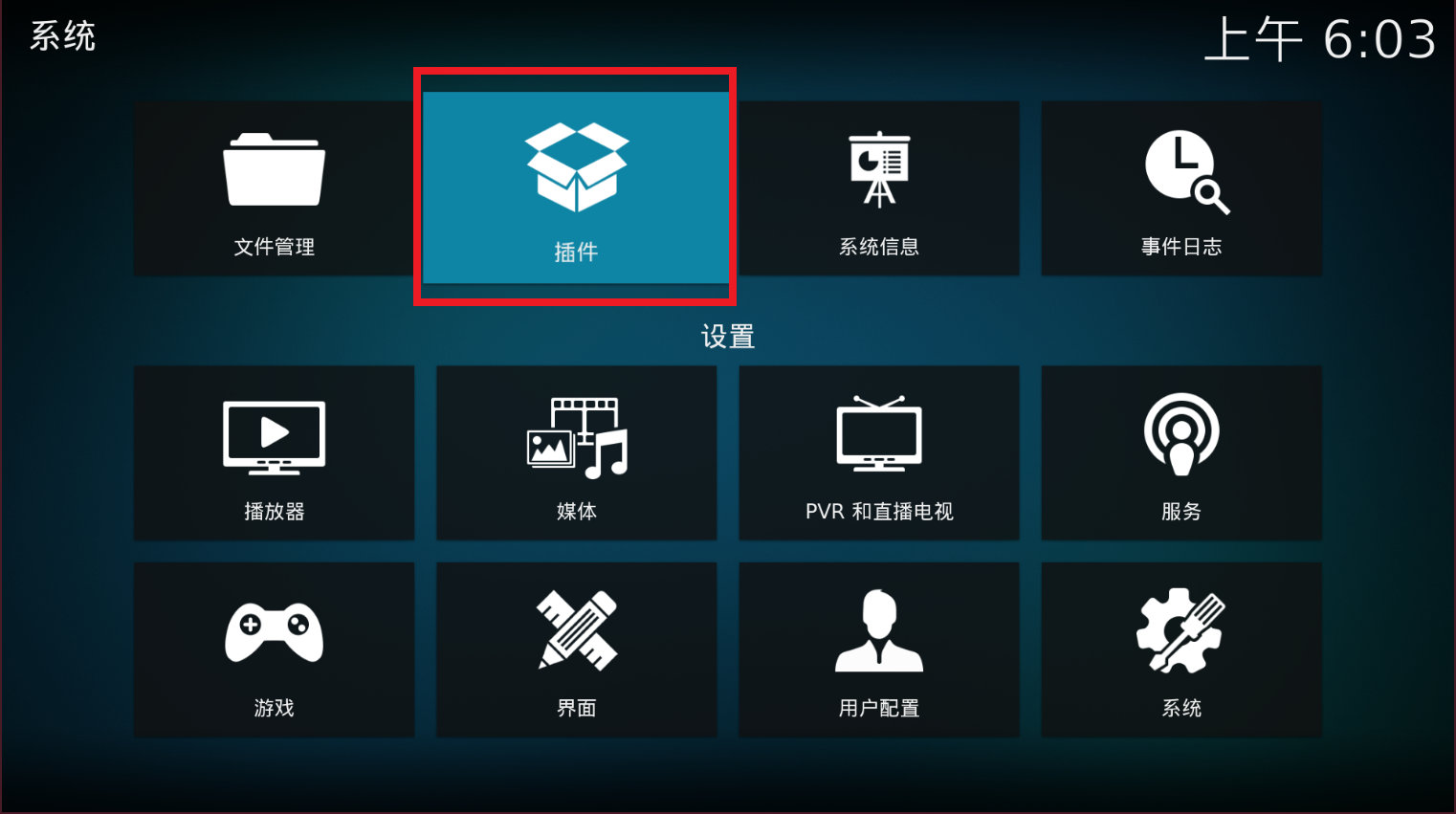
按目录进入从库安装→Kodi Emby Addons→视频插件→EmbyCon。
选择版本号高的安装。
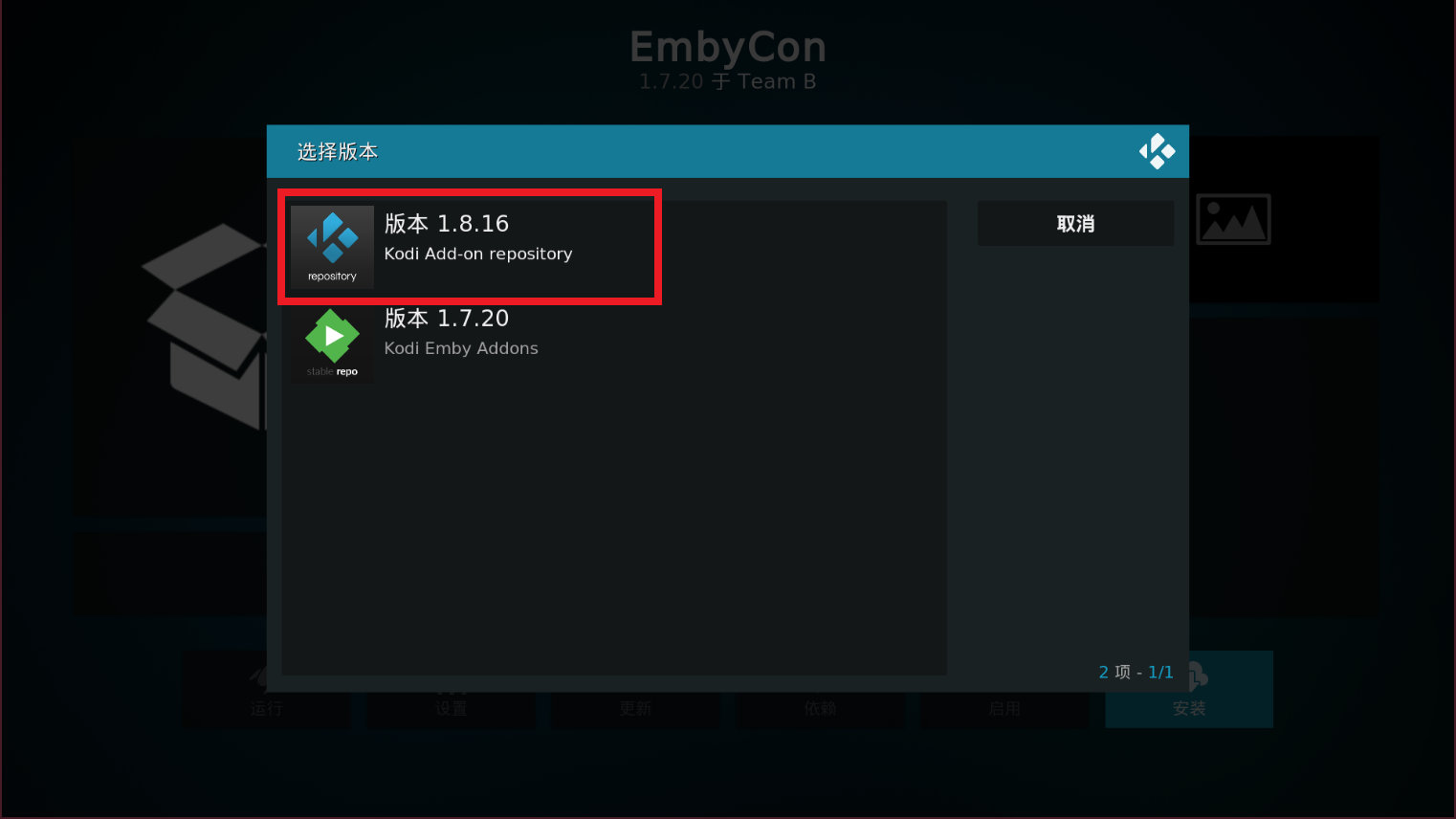
按提示填入你的Emby服务端ip与端口,选择账户并登录。
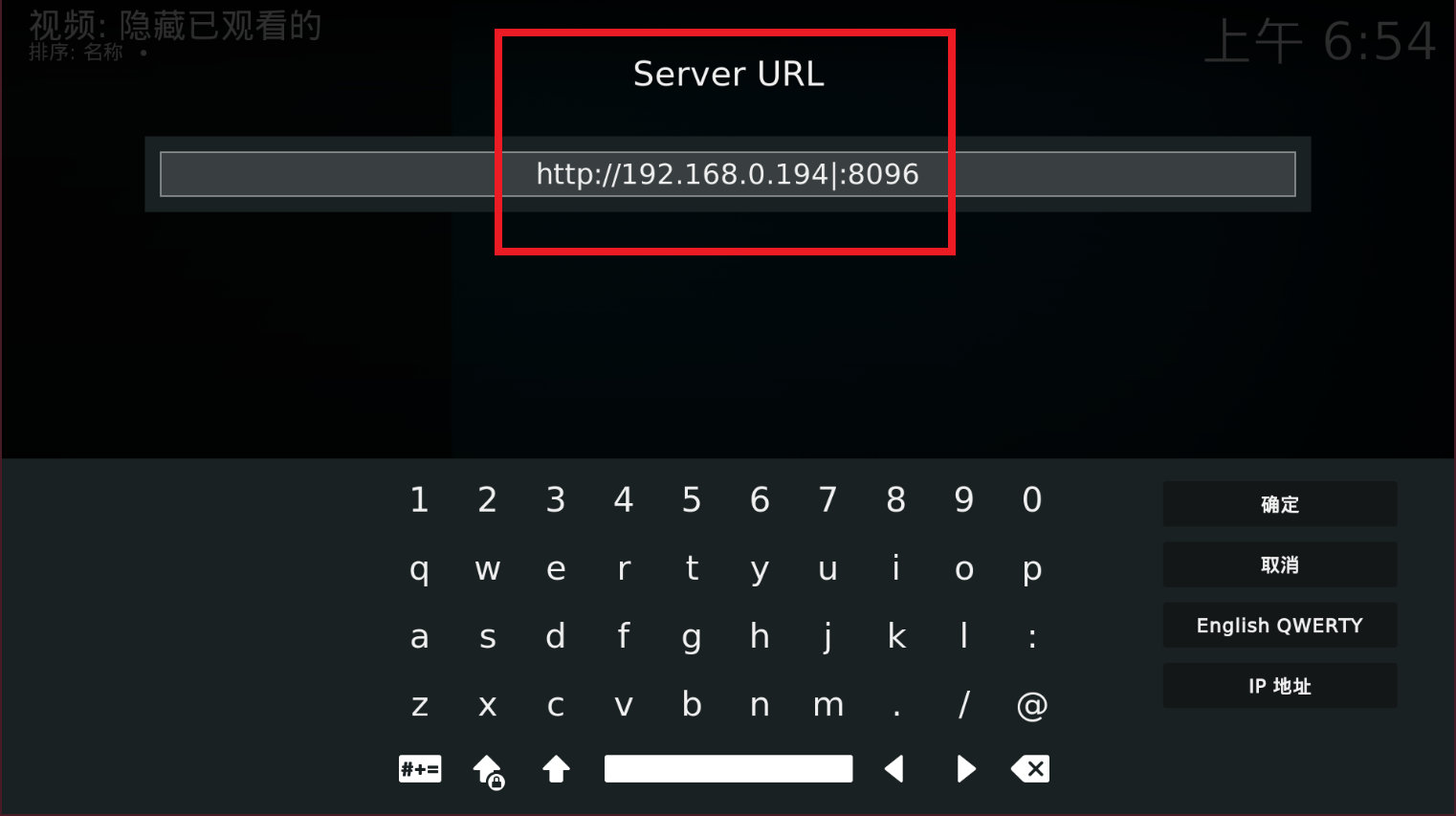
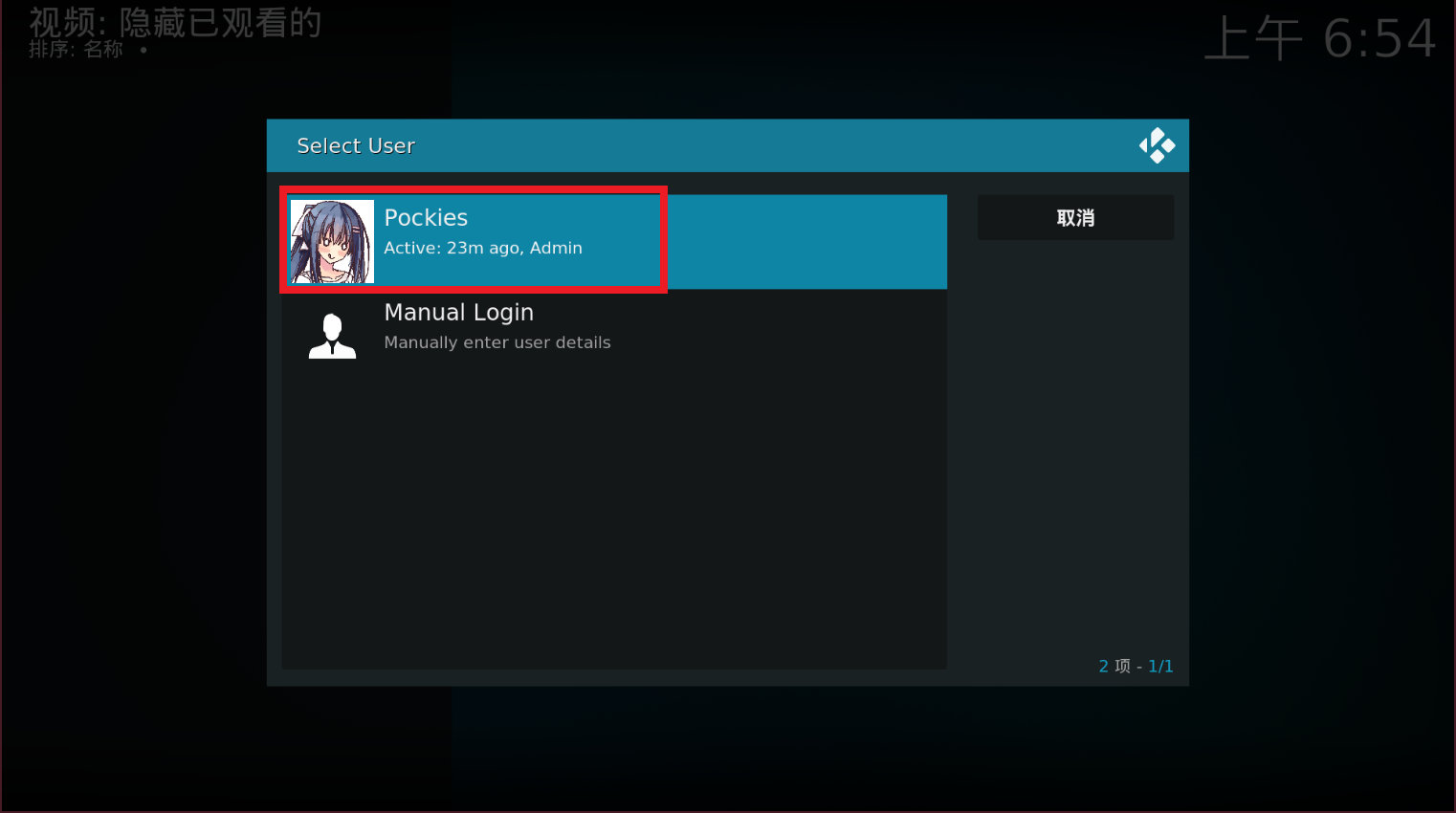
如果你已经装好Embuary皮肤,此时会发现首页多了个“入口”控件。
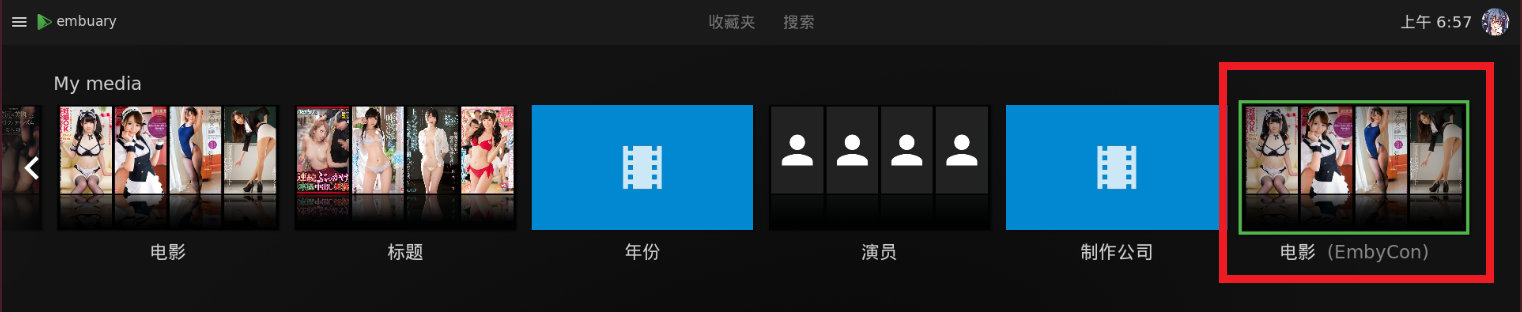
进入后就能看见本地文件夹了。
连接Kore遥控器
由于Kodi“太重”,各项操作都不跟手,于是决定用手机遥控器提升体验。
遥控器用的Kore,干净免费功能强大。
配置虽然有官方教程,但已经过时,所以这里将重新总结:
打开系统设置,进入服务。
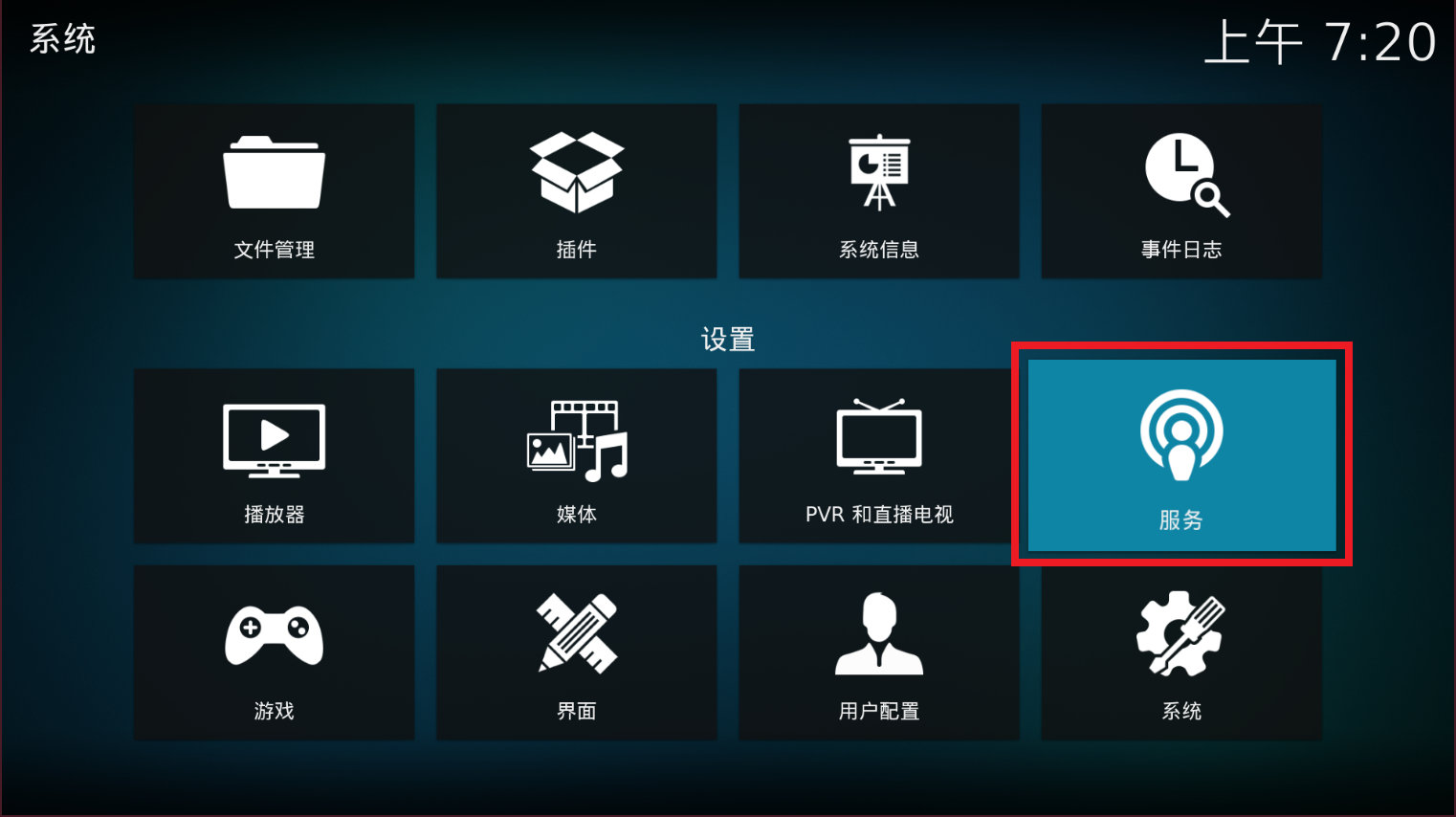
开启红框内的项目即可。
(端口为避免冲突,改为8083之类就好。)
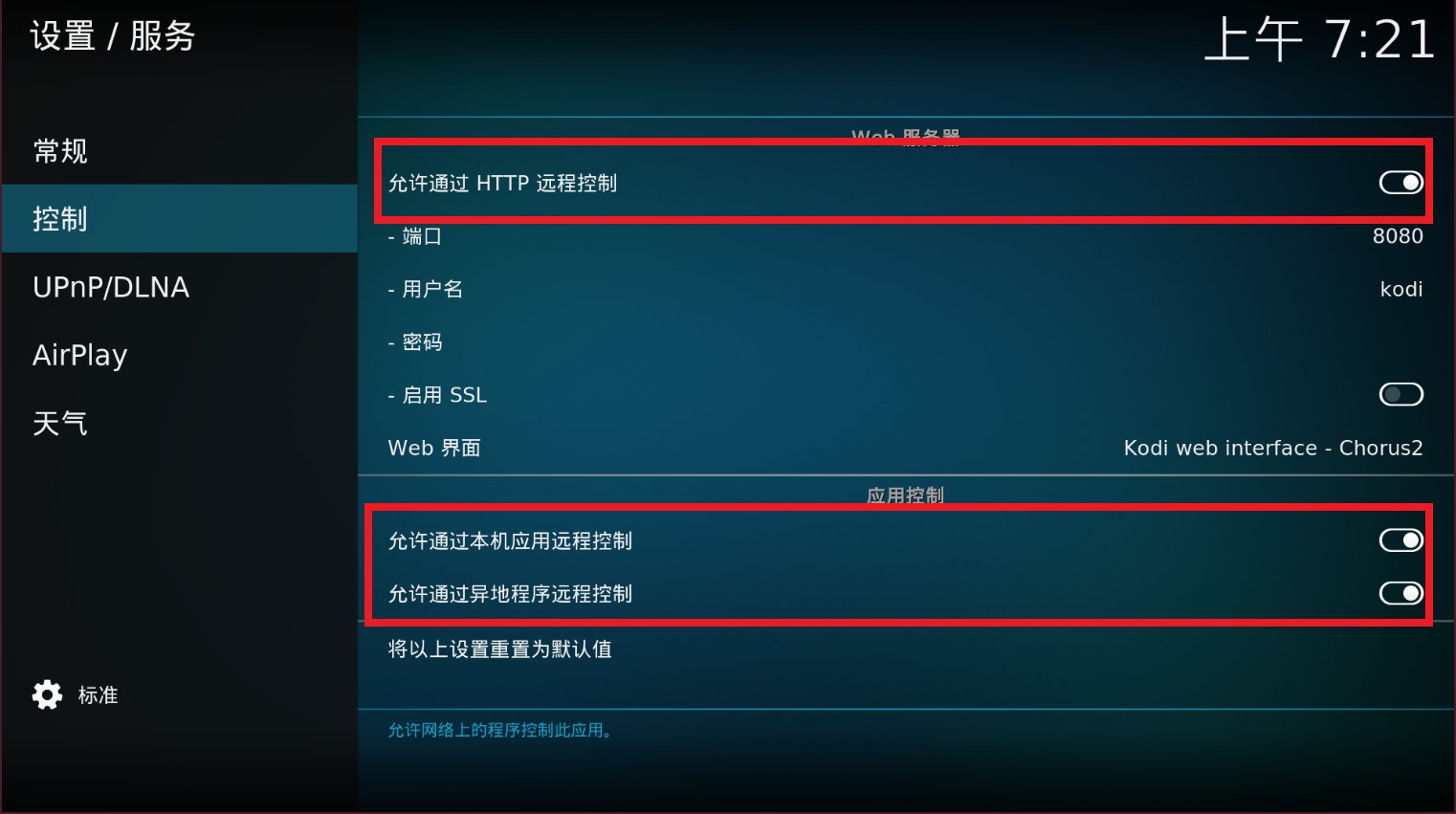
掏出手机,打开Kore,马上就能扫描到你的Kodi,点击添加。
没有就按照提示,手动输入电视盒子ip与刚刚修改的Kodi端口添加。
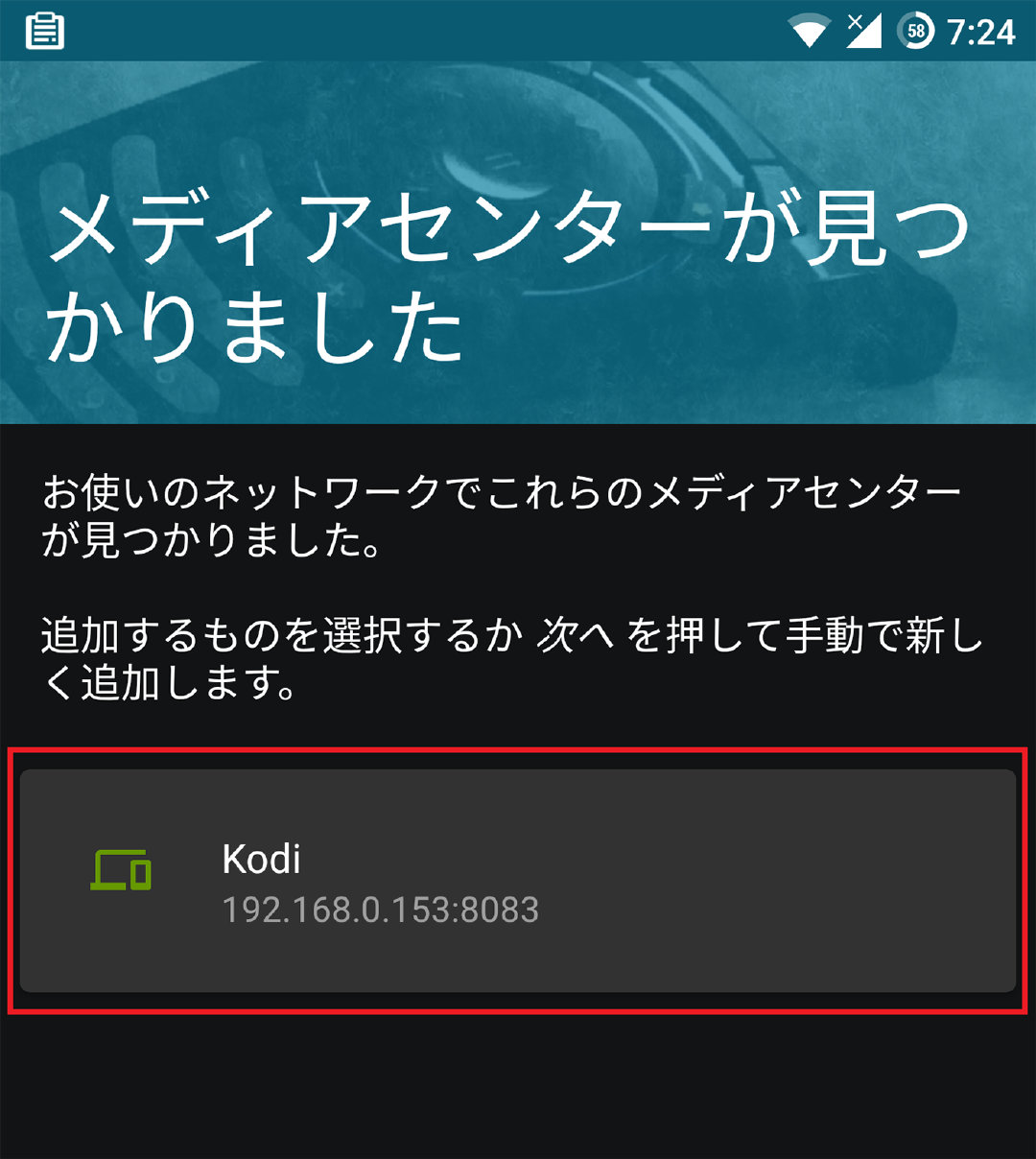
添加成功后能通过手机浏览媒体库,控制视频播放,快速关闭Kodi,etc.
最实用的莫过于可以在手机上“拖拽”控制Kodi进度条。
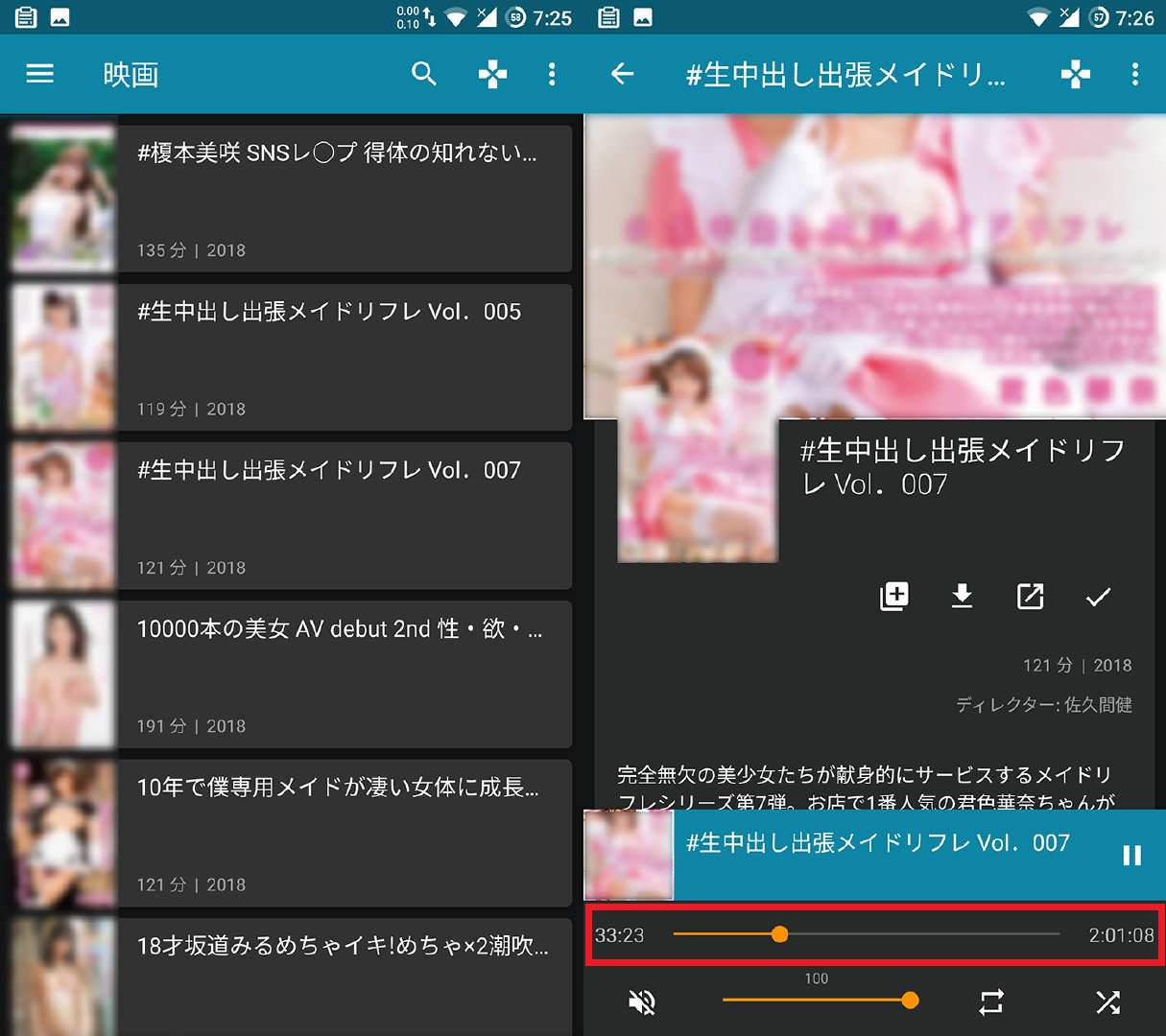
别忘了设置Kodi密码!
——无数前人用血的教训告诉我们:做事要锁门。
打开系统设置,进入用户配置,开启启动时显示登录界面。
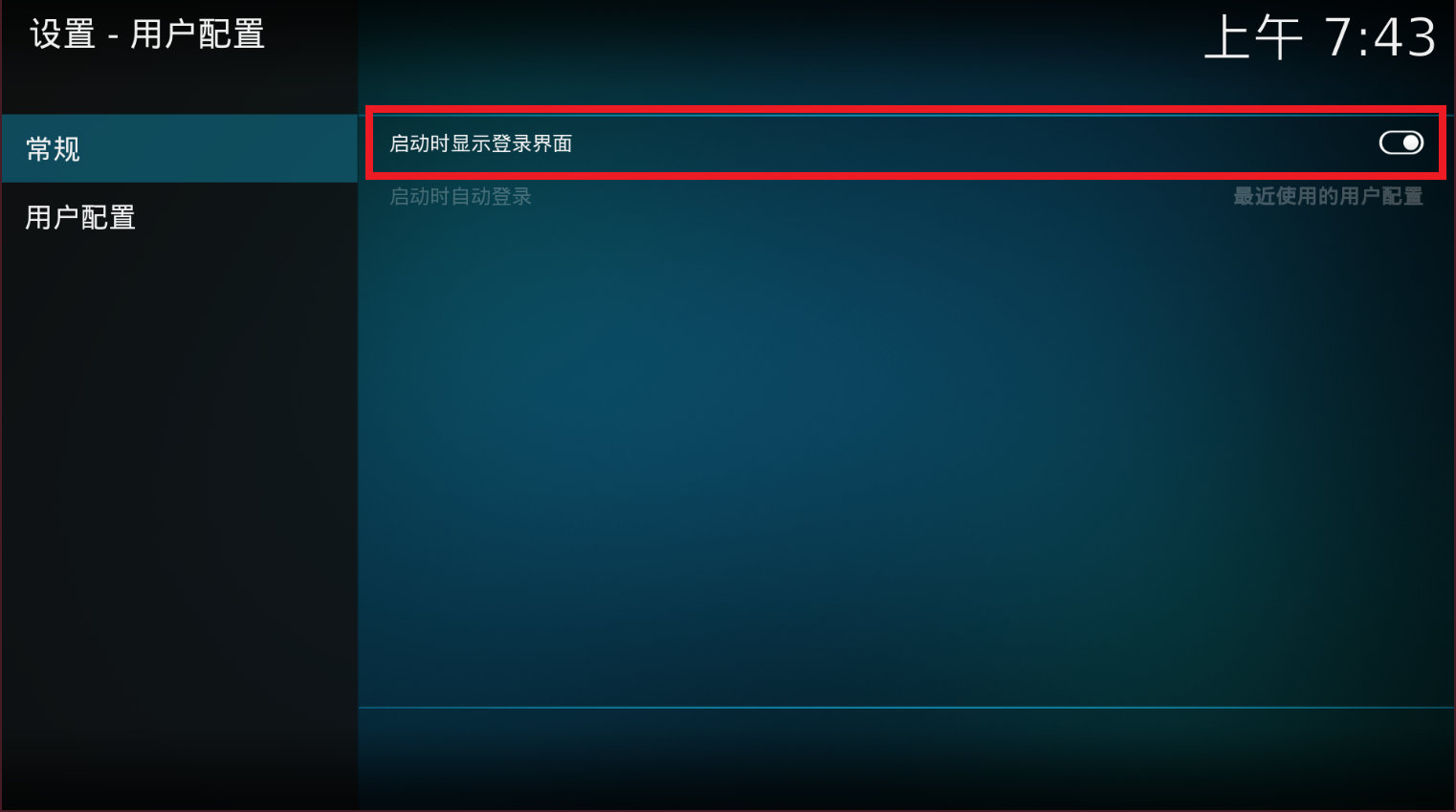
进入左侧的另一个用户配置,点击Master user。
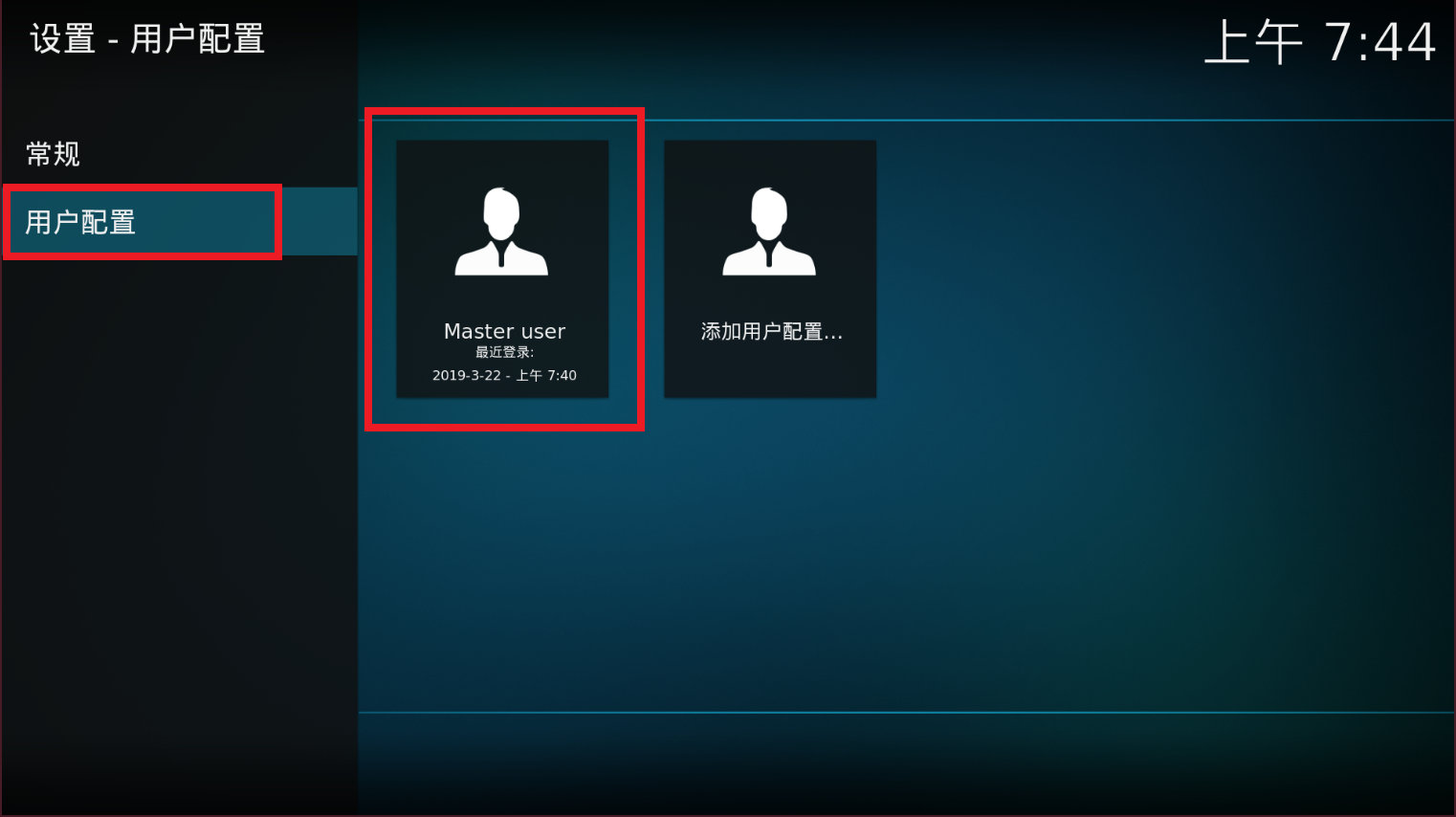
进入锁定偏好设置,在管理员锁定一栏添加密码并确定。
其它项目保持默认即可。
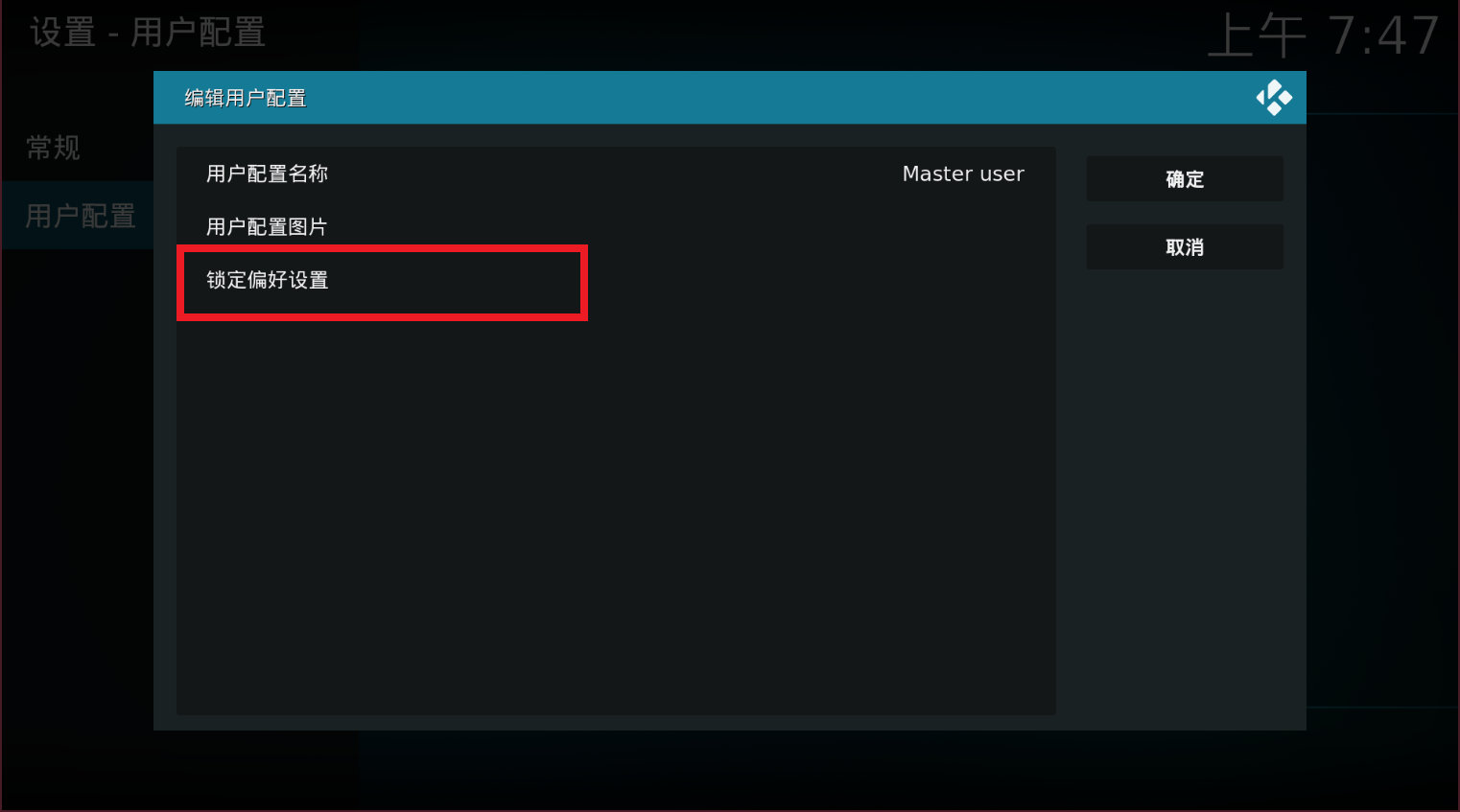
重启Kodi,此时就会要求密码登录了。
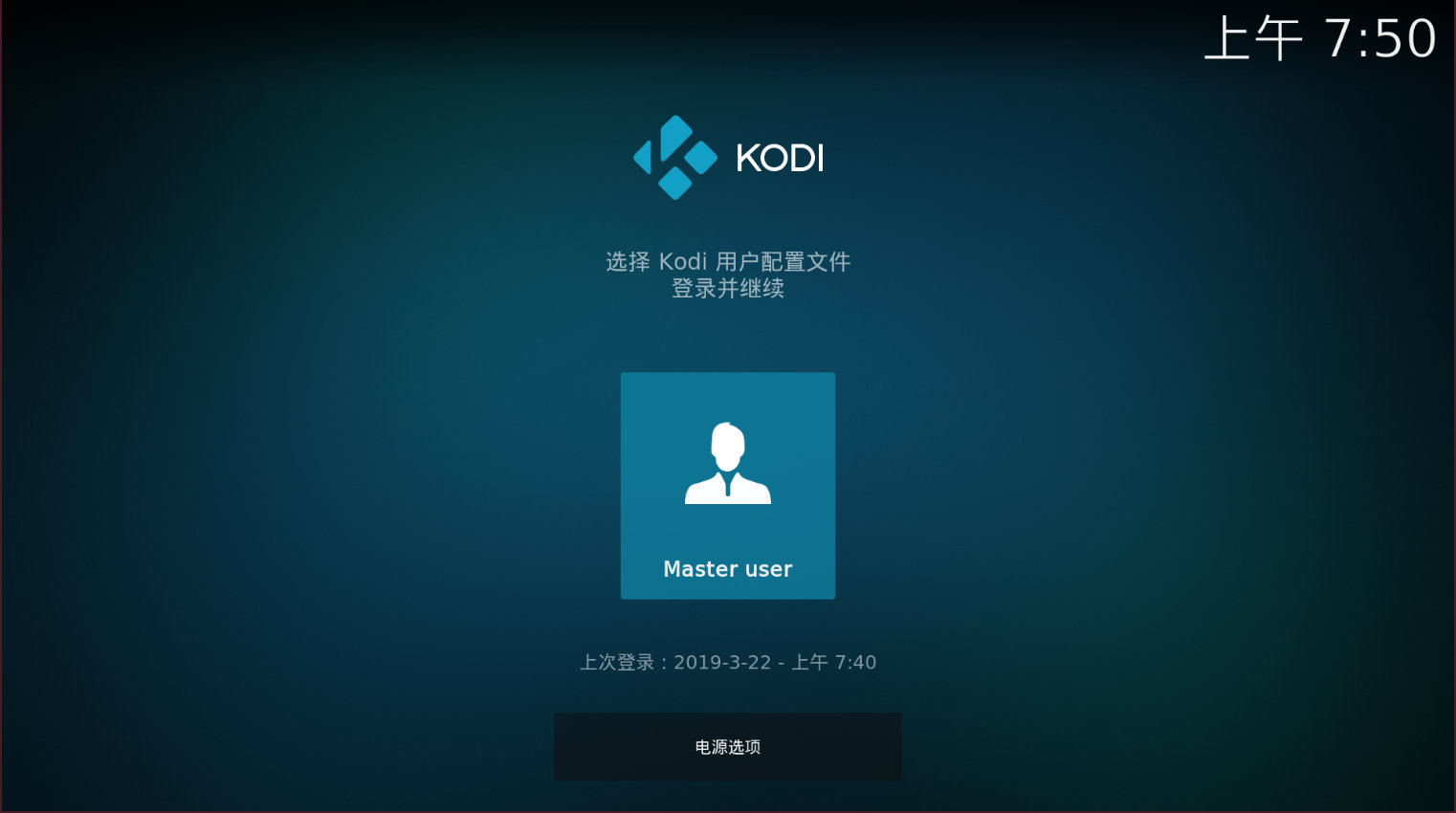
客户端部分的教程至此结束。
全部教程也至此完结。
若您能从本篇指南中获得一点参考,将是我最大的荣幸。
尾巴
做完片库,写完文章,我坐在电视机前,优雅的褪去裤子。
左手端着红茶,右手握着法杖——
——屏幕中1920*1080的日本工作女性正以29.96 fps的稳定帧率朝我微笑。
——她婀娜着身姿,透过喇叭传出48kHz 16bit的撩人娇声。
曾几何时,拥有自搭AV片库是我的一大梦想。
当梦想实现之时,一切竟索然无味。
本次片库的完整搭建耗时不过一周,搭建完成后却没再使用,以至于拖到月底才整理成文。
一点一点搭建出片库的折腾过程,其乐趣早已凌驾于影片本身。
关闭电视,掏出手机。
点开由田辺京老师绘制的儿童色情漫画——
——“还是纸片人适合老子。”